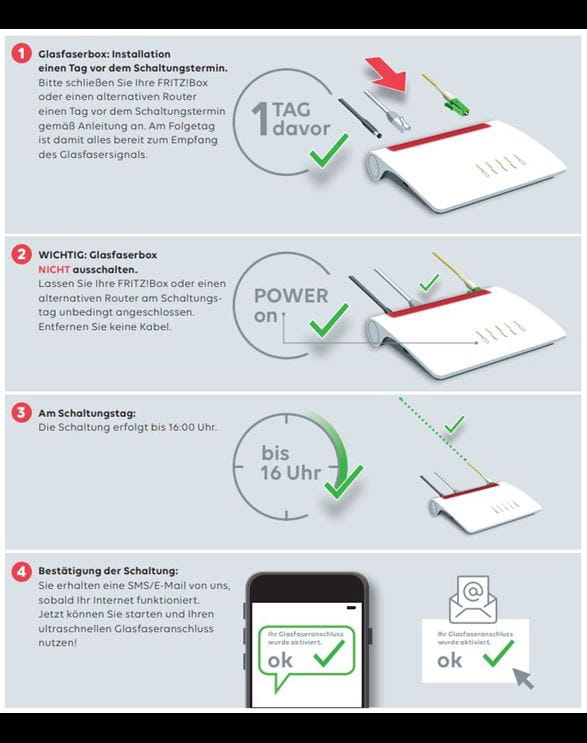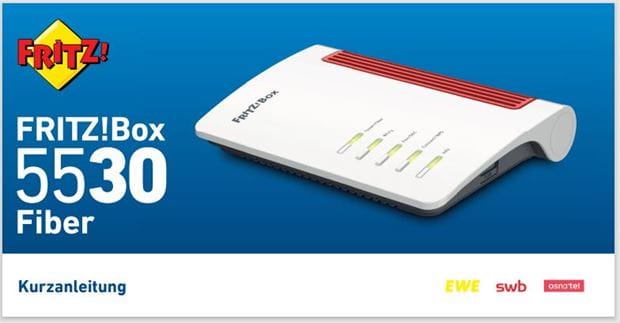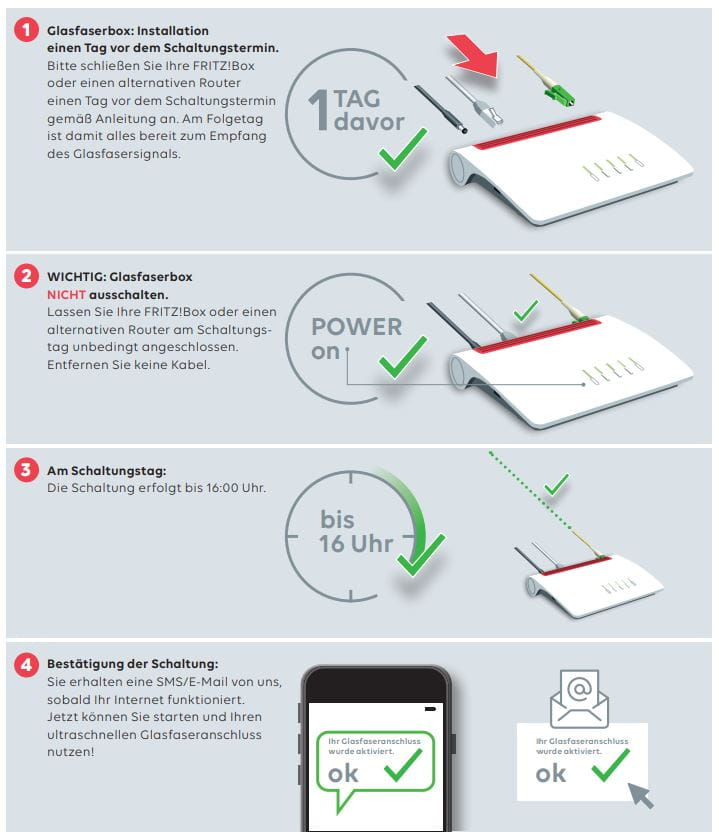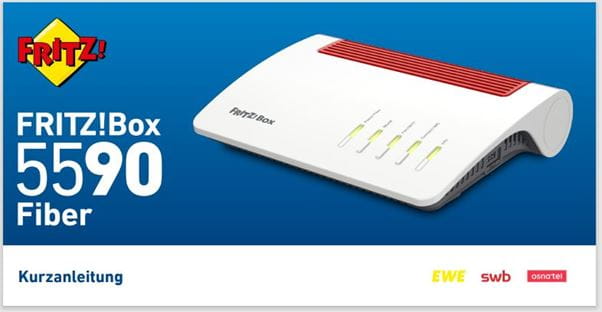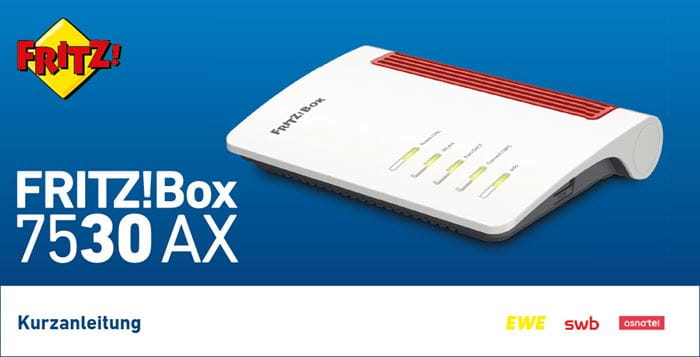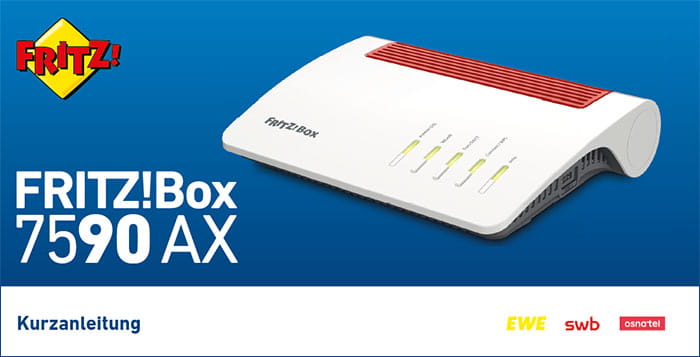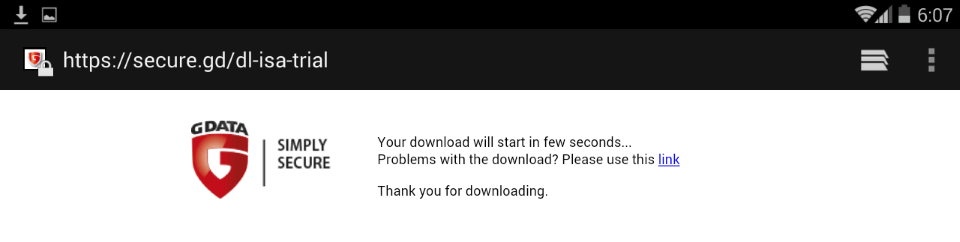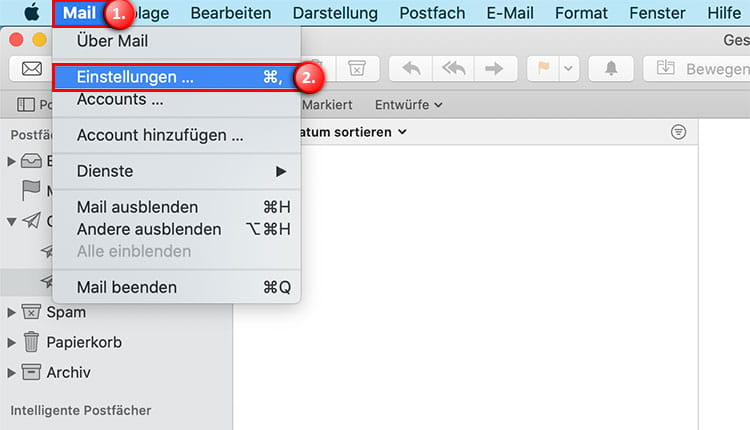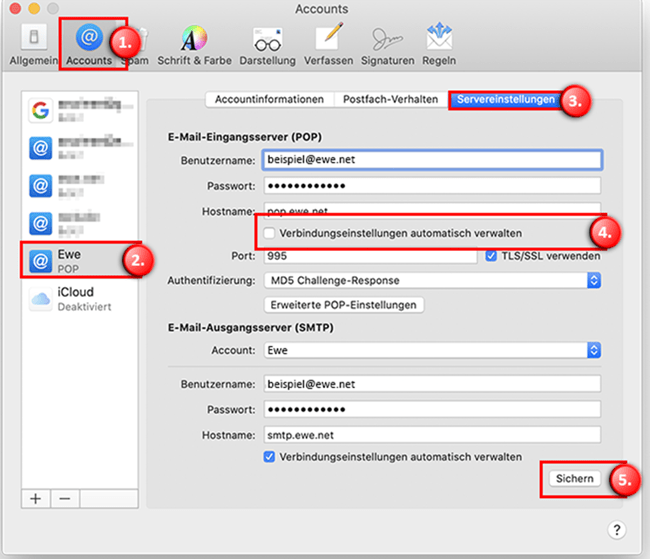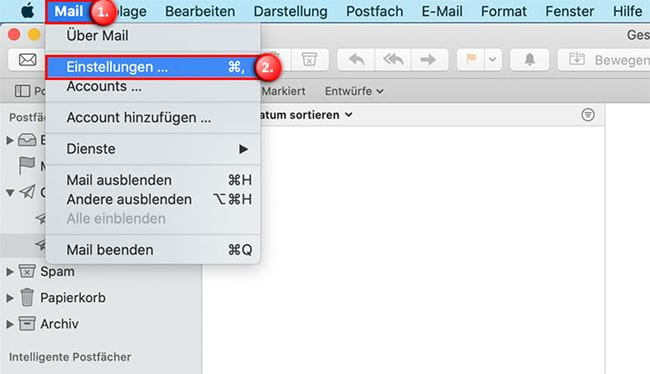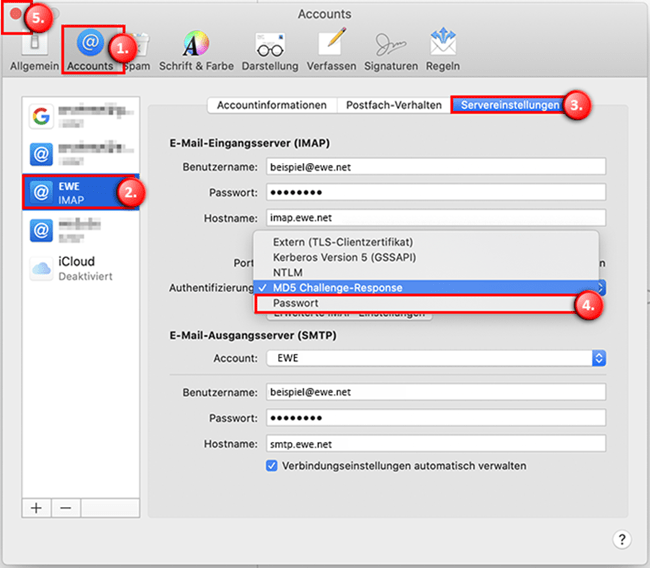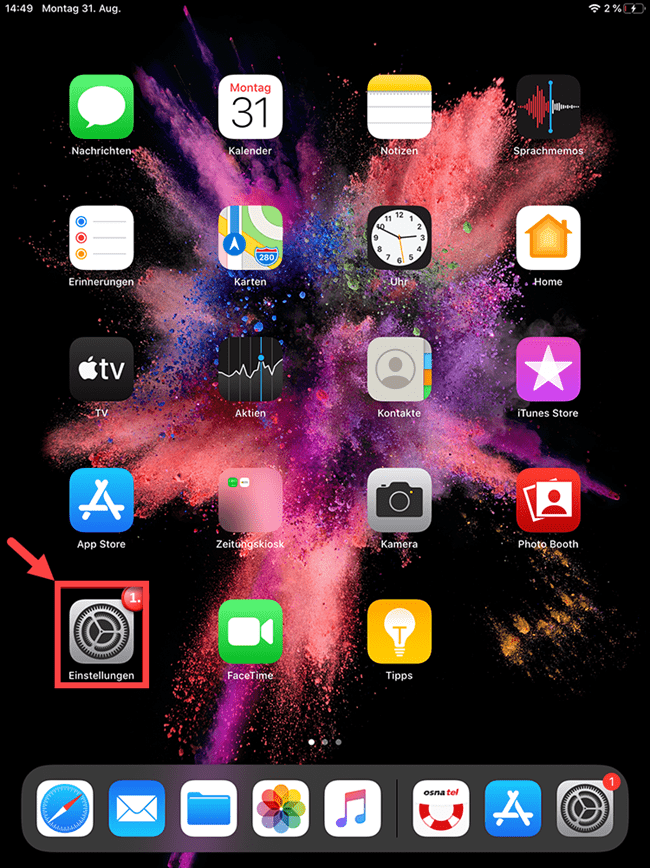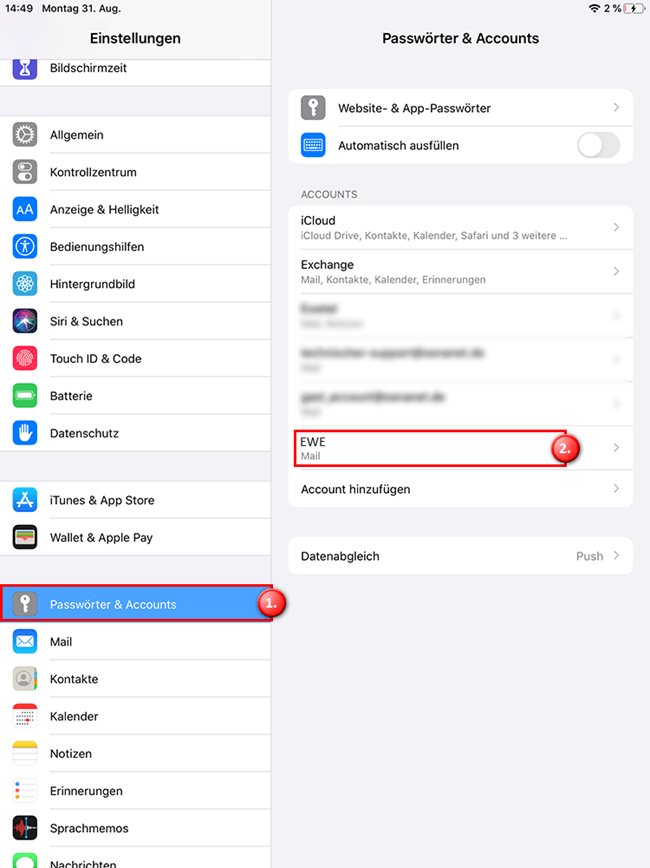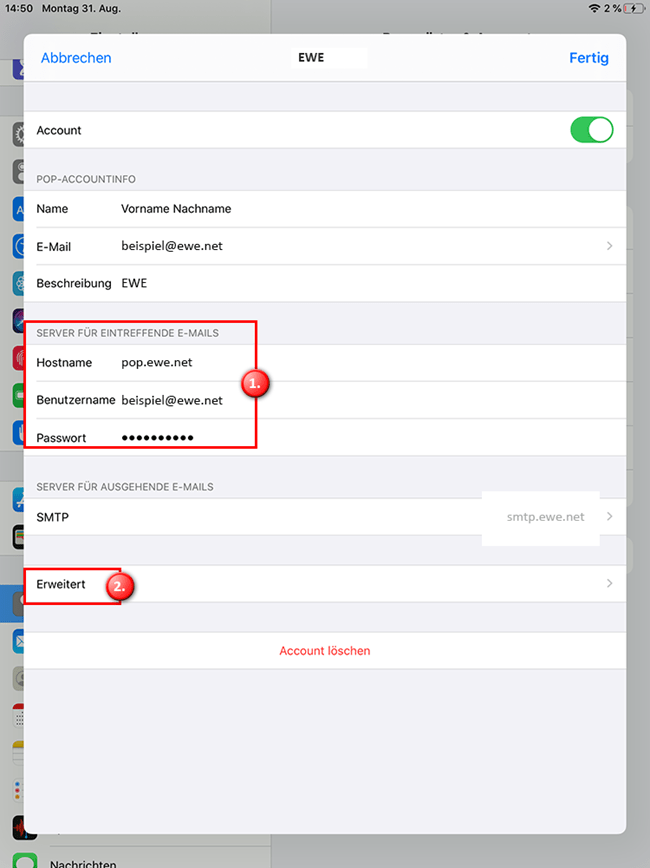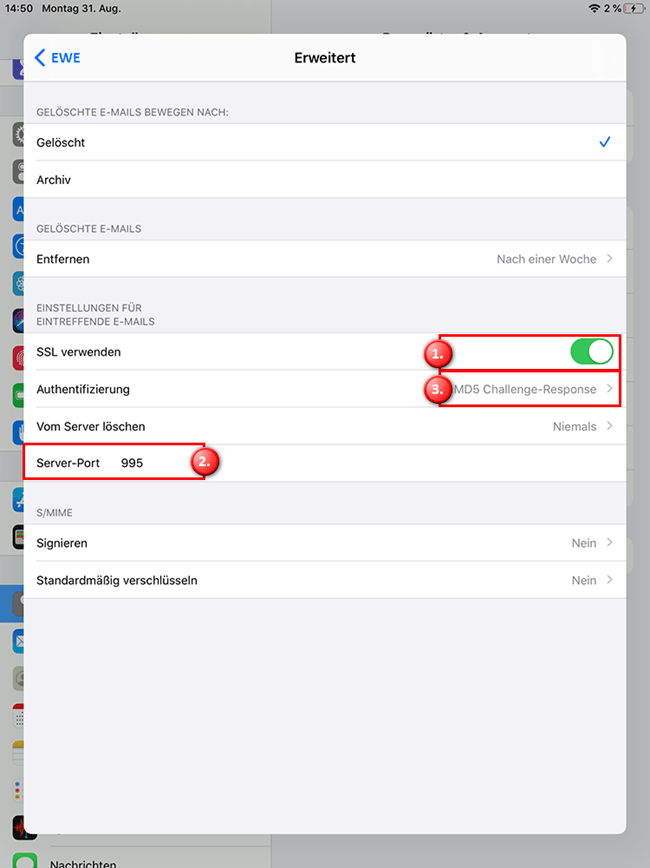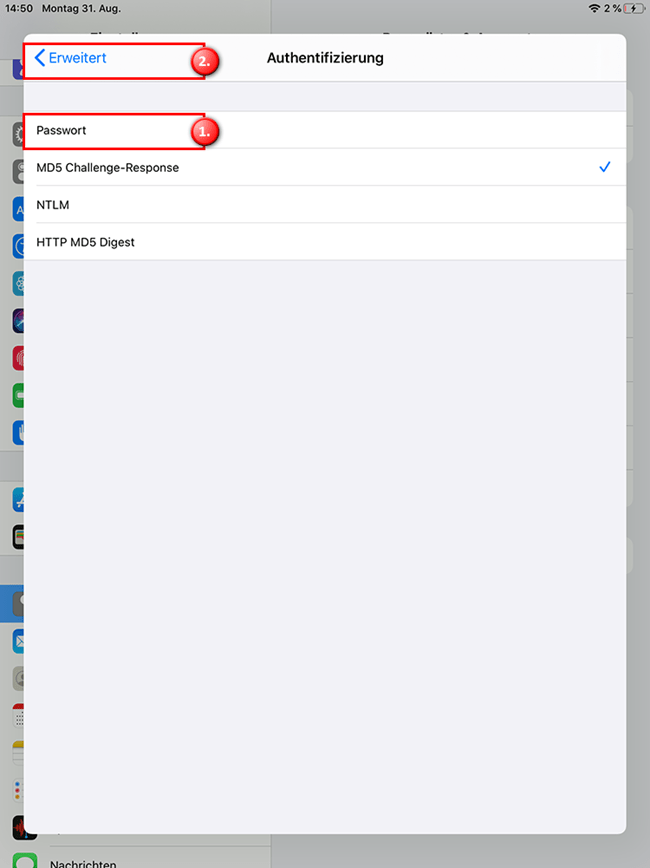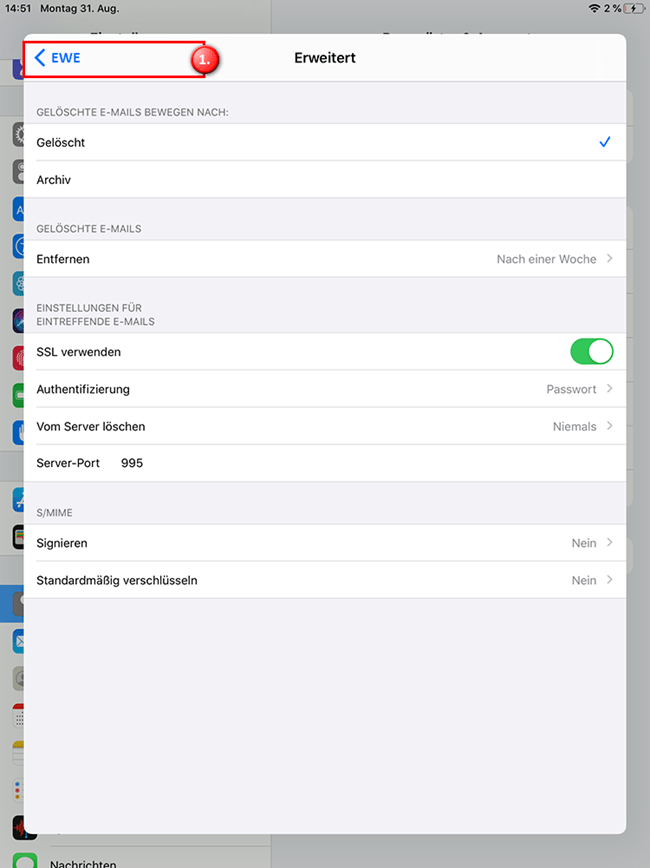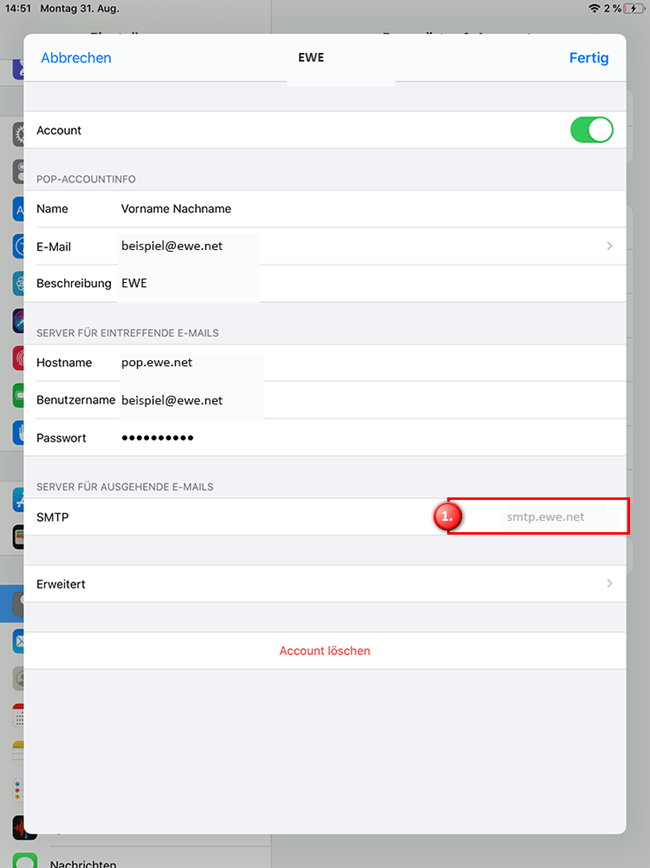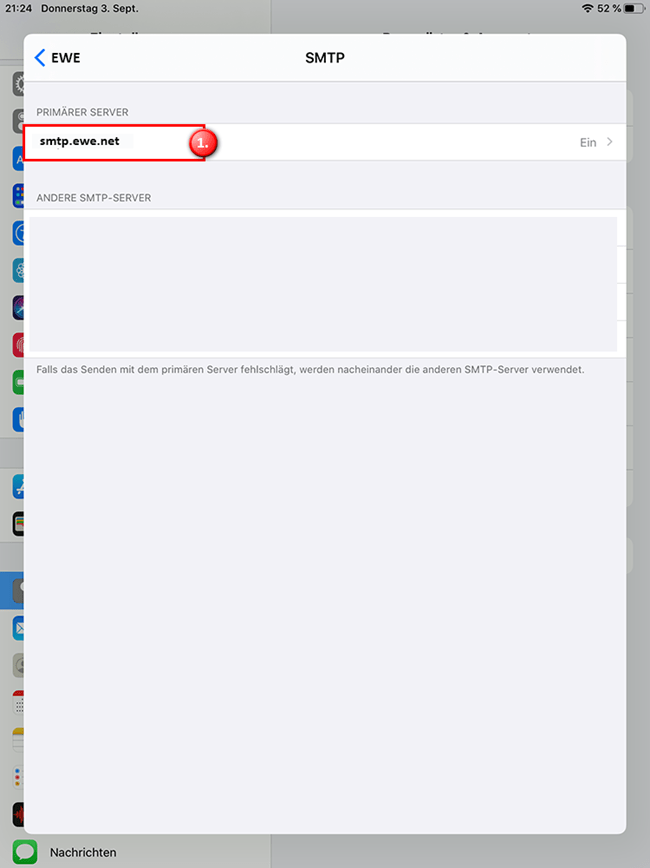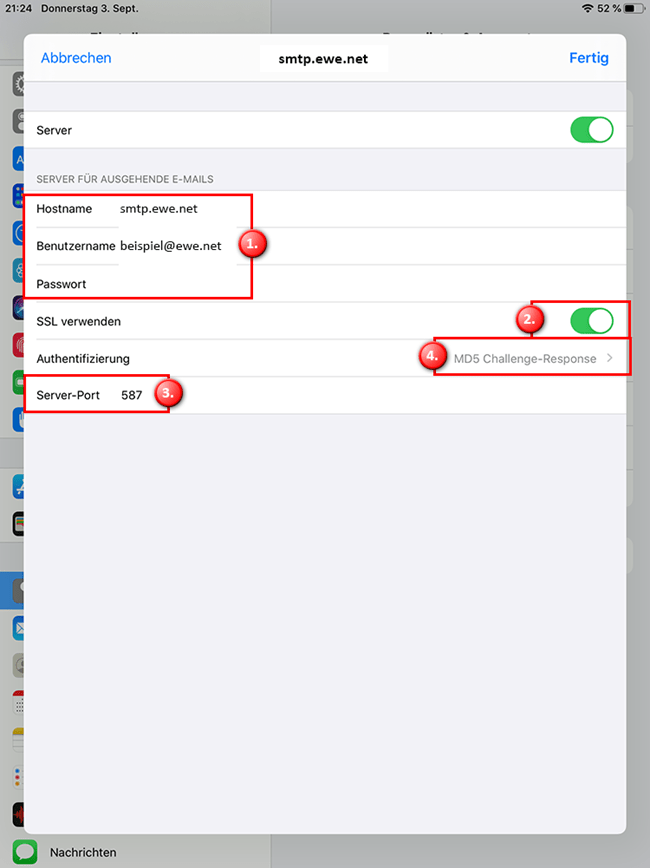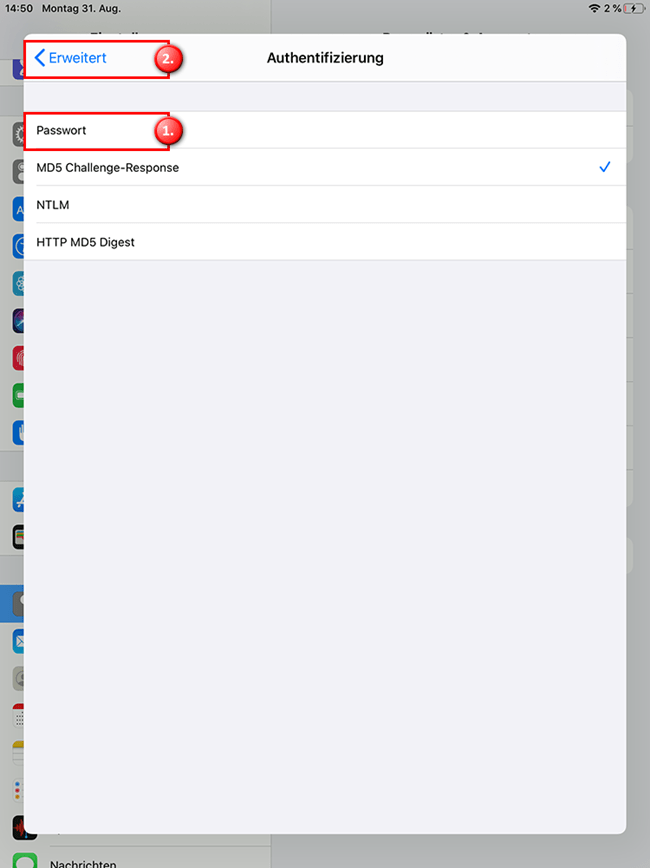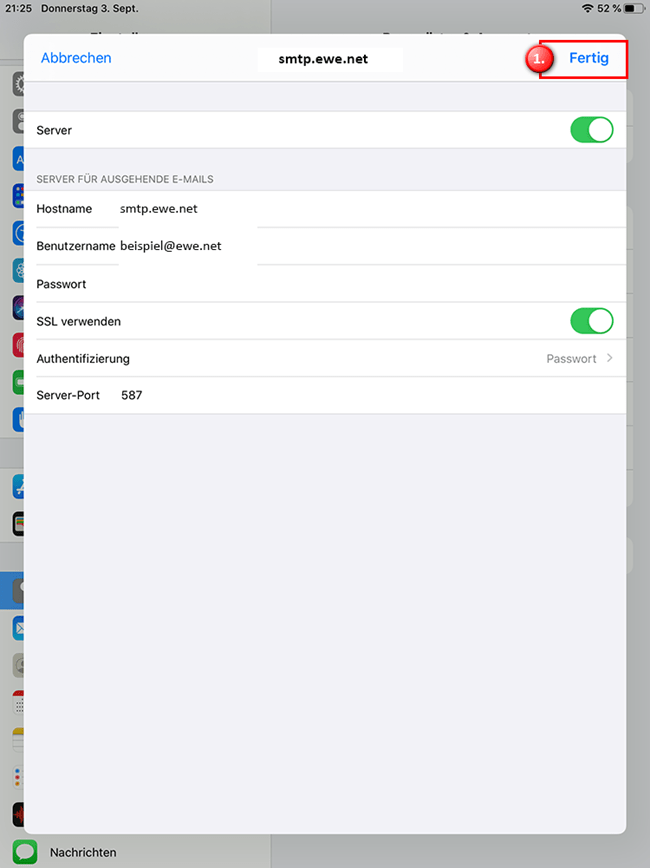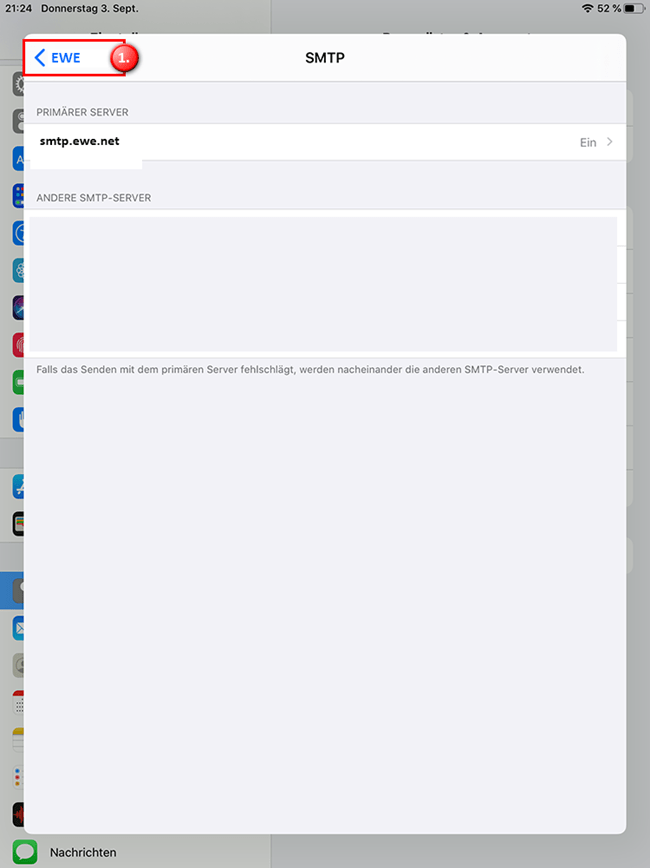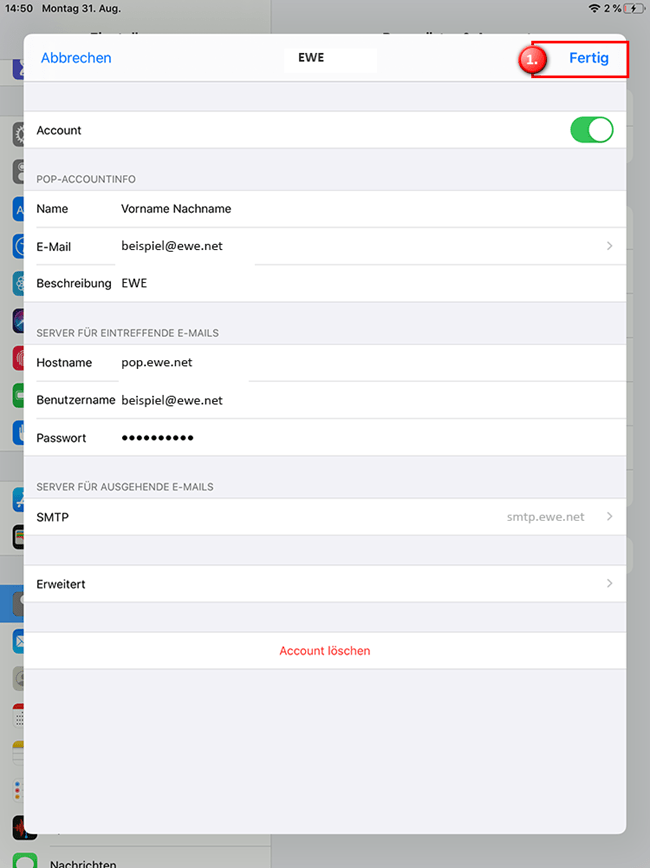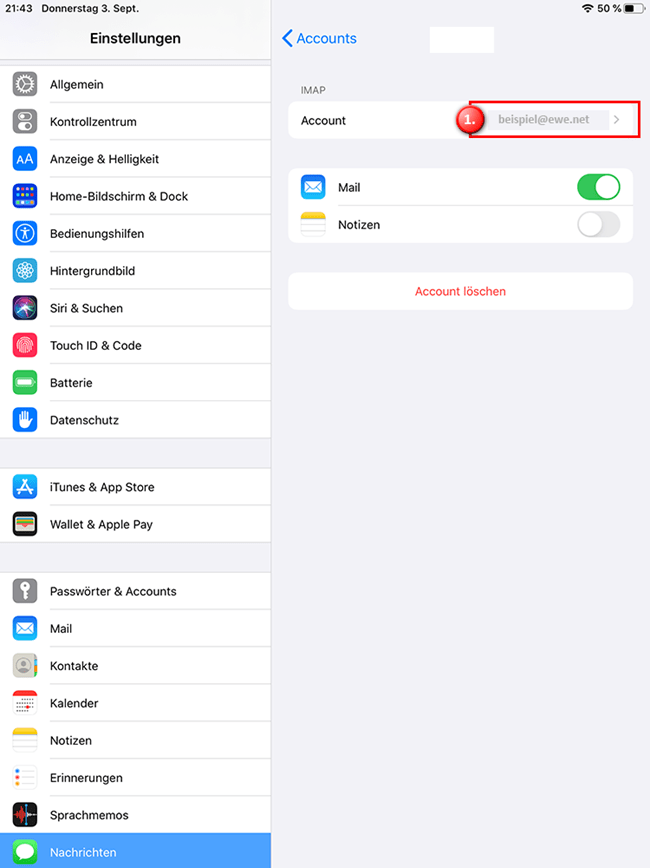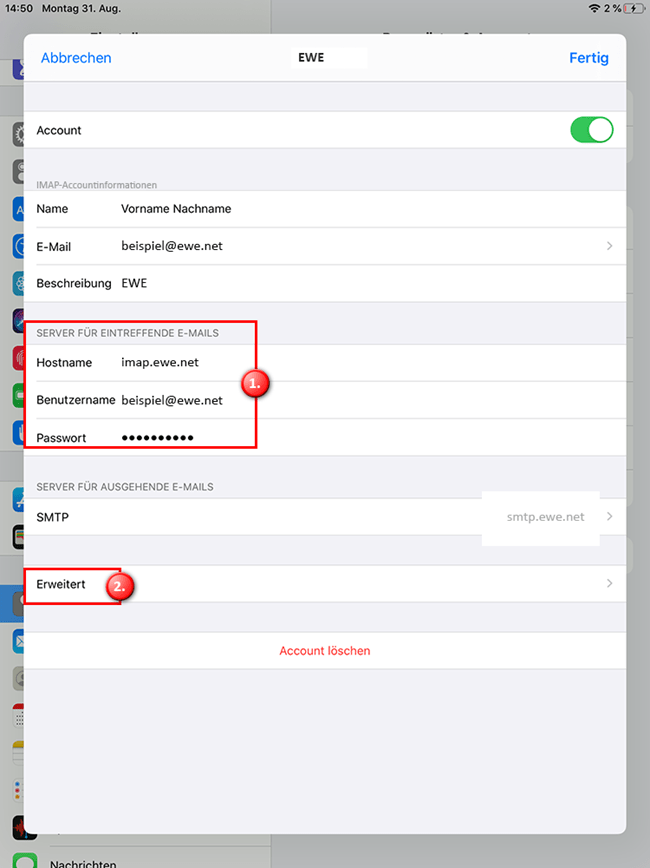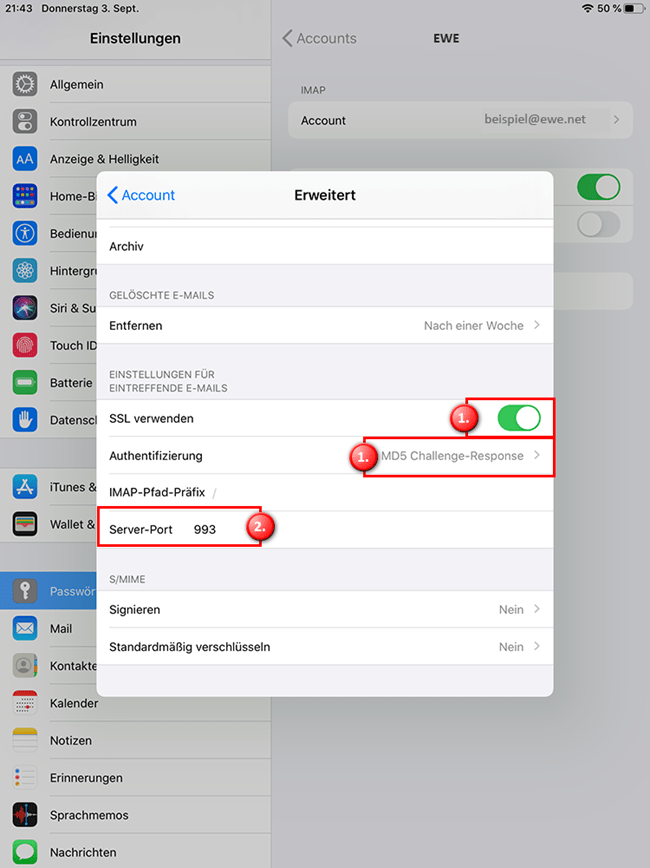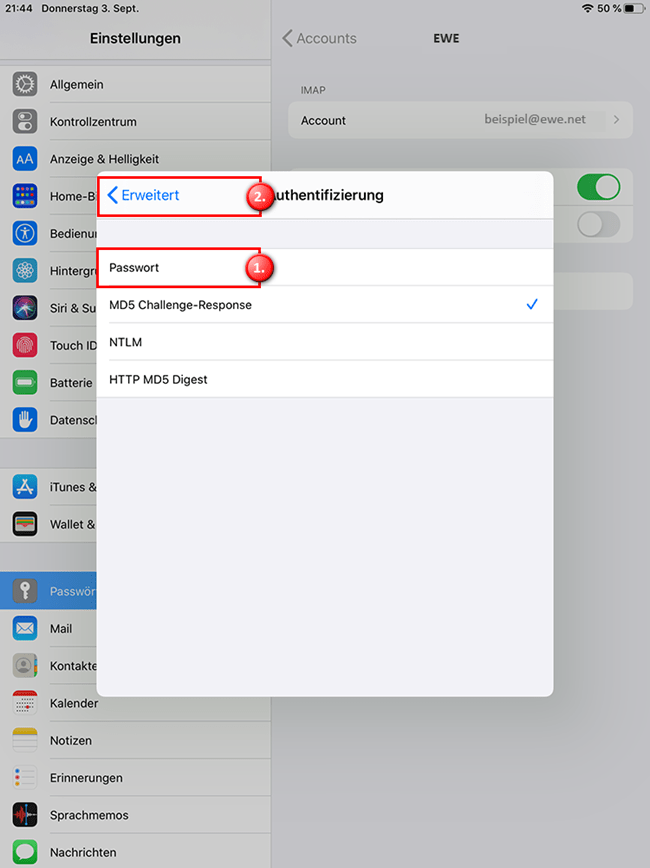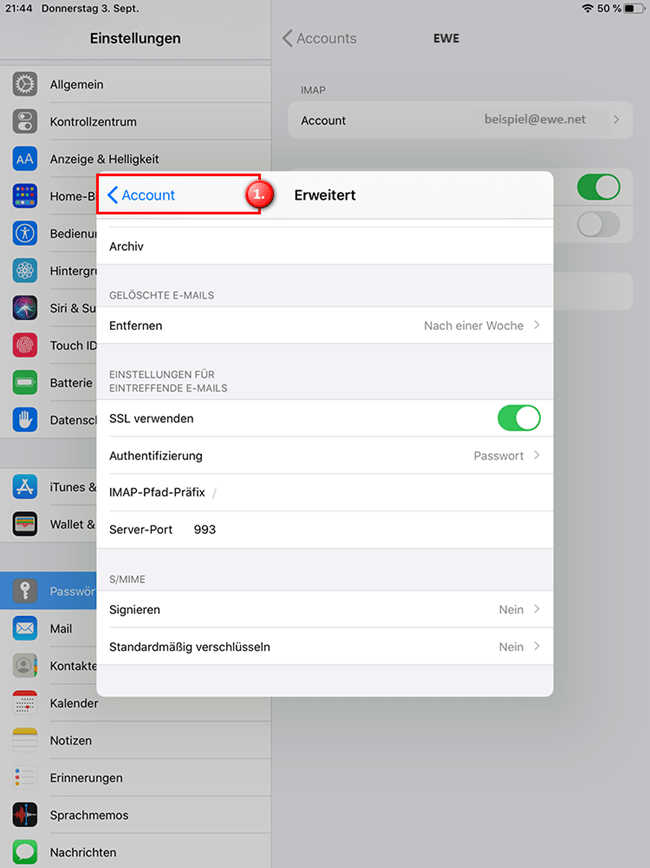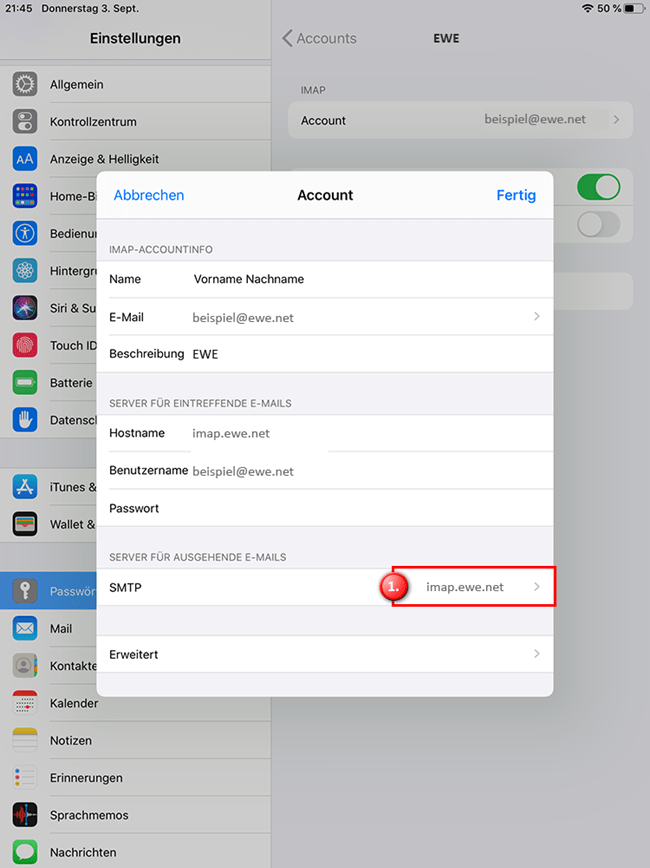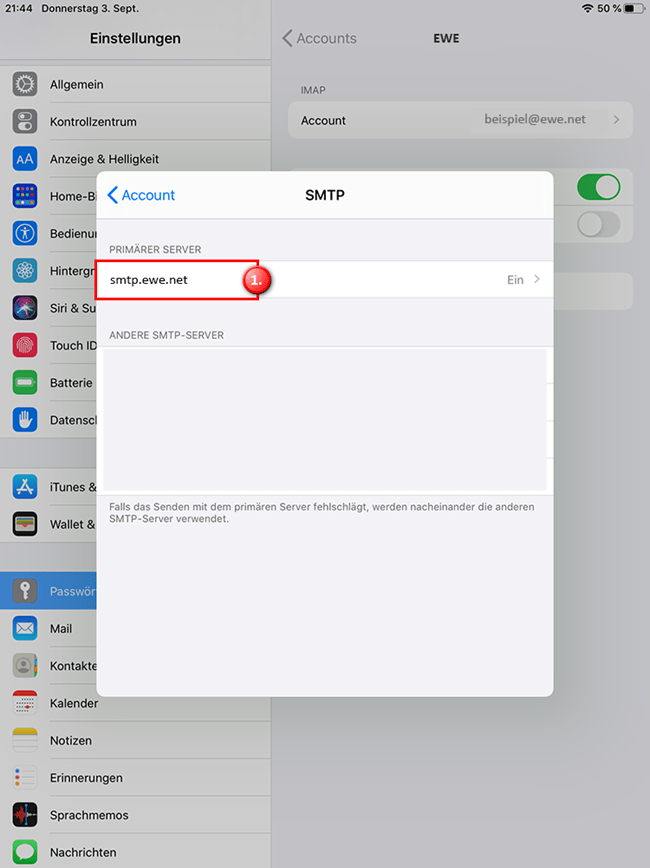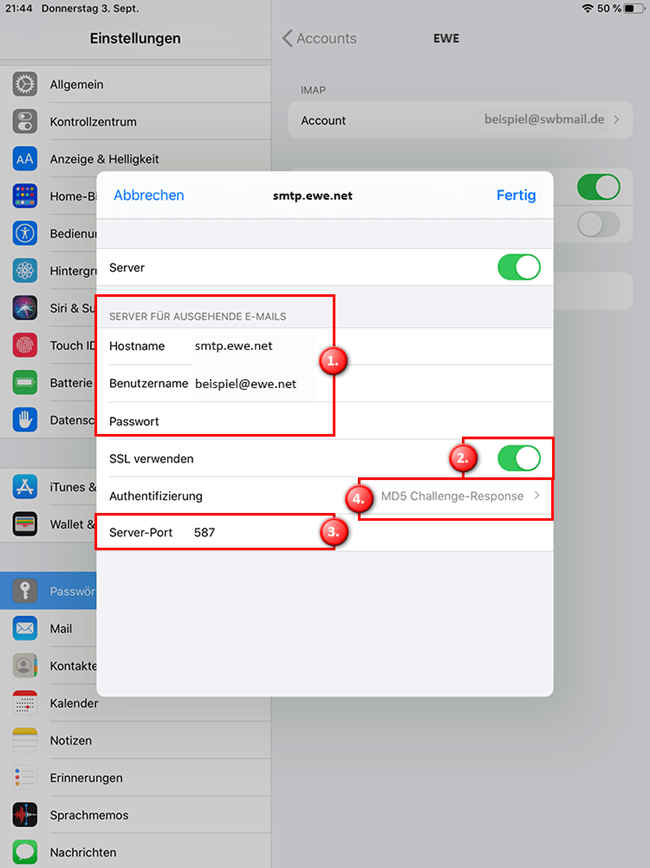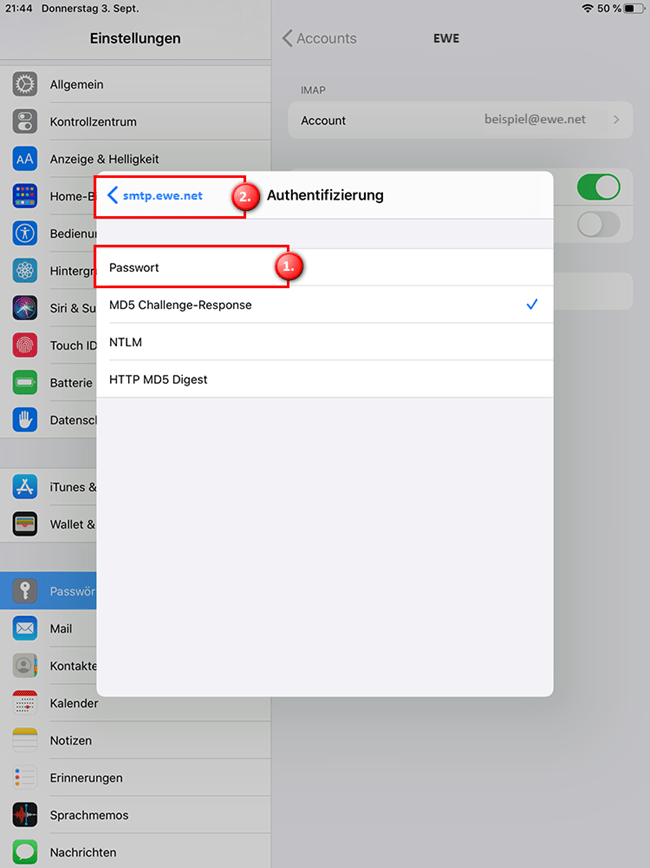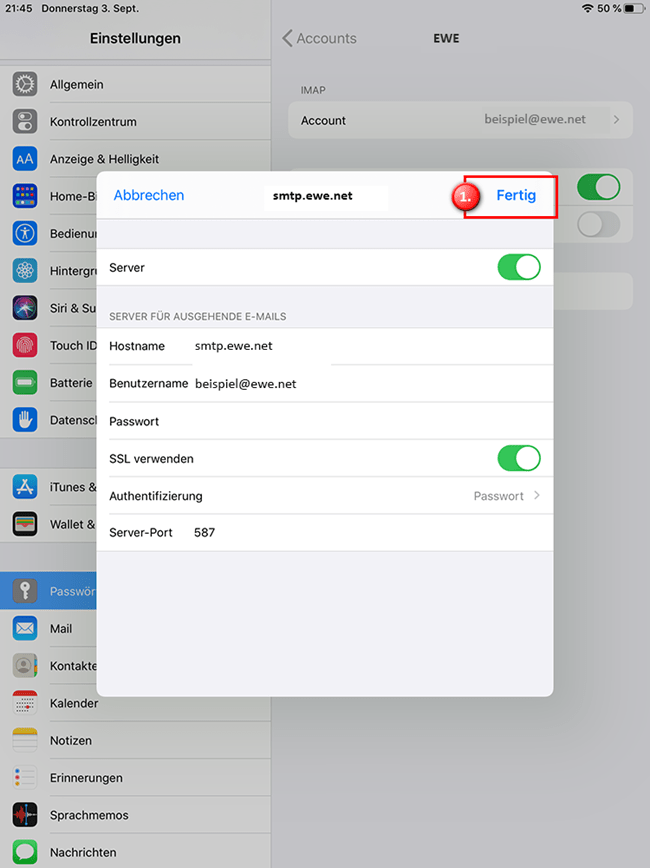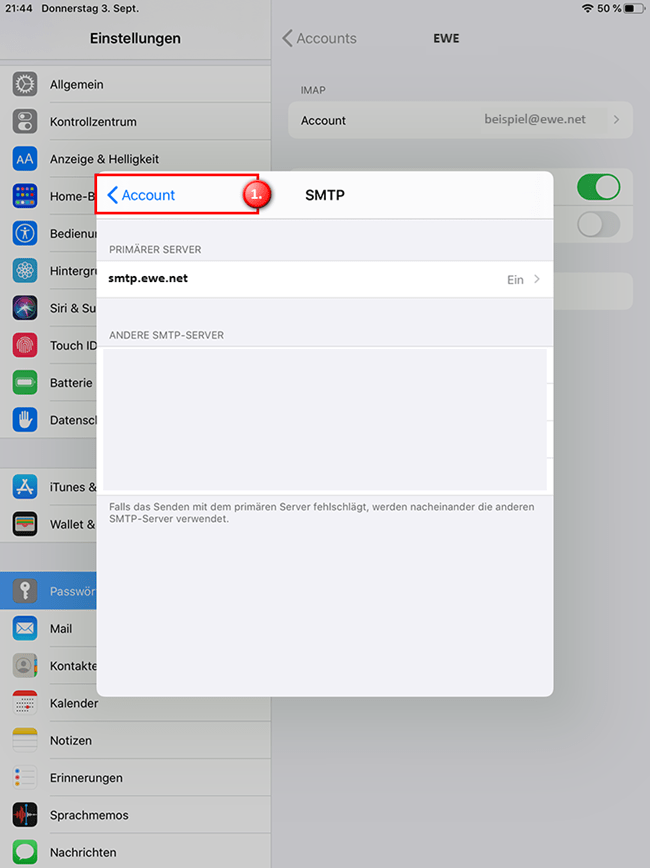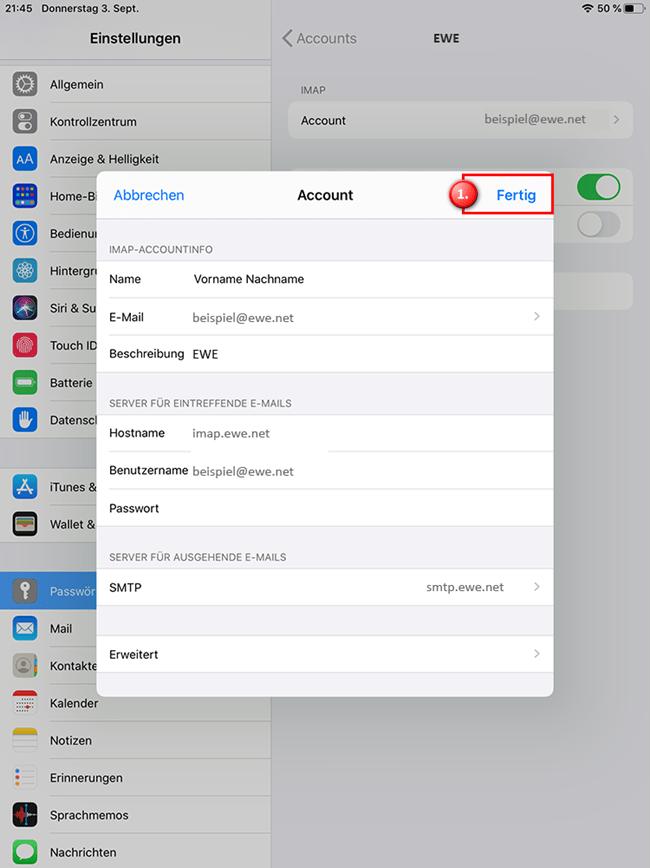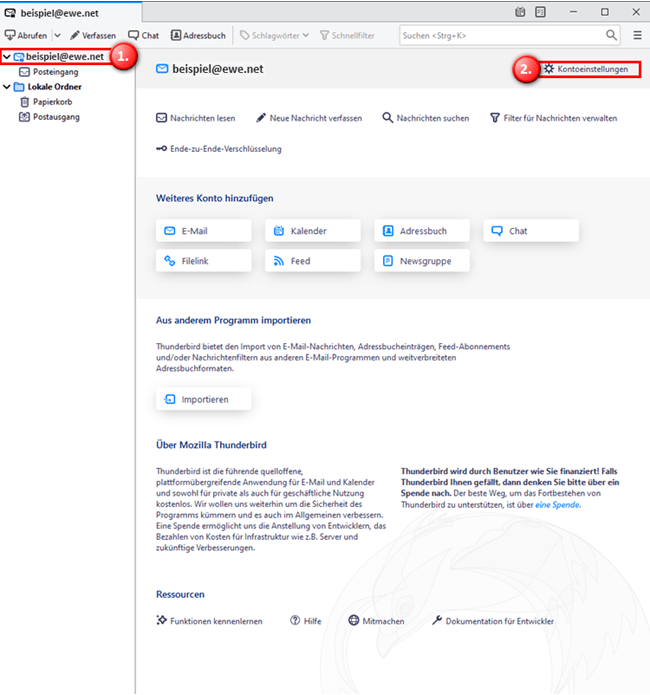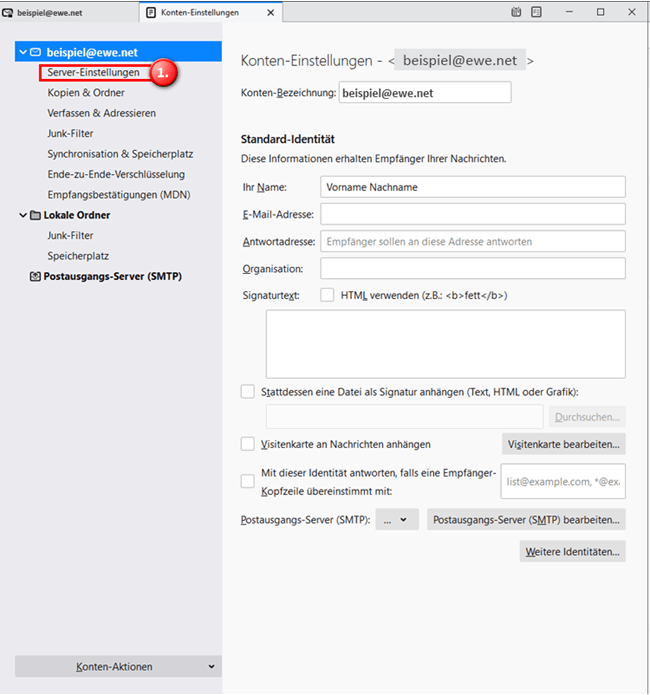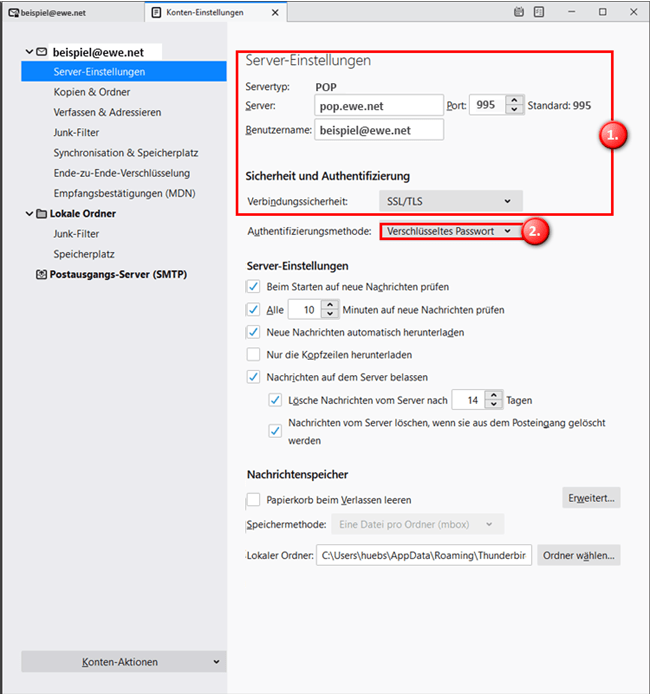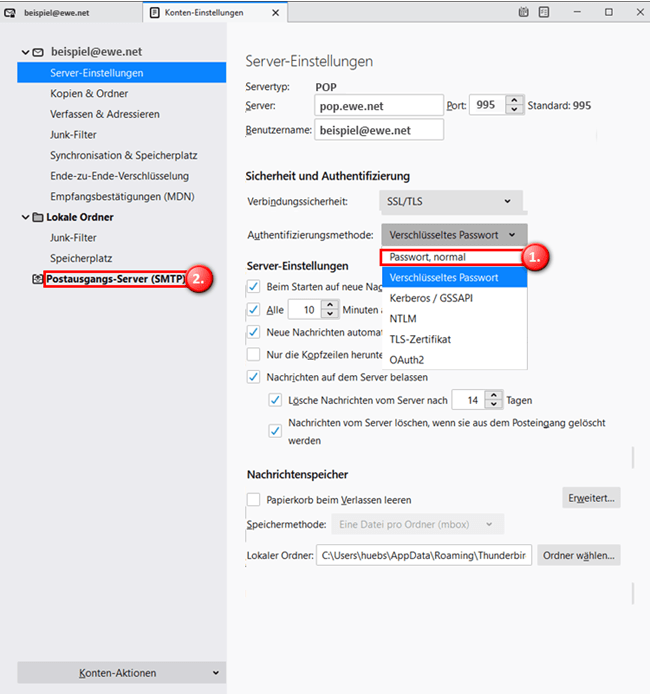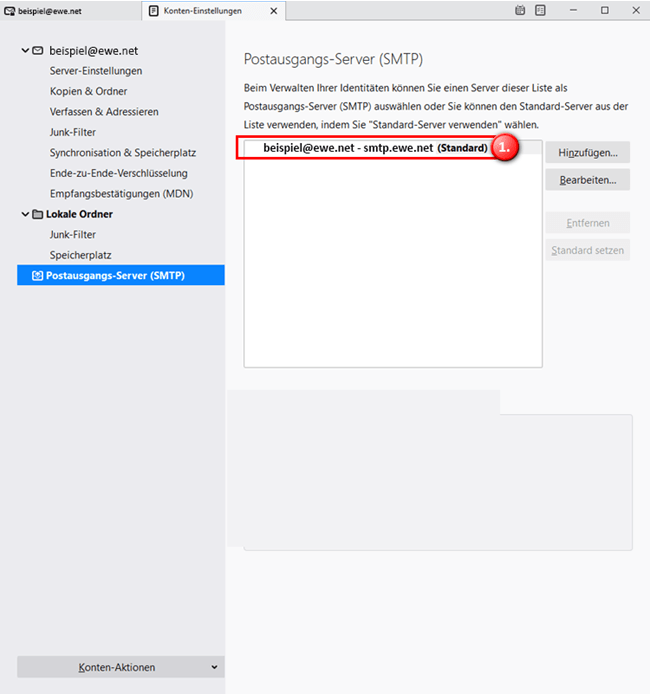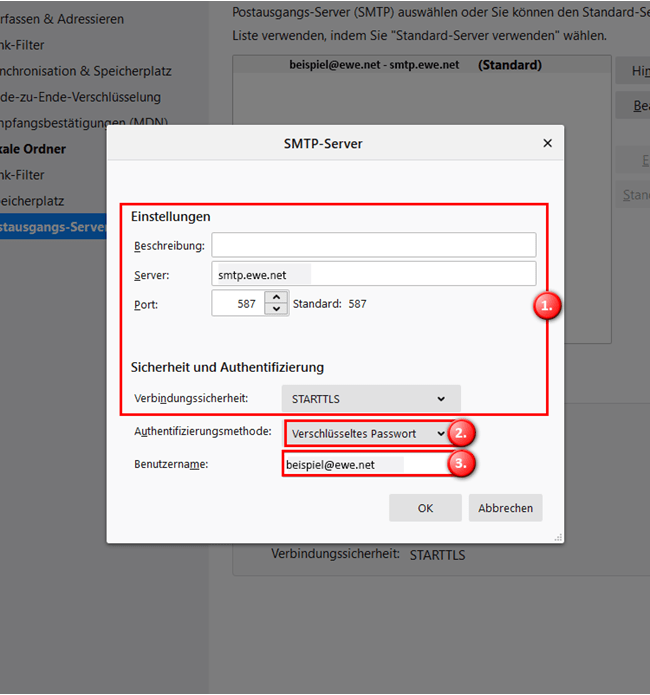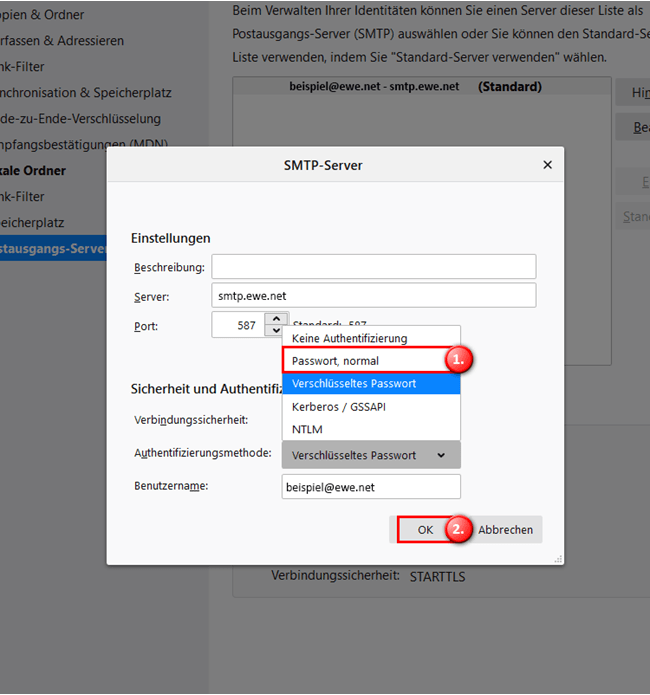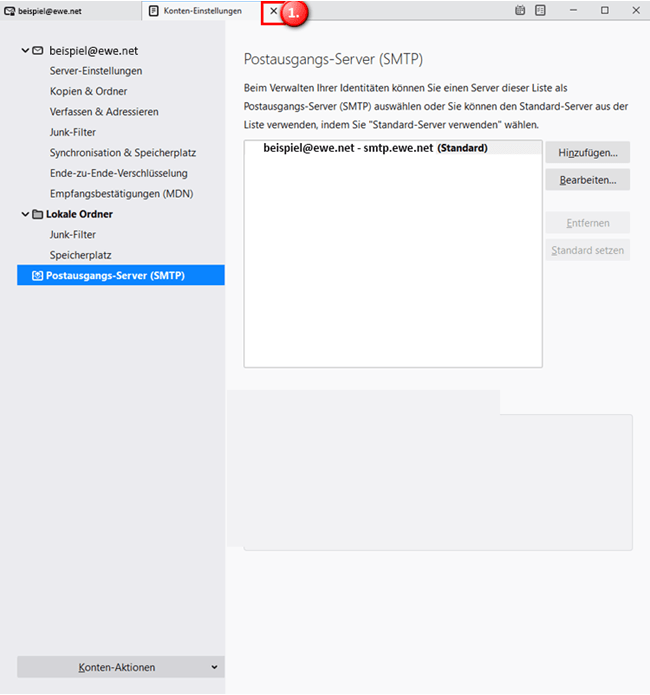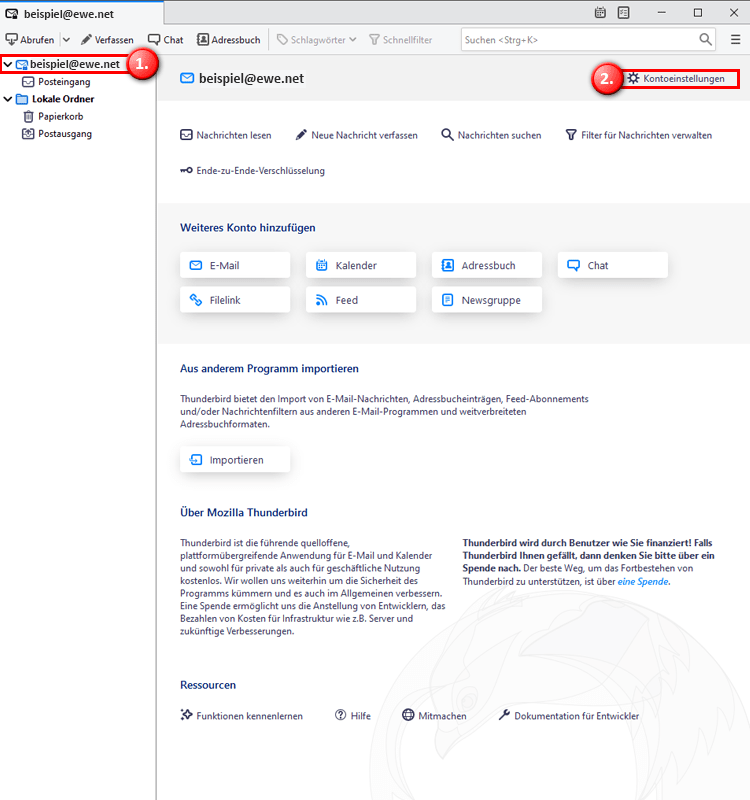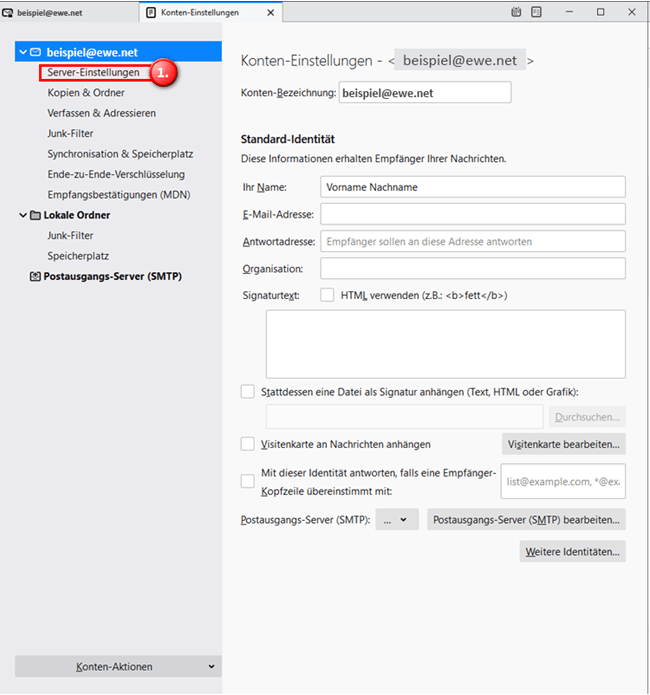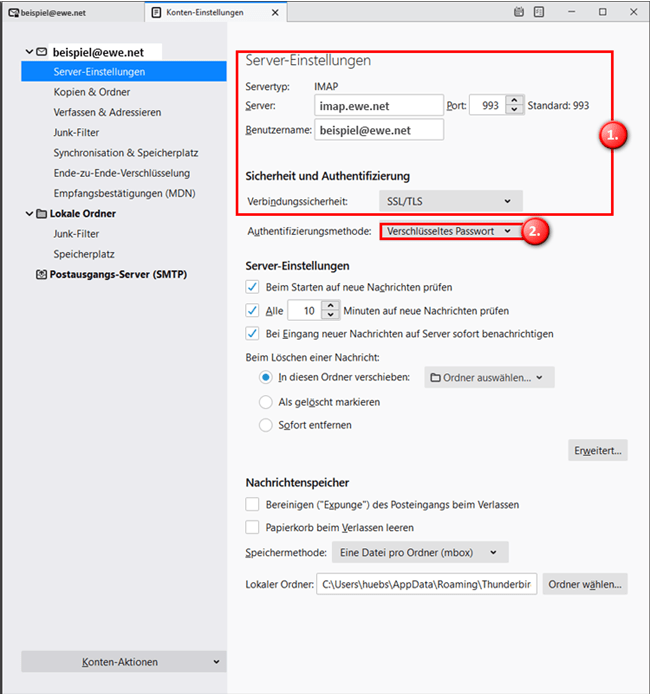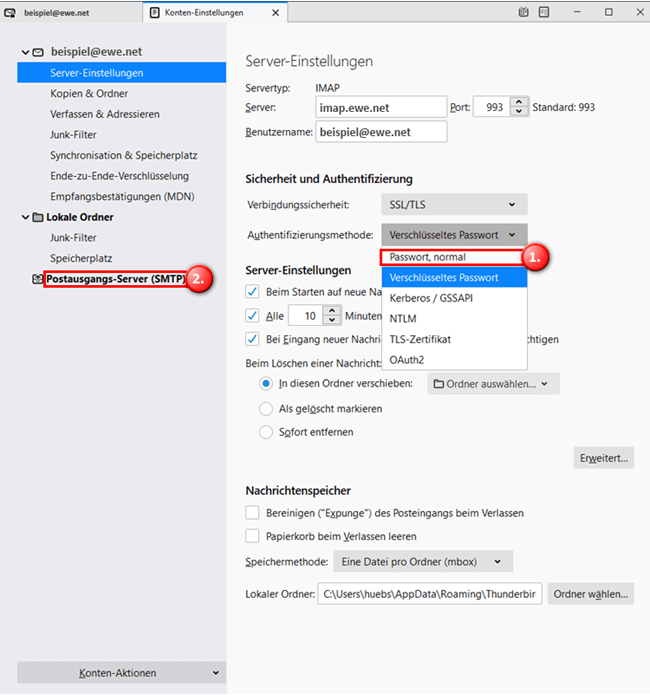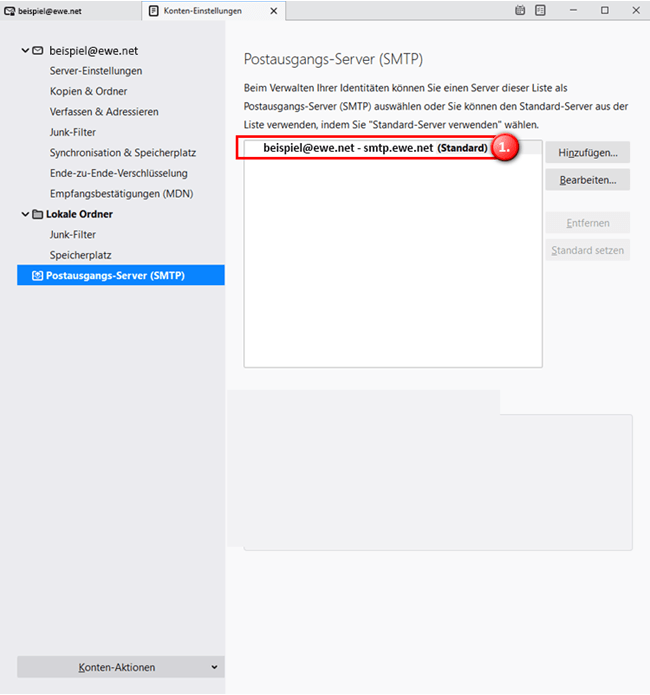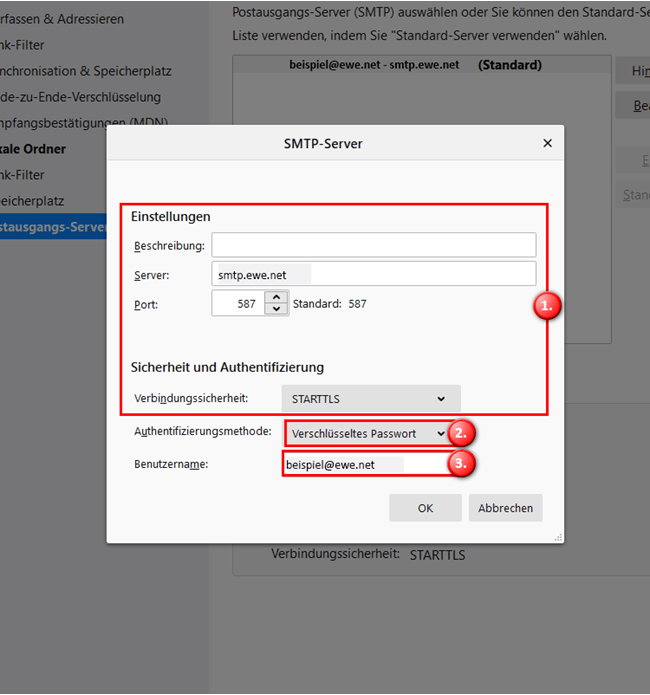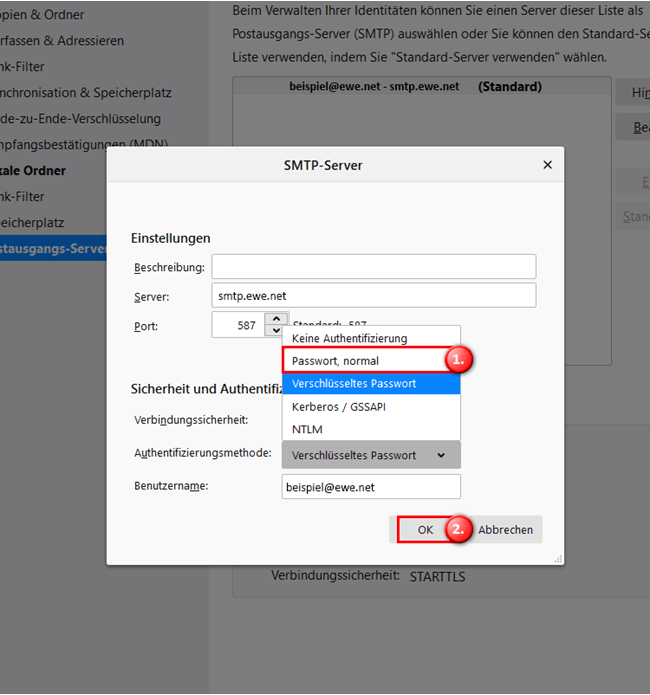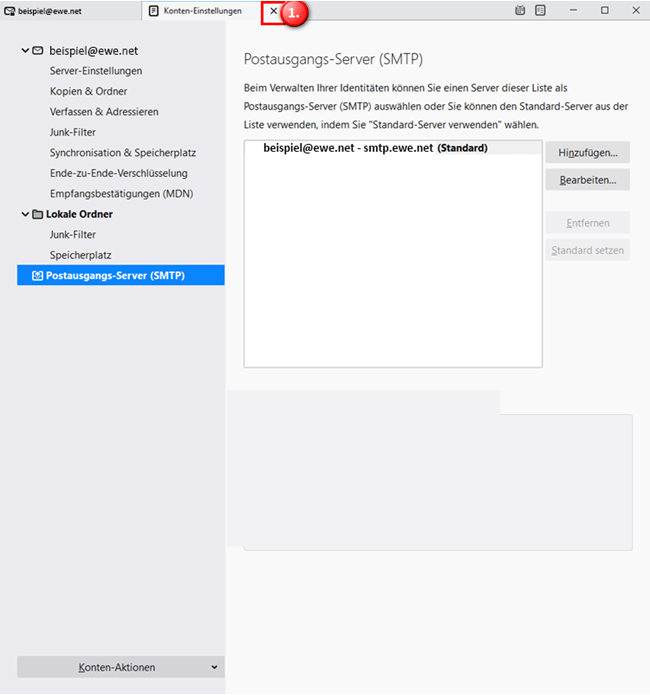FAQ rund um Ihren Internet und Telefonanschluss
Ob Sie Fragen zu All-IP oder Glasfaser, einem Analog- oder ISDN-Anschluss haben: Hier finden Sie mit wenigen Klicks die Antworten auf häufig gestellte Fragen rund um Ihren Internet- bzw. Telefonanschluss.
Ein moderner IP-Anschluss
- steigert die Effizienz: Sprachkanäle belegen Bandbreiten nur dann, wenn sie aktiv genutzt werden.
- macht Ihre Kommunikation zukunftssicher: Computer, Smartphones, Tablets, Telefone, Faxgeräte, Videokonferenz-Systeme und Anrufbeantworter arbeiten auf Basis derselben Technologie: IP.
- erhöht Ihre Flexibilität: Sprachkanäle können innerhalb Ihrer Vertragslaufzeit flexibel hinzu- bzw. abbestellt werden.
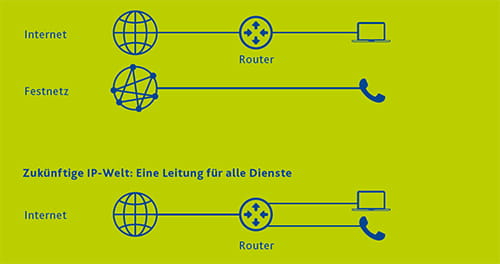
Nutzen Sie die Vorzüge grenzenloser Kommunikation und steigern Sie durch größere Mobilität Ihre Erreichbarkeit – für beschleunigte Geschäftsprozesse und eine damit verbundene Produktivitätssteigerung.
Bei EWE können Sie auf Lösungen mit höchster Ausfallsicherheit zählen. Schon seit 2009 bieten wir auf IP basierende Festnetzanschlüsse an und verfügen daher über langjährige Erfahrung in der All-IP-Umstellung. DA Sie bei uns Internetanbindung und IP-Sprachanschluss aus einer Hand bekommen, wird die Kommunikation mit unseren Vermittlungssystemen nicht über das öffentliche Internet, sondern nur über den Backbone der EWE geführt. Das sorgt zum einen für hohe Sicherheit und zum anderen für eine gleichbleibend hohe Qualität der Sprachkommunikation.
Bestens abgesichert mit EWE
Die Vermittlungssysteme sind bei uns in mehreren EWE-Rechenzentren installiert. Bei Ausfall eines Vermittlungssystems übernimmt automatisch ein anderes. Dies geschieht selbst bei Ausfall eine gesamten Rechenzentrums. Zusätzlich können Sie eine Notfallnummer hinterlegen, an die alle Anrufe weitergeleitet werden – so bleiben Sie immer erreichbar.
Sie möchten Ihre vorhandene ISDN-TK-Anlage weiter nutzen? Kein Problem. EWE bietet IP-Produkte mit ISDN-IP-Gateways. Dabei erhalten Sie einen speziellen Router, der nicht nur Ihren Internetanschluss, sondern auch den IP-basierten Sprachzugang terminiert. Diese Router sind speziell für unsere IP-Sprachanschlüsse getestet und daran angepasst – und stellen ISDN-S0- oder S2M-Schnittstellen für den Anschluss einer ISDN-TK-Anlage bereit. Das heißt für Sie: kein Konfigurationsaufwand.
Wenn Sie direkt in die neue IP-Welt einsteigen möchten, ist das selbstverständlich auch möglich. Wir zertifizieren unsere IP-basierten Sprachanschlüsse bei allen namhaften Herstellern von TK-Systemen. Ist Ihr Modell zertifiziert, können Sie es ohne Weiteres direkt mit unserem Softswitch verbinden.
Sie möchten wissen, ob Ihre TK-Anlage zukunftsfähig ist? Sprechen Sie uns einfach an. Unser Service steht Ihnen mit Rat und Tat zur Seite und unterstützt Sie gerne von Beginn an bei der Umstellung.
In vielen Fällen sparen Sie Kosten durch den Einsatz von IP-Telefonie, da hier mehrere Sprachverbindungen zusammen mit der Internetverbindung auf einer Leitung abgebildet werden können. Nutzen Sie beispielsweise bisher einen VDSL- und einen ISDN-Anlagenanschluss, wird es durch die Umstellung für Sie zukünftig günstiger, da Sie mit der IP-Telefonie nur eine einzige Leitung benötigen.
Ein Anschluss, der sich anpasst
In der Vergangenheit mussten Sie je nach Anforderungen einen oder mehrere ISDN-Anlagenanschlüsse buchen. Ein kurzfristiges Hinzu- bzw. Abbestellen von Anschlüssen war nicht möglich. Zukünftig sind Sie flexibler und können sich auch während der Laufzeit für mehr oder weniger Sprachkanäle entscheiden. Ihr Anschluss kann also einfach mit Ihrem Geschäft mitwachsen.
Die Komfortleistung „Anklopfen“ bietet Ihnen die Möglichkeit, während Ihrer Telefongespräche auch für Dritte erreichbar zu sein. Ruft ein Dritter während eines Telefonats bei Ihnen an, dann hören Sie einen Anklopfton in der Leitung. Sie können nun entscheiden, ob Sie Ihre bisherige Verbindung aufrecht erhalten oder mit dem „Anklopfenden“ sprechen möchten.
Aktivieren
1. Hörer abnehmen.
2. Freizeichen abwarten.
3. * 43 # wählen.
4. Ansage („Das Dienstmerkmal ist aktiviert“) abwarten.
5. Hörer auflegen.
Deaktivieren
1. Hörer abnehmen.
2. Freizeichen abwarten.
3. # 43 # wählen.
4. Ansage („Das Dienstmerkmal ist deaktiviert“) abwarten.
5. Hörer auflegen.
Hinweis:Die in dieser Anleitung beschriebenen Kurzcodes gelten für das öffentliche Netz. Wenn Sie eine Telefonanlage nutzen, kann es Schwierigkeiten mit den intern vergebenen Codes geben.
Bei Fritzboxen und Multiboxen muss vor dem Code *# gewählt werden.
Bei anderen Telefonanlagen schauen Sie in Ihrem Handbuch.
Sollten Sie telefonisch bedroht oder belästigt werden, können Sie, im Rahmen der gesetzlichen Bestimmungen schriftlich eine Fangschaltung beantragen. Auf diese Weise kann festgestellt werden, von welchem Anschluss der Anruf getätigt wurde. Aus Gründen des Datenschutzes kann dieser Service nur für einen festgelegten Zeitraum zur Verfügung gestellt werden.
Sie möchten, dass nur bestimmte Rufnummern von Ihrem Anschluss angewählt werden können? Mit der individuellen Sperrliste für abgehende Anrufe lassen sich bestimmte abgehende Verbindungen sperren. Sie können bis zu 10 verschiedene Rufnummernbereiche oder individuelle Rufnummern vorgeben, zu denen keine Anwahl möglich ist.
Sie können wählen, ob abgehende Anrufe nur zu den aufgelisteten Rufnummern möglich sind oder abgehende Anrufe zu den aufgelisteten Rufnummern ausgeschlossen werden.
Sie möchten nicht für jeden Anrufer erreichbar sein? Mit der individuellen Sperrliste für ankommende Anrufe steuern Sie, welche Anrufe bei Ihnen ankommen. Sie können bis zu 10 Rufnummern und/oder Rufnummernbereiche vorgeben, die Ihren Anschluss erreichen können. Sie können wählen, ob nur ankommende Anrufe von den aufgelisteten Rufnummern entgegengenommen werden (White-List-Funktion) oder ankommende Anrufe von den aufgelisteten Rufnummern abgelehnt werden (Black-List-Funktion).
Bei dieser Ansageart stellen Sie uns eine individuelle Ansage zur Verfügung oder wir erstellen eine Ansage nach Ihren persönlichen Vorgaben. Die Laufzeit beträgt drei Monate und kann um die Laufzeit von jeweils drei Monaten verlängert werden. Bsp.: Betriebsferien, Umzug einer Firma
Bei der Konferenzschaltung kann der Nutzer ein Gespräch mit zwei Gesprächspartnern gleichzeitig führen. Eine Konferenzschaltung kommt durch das Integrieren eines „Anklopfenden“ (siehe „Anklopfen“) in das bereits bestehende Gespräch oder aber durch das Anrufen eines weiteren Gesprächspartners zu Stande.
Aktivieren
Siehe hierzu, „Anklopfen/Aktivieren“.
Deaktivieren
Siehe hierzu,„Anklopfen/Deaktivieren“.
Aufbau einer Verbindung während eines Gespräches
1. Die R -Taste drücken.
2. Sonderwählton abwarten.
3. Rufnummer des gewünschten Gesprächspartners wählen. Die erste Verbindung ist nun inaktiv. Der „Wartende“ hört den Text „Ihre Verbindung wird gehalten“.
4. Die zweite Verbindung ist aktiviert.
Annahme des „Anklopfenden“ bei Aufrechterhalten der ersten Verbindung
Siehe hierzu, „Anklopfen“.
Zusammenschalten der Gesprächspartner
1. Die R-Taste drücken.
2. Sonderwählton abwarten.
3. wählen.
4. Die zweite Verbindung ist aktiviert. Die Gesprächspartner sind zusammengeschaltet.
Die Komfortleistung „Rückfragen / Makeln“ ermöglicht es, mit zwei Gesprächspartnern abwechselnd zu telefonieren. Telefonieren Sie mit einem Gesprächspartner, kann der andere nicht mithören. Die Verbindung zu zwei verschiedenen Gesprächspartnern kann entweder durch die Entgegennahme eines „Anklopfenden“ (siehe „Anklopfen“) oder aber durch das Anrufen eines weiteren Gesprächspartners während der Verbindung zu Stande kommen (siehe „Konferenzschaltung“).
Aktivieren
Voraussetzung für diese Komfortleistung ist die Aktivierung der Funktion „Anklopfen“ (siehe „ Anklopfen/Aktivieren“).
Deaktivieren
Siehe hierzu „Anklopfen/Deaktivieren”.
Hin- und Herschalten zwischen zwei Verbindungen/Makeln
1. Drücken Sie die R-Taste.
2. Warten Sie nun den ertönenden Sonderwählton ab und wählen Sie dann die 2, um zwischen Ihr en beiden Gesprächspartnern hin und her zu schalten.
3. Die zweite Verbindung ist aktiviert, sobald der gewünschte Gesprächspartner das Gespräch abnimmt.
Rückfragen
(Aufbau einer zweiten Verbindung während eines Gespräches)
Siehe hierzu „Konferenzschaltung“.
Beenden einer der beiden Verbindungen
1. Die R-Taste drücken.
2. Sonderwählton abwarten.
3. Die aktive Verbindung wird beendet, wenn Sie die 1 drücken.
Übermittlung der eigenen Rufnummer
Durch die Übermittlung der Rufnummer wird Ihrem Gesprächspartner automatisch Ihre Rufnummer auf dem Display angezeigt. Somit kann der Angerufene schon vor Entgegennahme des Gesprächs erkennen, wer anruft.
Fallweise Unterdrückung der Übermittlung der eigenen Rufnummer
Durch das Deaktivieren der eigenen Rufnummernübermittlung können Sie verhindern, dass ihr Gesprächspartner schon vor dem Telefonat weiß, wer anruft.
1. Hörer abnehmen.
2. Freizeichen abwarten.
3. * 31 * wählen.
4. Rufnummer des gewünschten Gesprächspartners wählen.
5. Ihre Rufnummer wird bei dem Gespräch nicht angezeigt.
Mit Beendigung des Gespräches wird die Unterdrückung der Rufnummernübermittlung automatisch wieder deaktiviert. Eine dauerhafte Unterdrückung der Übermittlung der Anzeige Ihrer Rufnummer beim Angerufenen muss von EWE eingerichtet werden. Sowohl die fallweise als auch die dauerhafte Unterdrückung der Rufnummerübermittlung wird bei Anrufen zu den Notrufanschlüssen von Polizei und Feuerwehr automatisch deaktiviert.
Anzeige der Rufnummer des Anrufers
Dies ist bei entsprechendem Endgerät möglich (Display muss vorhanden sein). Sollte der Anrufer die Rufnummernübermittlung jedoch für dieses Gespräch unterdrückt haben, wird „Rufnummer unbekannt“ auf Ihrem Display angezeigt.
Hinweis
Die in dieser Anleitung beschriebenen Kurzcodes gelten für das öffentliche Netz. Wenn Sie eine Telefonanlage nutzen, kann es Schwierigkeiten mit den intern vergebenen Codes geben.
Bei Fritzboxen und Multiboxen muss vor dem Code *# gewählt werden. Bei anderen Telefonanlagen schauen Sie in Ihrem Handbuch.
Mit Hilfe der Rufumleitung können Sie eingehende Anrufe auf einen Telefonanschluss Ihrer Wahl weiterleiten. Egal, ob es sich dabei z. B. um Ihr Mobiltelefon oder den Anschluss an Ihrem Arbeitsplatz handelt. So bleiben Sie, wenn Sie wollen, immer unter derselben Nummer erreichbar.
Aktivieren
1. Hörer abnehmen.
2. Freizeichen abwarten.
3. * 21 * wählen, wenn Sie möchten, dass Ihr Anruf sofort weitergeleitet werden soll.
4. * 61 * wählen, wenn Sie möchten, dass Ihr Anruf erst nach 20 Sekunden weitergeleitet werden soll.
5. * 67 * wählen, wenn Sie möchten, dass Ihr Anruf weitergeleitet werden soll, wenn Ihr Anschluss besetzt ist.
6. Eingabe der Rufnummer, zu der die Anrufe weitergeleitet werden sollen und # drücken.
7. Ansage („Das Dienstmerkmal ist aktiviert“) abwarten.
8. Hörer auflegen.
Mit einem Festnetzanschluss mit 2 Telefonleitungen und einem entsprechenden ISDN-Telefon können Sie Anrufe mit der Funktion Anrufweiterschaltung während der Rufphase auch im Rufzustand an einen beliebigen Teilnehmer weiterleiten
Anrufweiterschaltung während der Rufphase
Für die Anrufweiterschaltung während der Rufphase benötigen Sie ein ISDN-Telefon. Die Funktion ermöglicht es Ihnen, ein Gespräch im Rufzustand zu einem beliebigen Teilnehmer weiterzuleiten, wenn Sie den signalisierten Anruf nicht direkt entgegen nehmen wollen. Die Bedienung erfolgt über die Menüsteuerung Ihres ISDN-Endgerätes. Bitte lesen Sie die einzelnen Bedienschritte in den Informationen des Endgeräteherstellers nach.
Anrufweiterschaltung deaktivieren
1. Hörer abnehmen.
2. Freizeichen abwarten.
3. # 21 # wählen, um die Anrufweiterschaltung „sofort“ zu deaktivieren.
4. # 61 # wählen, um die Anrufweiterschaltung „nach 20 Sekunden“ zu deaktivieren.
5. # 67 # wählen, um die Anrufweiterschaltung „bei Besetzt“ zu deaktivieren.
6. Ansage („Das Dienstmerkmal ist deaktiviert“) abwarten.
7. Hörer auflegen.
Hinweis
Die in dieser Anleitung beschriebenen Kurzcodes gelten für das öffentliche Netz. Wenn Sie eine Telefonanlage nutzen, kann es Schwierigkeiten mit den intern vergebenen Codes geben.
Bei Fritzboxen und Multiboxen muss vor dem Code *# gewählt werden. Bei anderen Telefonanlagen schauen Sie in Ihrem Handbuch.
Zum Schutz vor kostenpflichtigen R-Gesprächen (Telefonverbindungen, bei denen dem Angerufenen das Verbindungsentgelt in Rechnung gestellt wird) können Sie EWE beauftragen, Ihre Rufnummer auf die Sperrliste für R-Gespräche der Bundesnetzagentur gemäß § 66i TKG setzen zu lassen. Die Löschung von der Sperrliste ist kostenpflichtig.
Die virtuelle Rufnummer bietet Ihnen die Möglichkeit, eine örtliche Rufnummer zu kommunizieren, ohne dass Sie einen physikalischen Telefonanschluss vor Ort benötigen. Stattdessen wird der Anschluss „virtuell“ im Netzknoten der EWE eingerichtet. Sie können alle auf Ihre virtuelle Rufnummer eingehenden Anrufe zu einem beliebigen von Ihnen bestimmten Ziel umleiten.
Hinweis
Voraussetzungen für die Beauftragung:
1) In dem Vorwahlbereich Ihrer virtuellen Rufnummer ist der Festnetzanschluss von EWE verfügbar.
2) Aus rechtlichen Gründen ist gegenüber EWE der Nachweis eines Ortsnetzbezugs (Wohnsitz oder Firmensitz) für den gewünschten Vorwahlbereich Ihrer virtuellen Rufnummer zu erbringen.
Je nach Hersteller des Routers variiert die Bezeichnung der „Modem-ID“. Bei der Fritz!Box 5530 und 5590 nennt sich diese „Modem-ID“. Diese befindet sich auf der Verpackung oder direkt auf der Unterseite der Fritz!Box.

Bei anderen Routern kann die Bezeichnung abweichen, zum Beispiel:
- ONT-Seriennumer
- ONT-ID
- ONT-Installationskennung
- GPON-Seriennummer
- Serial
Bei Routern, die nicht von der Marke „Fritz!Box“ kommen, kann auch die Seriennumer des verwendeten GPON-SFP-Moduls die relevante ID sein. Diese kann beispielsweise auf dem Verpackungskarton des Moduls gedruckt sein.
Eine Modem-ID hat in der Regel 16 Zeichen (von 0-9 und a-f). Am Kürzel der Modem-ID erkennt man den Anbieter, z. B. EWE-Router: 12-16 Zeichen; beginnend mit AVMG oder SORD.
Wie Sie Ihre FRITZ!Box 7490 für Ihren DSL-Anschluss in Betrieb nehmen, erfahren Sie in der folgenden Anleitung:




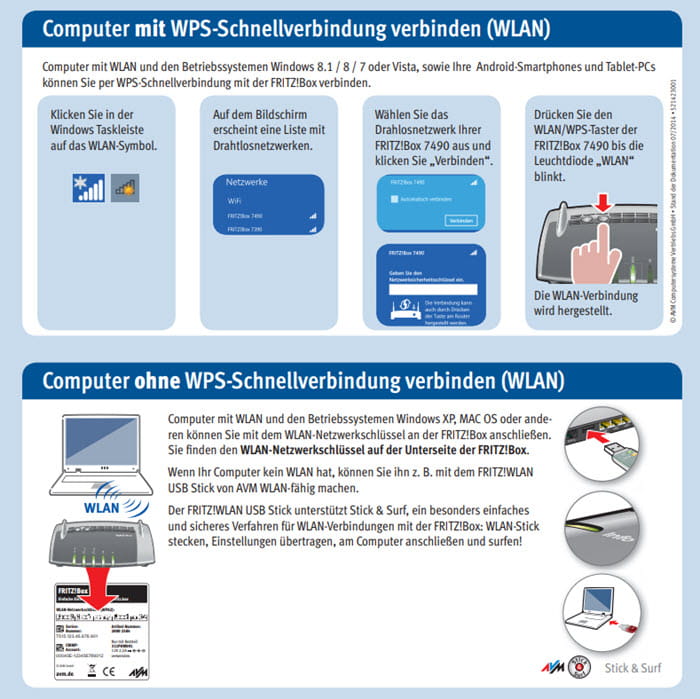
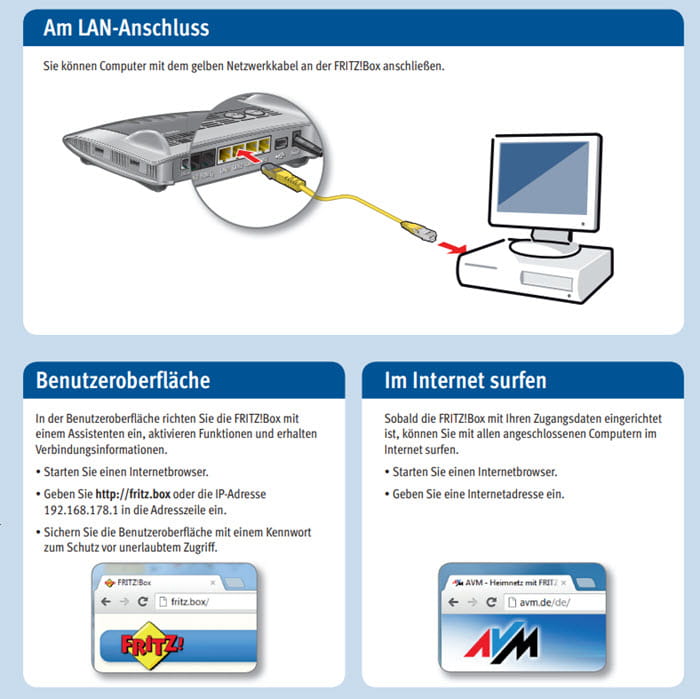

Wie Sie Ihre FRITZ!Box 7590 für Ihren Glasfaseranschluss in Betrieb nehmen, erfahren Sie in der folgenden Anleitung:

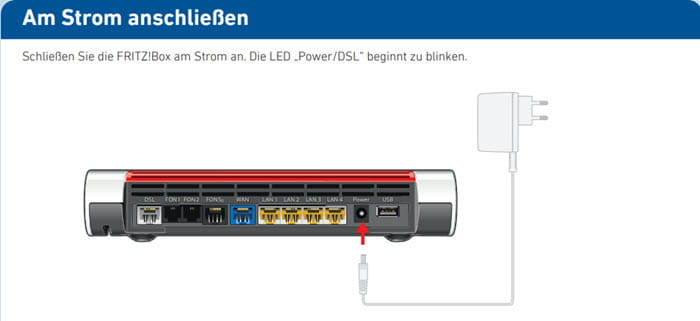

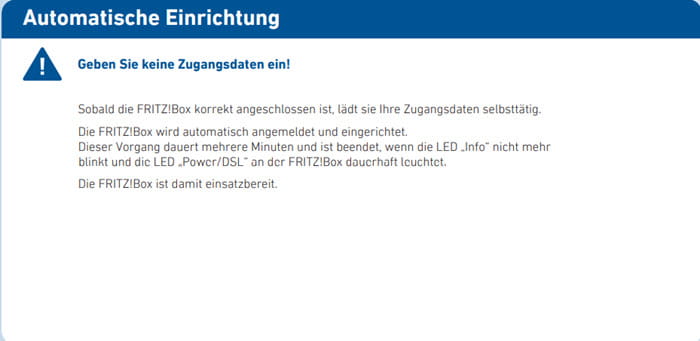
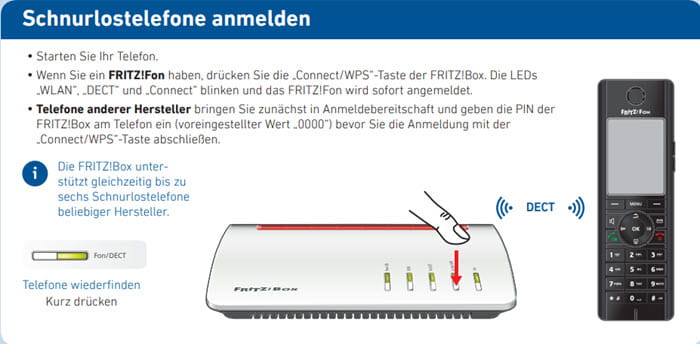

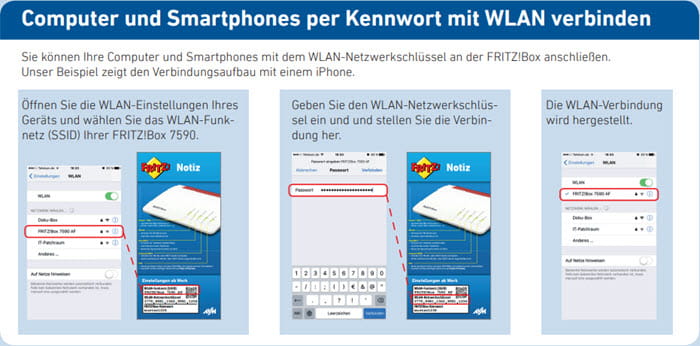
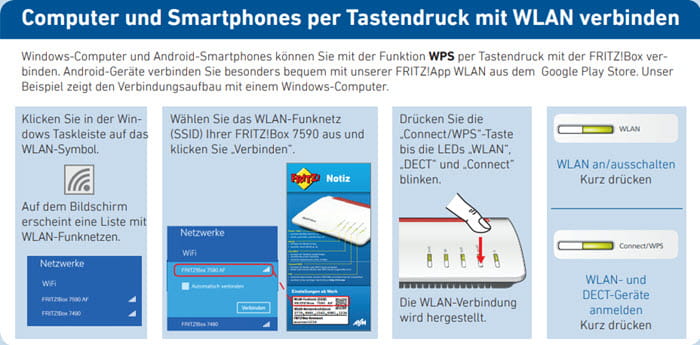
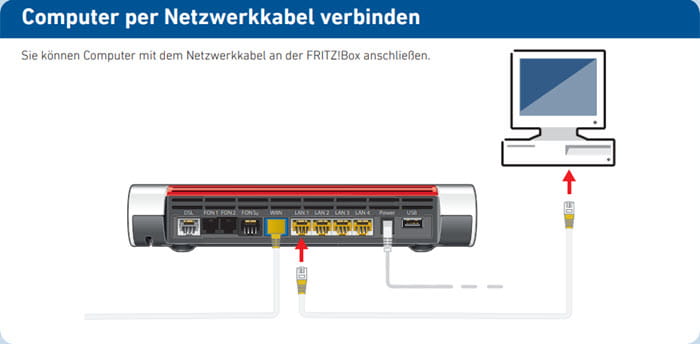
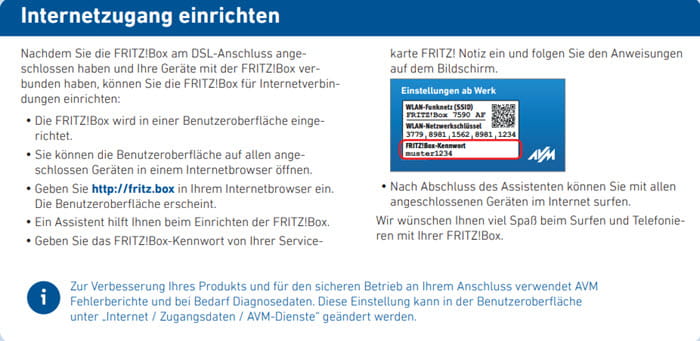

Bei EWE/swb/osnatel nutzen Sie eines der schnellsten und zugleich sichersten Telekommunikationsnetze.
Dafür prüfen und optimieren wir kontinuierlich die Leistungsfähigkeit unserer Netzinfrastruktur.
Er verbindet sich demnächst nicht mehr mit dem Telefonnetz.
Die gute Nachricht: Viele FRITZ!Boxen können durch eine Aktualisierung technisch fit gemacht werden.
- Nutzen Sie eine FRITZ!Box 5490, 5491, 7430, 7530, 7580, 7490 und 7590? Perfekt.
Dann müssen Sie diese jetzt gegebenenfalls aktualisieren.
Eine Anleitung dazu finden Sie im Abschnitt "Wie stelle ich meinen Router richtig ein?"
Alle betroffene Kunden wurden von uns per Brief, E-Mail und/oder telefonisch informiert.
- Sie haben keine der genannten FRITZ!Boxen im Einsatz?
Dann wird Ihr Router demnächst keine Verbindung mit dem Telefonnetz/Internet herstellen können.
Ihr Gerät ist nicht mit dem neuen und sicheren Standard kompatibel.
Sie benötigen einen neuen Router, welcher den neuen Standard unterstützt.
-
Sie verwenden ein anderes, hier nicht aufgeführtes Endgerät,
dann wenden Sie sich bitte an die Rufnummer 0441 350 10 703.
Ihre Prüfung hat ergeben, dass Sie einen neuen Router benötigen?
Bei uns können Sie ein entsprechendes Endgerät erwerben.
Rufen Sie uns unter 0441 350 10 703 an.
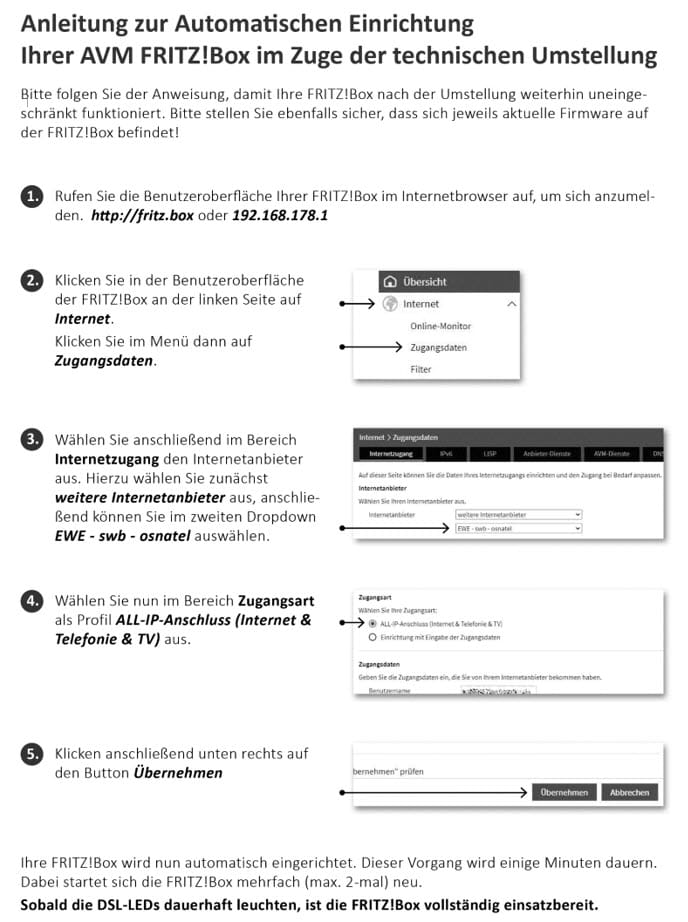
Voraussichtlich ab Ende März 2022 haben Sie eine technisch bedingte Störung, welche die Telefonie betrifft.
Sie können dann nicht mehr telefonieren.
Sobald Sie einen neuen Router von der EWE erworben haben, tauschen Sie diesen bitte mit Ihrem bisherigen Router.
Eine konkrete Anleitung liegt dem neuen Endgerät bei.
Die Konfiguration von Internet und Telefonie läuft bei uns voll automatisch, sobald Sie Ihren neuen Router angeschlossen haben.
Nein. Jedoch können Sie diesen kostenpflichtigen Service bei uns buchen – rufen Sie uns an.
Dann wird Ihr Router von einem Techniker angeschlossen.
Nein, es besteht kein Sonderkündigungsrecht.
Das Endgerät ist Kundeneigentum und unabhängig von Ihrem Vertrag.
EWE stellt seinen Kunden hochwertige Endgeräte im Zuge des Vertragsabschlusses zu günstigen Konditionen zur Verfügung, inkl. 24 Monate Gewährleistung.
Das Endgerät ist jedoch Eigentum des Kunden und somit in Kundenverantwortung.
Wir sind immer bemüht, unseren Kunden die optimale und aktuelle Technologie zur Verfügung zu stellen. Nicht jeder Router erkennt die Technik, über die der Anschluss geschaltet ist, automatisch. Testen Sie daher gegebenenfalls die nachfolgende Konfiguration :
Konfiguration: VLAN 7, kein PVC konfigurieren
Wir haben für Sie in der folgenden Tabelle alle notwendigen Informationen zusammengestellt.
| Parameter |
Wert |
| VDSL2-Profil: | 17a |
| DSL-Modulation: | ADSL1, ADSL2+, VDSL2, VDSL-Vectoring |
| WAN-Verbindungstyp: | PPPoE |
| MTU-Size: | 1492 |
| VPI/VCI (PVC): |
1/32 |
| VID/VLAN-ID: | 7 |
| DTMF-Methode: | Inband |
| CLIR-Type: | *31* |
| Unterstützte Codecs: |
|
| Quality of Service3: |
Voice/Telefonie: Cos 5 Internet: Cos 0 |
3) QoS Cos 5 ist auf priorisierten Traffic mit maximal acht gleichzeitigen Sprachverbindungen und einer Bandbreite von maximal 1,2 Mbit/s beschränkt.
- Bei einigen Routern erfolgt die IP-Adress-Auflösung des SIP-Proxy nur dann korrekt, wenn der SIP-Port mit "0" statt "5060" angegeben wird. Nur so erfolgt im Hintergrund die SRV-Adress-Auflösung.
- Bei einigen Routern muss die SIP-Proxy-Adresse gegebenenfalls als SIP-Registrar-Adresse hinterlegt und die SIP-Registrar-Adresse als Auth-Domain konfiguriert werden.
- Hochwertige Router mit mehrfachen Testsiegen bei Fachmagazinen und Kundenbefragungen
- Entwicklung und Produktion vom deutschen Hersteller AVM
- Garantie von 2 Jahren
- Perfekte Abstimmung zu unseren DSL- und LWL-Produkten
- Einfache Installation dank vorkonfigurierter Software
- Sehr günstige Preise in Verbindung mit unseren DSL- und LWL-Produkten
- Gesicherte Funktionalität und Qualität
- Unterstützung bei der Ersteinrichtung direkt über die EWE-Hotline ohne zusätzliche Kosten am Schaltungstag
- Regelmäßige Software-Updates und Sicherheitsinformationen
- Aktualisieren Sie regelmäßig die Software Ihres Endgerätes.
- Achten Sie auf Meldungen zu aktuellen Sicherheitslücken des Routers und deaktivieren Sie nicht benötigte Dienste.
- Unter Umständen kann kein Support von EWE geleistet werden.
- Sichern Sie den Router und gegebenenfalls vorhandene Dienste mit einem guten Passwort.
- Leistungsmerkmale unserer Produkte (z.B. Bandbreite, Stabilität, Quality of Service) können bei den verschiedenen Router-Modellen abweichen und zu Einschränkungen bei der Qualität und Performance führen.
Prüfen Sie bitte, ob Ihr Router die Spezifikationen für AON Netze unterstützt. Eine telefonische Meldung der Modem ID ist hier nicht erforderlich.
Wie ihr Glasfaseranschluss errichtet wurde, entnehmen Sie bitte Ihren Unterlagen/Auftragsbestätigungen.
Haben Sie ihren Router von uns erhalten, dann wurde bereits alles durch uns für Sie vorbereitet und Sie können den Router direkt in Betrieb nehmen. Eine Meldung der Modem-ID ist nicht erforderlich.
Zum Mediencenter gelangen Sie über den Link „Mein EWE“ und dann „Mediencenter“ oben rechts auf der Homepage (https://www.ewe.de). Die Anmeldung am Mediencenter erfolgt mit Ihrer von uns zugewiesenen Haupt-E-Mail-Adresse und dem zugehörigen Passwort.
Nach der Anmeldung erreichen Sie das Mediencenter mit einem Klick auf den entsprechend benannten Reiter. Im Falle des ersten Aufrufs des Mediencenters erfolgt die automatische Einrichtung für Sie. Zusätzlich werden Sie einmalig gebeten, die erweiterten Nutzungsbedingungen zu akzeptieren.
Sollten Sie Probleme mit dem Aufruf des Mediencenters haben, stellen Sie bitte unbedingt sicher, dass Sie sich mit Ihrer Haupt-E-Mail-Adresse am Portal angemeldet haben. Für Unterkonten oder zusätzliche E-Mail-Adressen ist das Mediencenter nicht verfügbar.
Bei DSL Mega Plus, DSL Mega, DSL/Kabel Maxi, DSL/Kabel Solo, Festnetzanschluss sowie bei allen LWL-Produktbündeln ab Vertragsstartdatum Juli 2010.
Die EWE Cloud, welche Sie beispielsweise bei der Buchung von DSL 50 Komfort gratis erhalten, bietet 5 GB kostenfreien Speicherplatz.
Je Produktbündel ist eine EWE Cloud kostenlos enthalten. Weitere EWE Clouds können nicht beauftragt werden.
Ja, der mobile Zugriff ist möglich. Sie können mittels einer E-Mail-Applikation, zum Beispiel vom Smartphone aus, auf die E-Mails oder mit Hilfe einer WebDAV-Applikation auf die in der EWE Cloud gespeicherten Inhalte zugreifen. Weitere Informationen zur Nutzung der EWE Cloud über WebDAV sind in der Bedienungsanleitung der EWE Cloud sowie hier in den FAQ festgehalten.
Es können einzelne Dateien oder mehrere Dateien heruntergeladen werden, jedoch keine Ordner. Werden Ordner zum Herunterladen ausgewählt, dann werden sie in einer ZIP-Datei verpackt.
Sämtliche Daten werden in einem Backup vor Datenverlust gesichert. Das Backup-Konzept umfasst mehrere Stufen, wobei einzelne Stufen bereits redundant ausgelegt sind.
Wussten Sie schon? Zugriff auf unsere Cloud haben Sie beispielsweise mit unserem Tarif DSL 50 Komfort.
Die Kundendaten sind auf Servern in Deutschland sicher gelagert.
Darüber hinaus besteht eine TÜV- und eine ISO-Zertifizierung.
Zertifizierung nach der weltweit anerkannten Norm ISO/IEC 27001:

Zertifizierungsstelle der TÜV Informationstechnik GmbH:

Weitere Sicherheitsmerkmale sind:
- Die Daten werden bei der Übertragung SSL-verschlüsselt.
- Authentifizierung über E-Mail-Adresse und Passwort
Die maximale Größe einer Datei beträgt 1 GB.
Übrigens: In unserer Tarifübersicht erfahren Sie, welche Pakete die EWE Cloud beinhalten.Das Teilen von Daten ist nicht nur unter EWE Cloud-Benutzern möglich, sondern mit beliebigen Personen.
Gelöschte Dateien werden in den Papierkorb verschoben. Diese Dateien können wiederhergestellt werden. Erst wenn die Dateien aus dem Papierkorb gelöscht wurden, sind die Dateien endgültig gelöscht.
Übrigens: In unserer Tarifübersicht erfahren Sie, welche Pakete die EWE Cloud beinhalten.Das hängt vom jeweiligen Fernseher und dem vom Hersteller mitgelieferten Browser ab. Eine Applikation (App) für Fernseher bieten wir derzeit nicht an. Daher wird die Nutzung der EWE Cloud auf dem Fernseher durch uns nicht unterstützt.
Sie finden eine Bedienungsanleitung zu allen wichtigen Funktionen direkt in der EWE Cloud unter "Hilfe" sowie hier in der Dokumentenansicht.
Es können alle Dateiformate gespeichert werden.
Wie kann ich das Sicherheitspaket bestellen?
Klicken Sie auf dieser Seite oben rechts auf "Mein EWE".

Klicken Sie nun bei "Mein EWE Telekommunikation" auf "Zum Login".
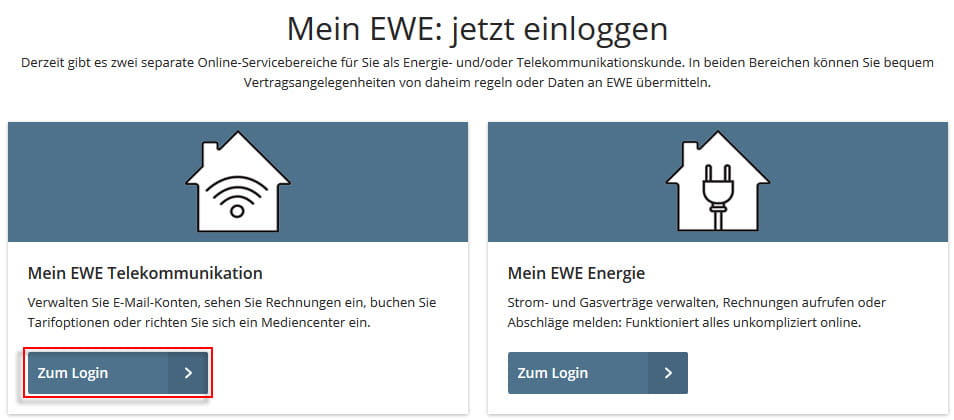
Melden Sie sich mit Ihrer Kundennummer oder Ihrem "Mein EWE"-Benutzernamen sowie dem dazugehörigen Passwort an.
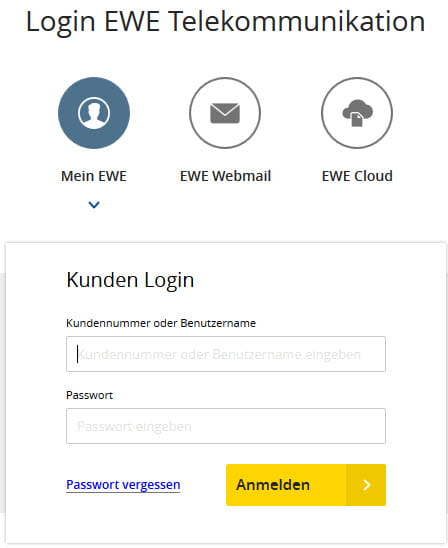
In Ihrem persönlichen Bereich klicken Sie bitte auf den Menüpunkt "Produkte & Dienste" (1.) und anschließend auf "Sicherheitspaket" (2.). Klicken Sie nun auf "Jetzt Paket auswählen" (3.).
Hinweis: Sollten Sie das Sicherheitspaket in einem unserer Shops bzw. mit Ihrem DSL-Vertrag bestellt haben, entfällt die Bestellung über Ihren "Mein EWE"-Bereich.
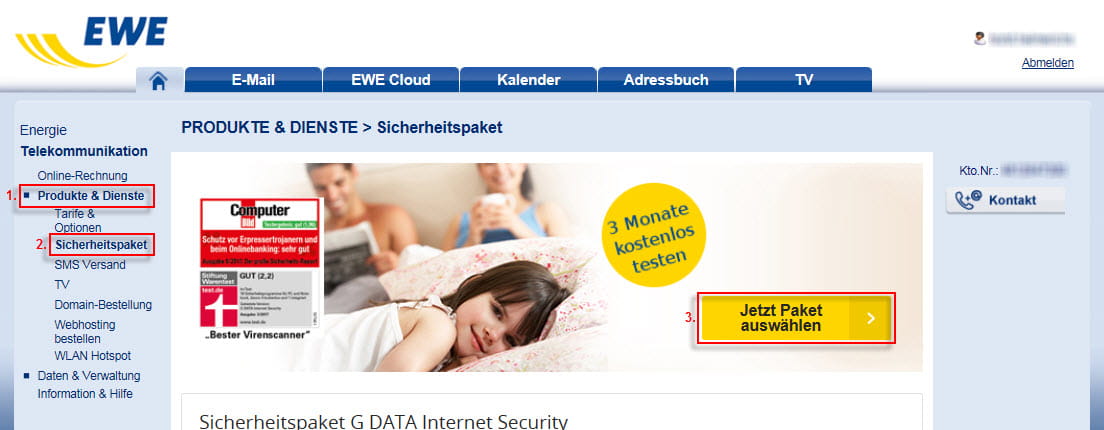
Sie können zwischen einer Lizenz für 3 PCs und einem Sicherheitspaket für 3 PCs sowie 2 Android-Geräten wählen. Markieren Sie die gwünschte Lizenz (4.) und akzeptieren Sie die Vertragsbedingungen und rechtlichen Hinweise darunter, indem Sie dort jeweils ein Häkchen setzen (5.). Um den Bestellvorgang fortzusetzen, klicken Sie auf "Sicherheitspaket kostenpflichtig bestellen" (6.).
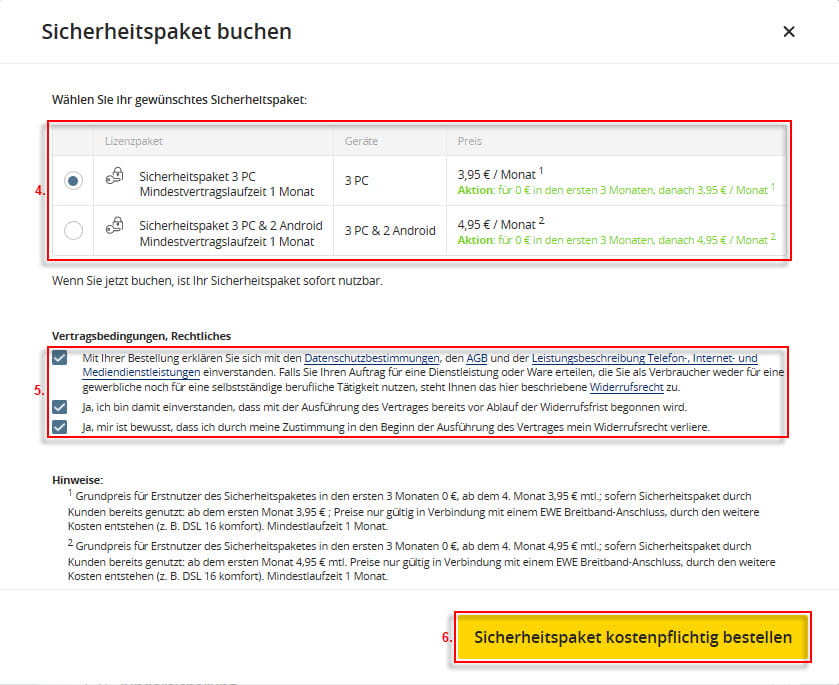
Es erscheint eine Bestätigung, dass Ihr Sicherheitspaket erfolgreich gebucht wurde. Die Lizenz, die monatlichen Kosten hierfür sowie der dazugehörige Lizenzschlüssel werden angezeigt. Über den Link "Download PC-Software" können Sie das Sicherheitspaket herunterladen. Klicken Sie anschließend auf "Fertig".
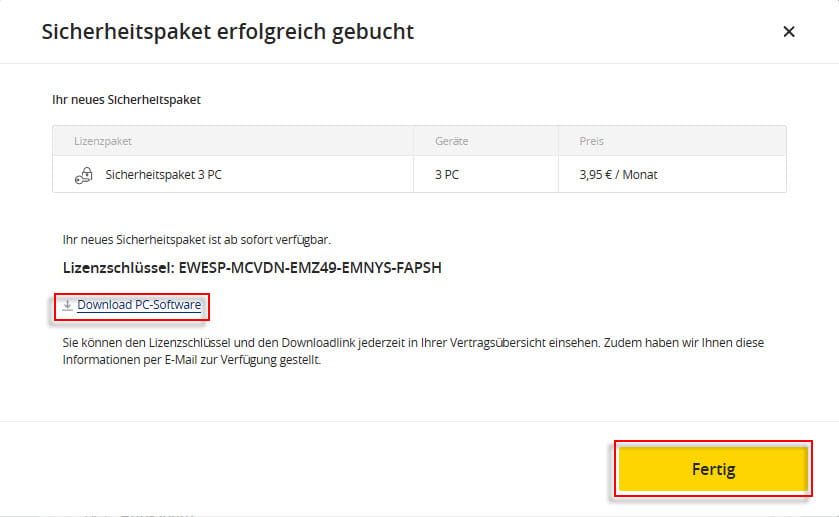
Hinweis: Sie können die Software auch zu einem späteren Zeitpunkt in Ihrem "Mein EWE"-Bereich "Produkte & Dienste > Sicherheitspaket" herunterladen. Dort finden Sie auch jederzeit Ihren Lizenzschlüssel.
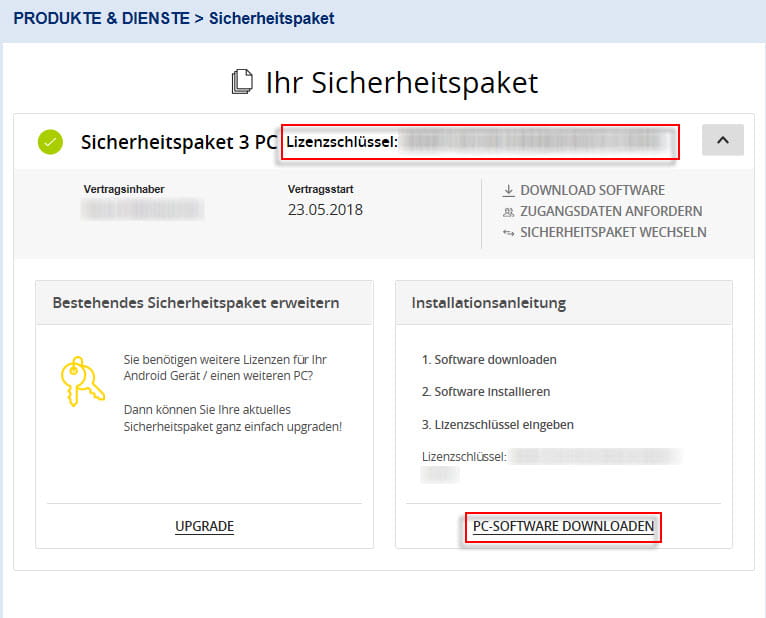
Falls noch nicht geschehen, laden Sie sich die Software auf Ihren Computer. Einen Link hierzu finden Sie in Ihrem persönlichen "Mein EWE"-Bereich unter "Produkte & Dienste > Sicherheitspaket". Klicken Sie dort auf "PC-Software downloaden".
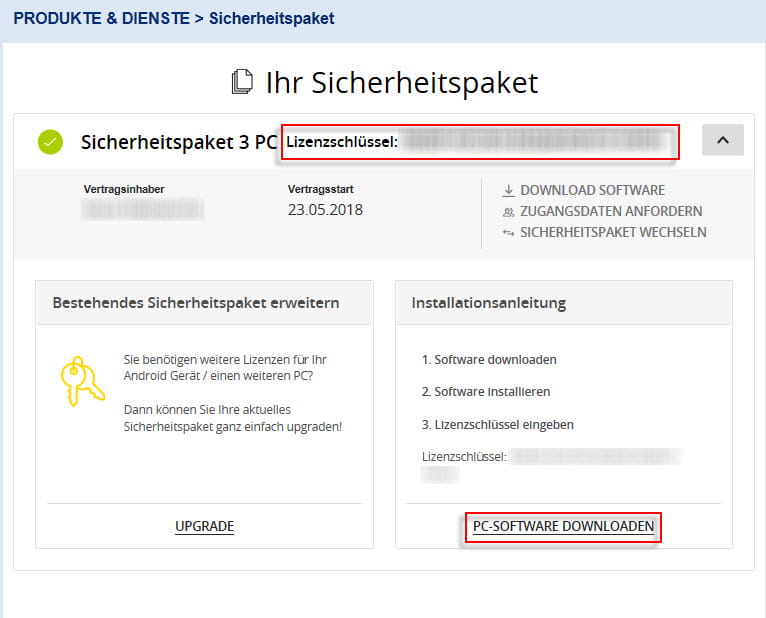
Sie werden nun zum Download des Sicherheitspakets auf die G-DATA-Website weitergeleitet.
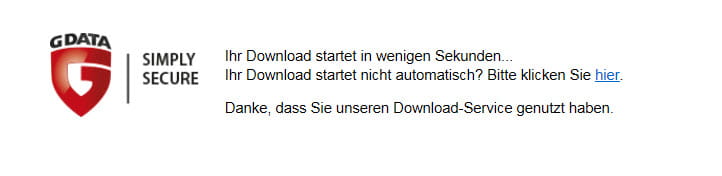
Führen Sie das Installationsprogramm aus und folgen Sie den Anweisungen innerhalb des Programms. Nähere Informationen zur Installation und Aktivierung der Software finden Sie hier: Installation und Aktivierung Ihres G DATA Produktes (mit einer neuen Registriernummer)
Nach der Installation des Sicherheitspaketes auf Ihrem ersten PC und dem Internet-Update erhalten Sie online Zugangsdaten übermittelt.
Wenn Sie die Sicherheitssoftware nun auf einem weiteren PC installieren, geben Sie einfach den Benutzernamen und das Passwort ein (nicht erneut den Lizenzschlüssel eingeben), welche Sie bei der Registrierung des Sicherheitspakets auf Ihrem ersten PC über den G DATA Update-Server erhalten haben.
Wiederholen Sie den Vorgang bei jedem weiteren PC.
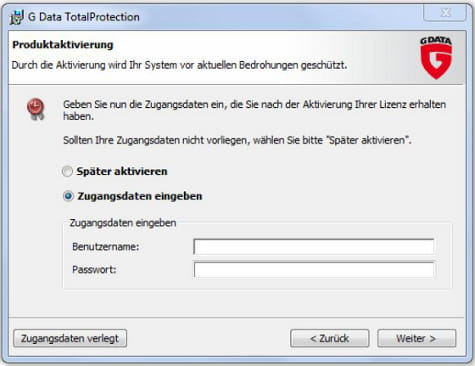
Sollten Sie Ihre Zugangsdaten verlegt oder vergessen haben, so klicken Sie in der Anmeldung auf den Eintrag „Zugangsdaten verlegt?“ Es öffnet sich eine Webseite, auf der Sie Ihre Lizenznummer (Registriernummer) erneut eingeben können. Nach Eingabe werden Ihnen die Zugangsdaten an die bei der Registrierung hinterlegte E-Mail-Adresse versendet.
Installation und Aktivierung Ihrer G DATA Mobile Internet Security
Dieser Artikel führt Sie durch die Installation und Aktivierung Ihrer G DATA Mobile Internet Security auf Ihrem Android-Gerät (Smartphone oder Tablet).
Gehen Sie folgendermaßen vor, um G DATA Mobile Internet Security auf Ihrem Gerät zu installieren:
Zu Beginn des Downloads erscheint eine Sicherheitswarnung. Bestätigen Sie diese Meldung, indem Sie auf "OK" tippen. Sobald der Download abgeschlossen wurde, erhalten Sie eine Nachricht im unteren Teil des Bildschirms. Tippen Sie auf "ÖFFNEN". Warten Sie, bis die Installation abgeschlossen ist. Sie werden anschließend aufgefordert, die App zu aktivieren. Wählen Sie die Option "Ich habe bereits einen Account". Tragen Sie nun Ihre Zugangsdaten ein. Sollten Sie noch keine Zugangsdaten haben, wählen Sie den Reiter "Registrieren" und tragen Sie Ihren Lizenzschlüssel ein. Sie erhalten im Anschluss Ihre Zugangsdaten per E-Mail, die Eintragung in die App geschieht automatisch.
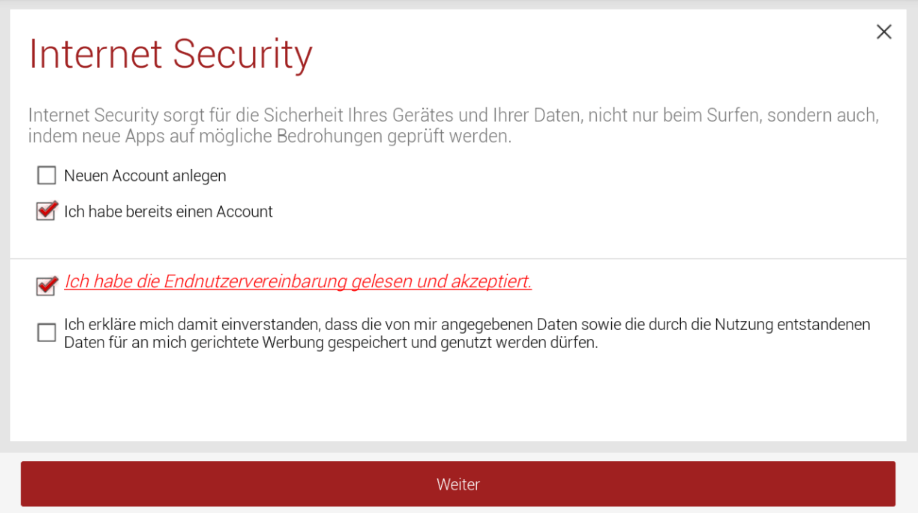
Lesen Sie als nächstes die Endnutzervereinbarung und setzen Sie den Haken,
um diese zu akzeptieren. Bestätigen Sie, indem Sie auf "OK" tippen.
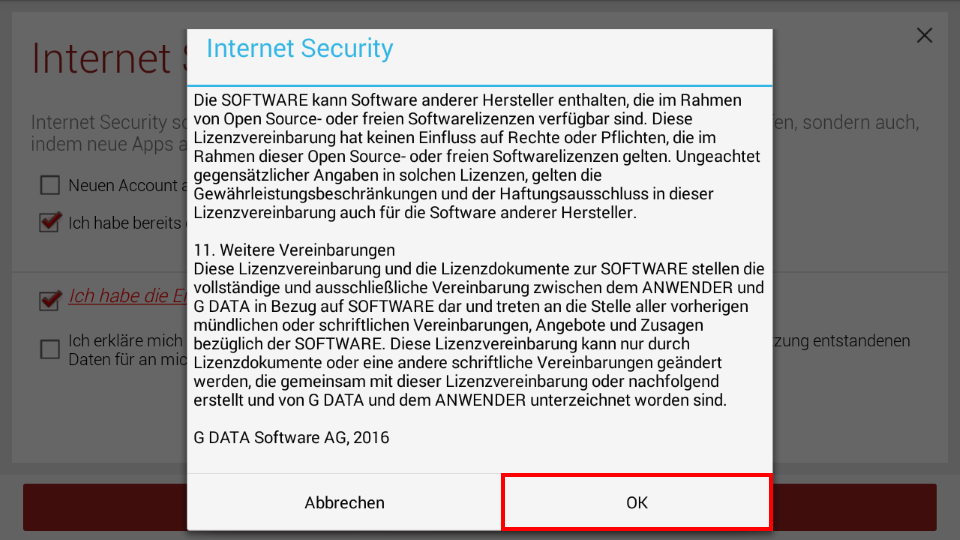
Tippen Sie im nächsten Bildschirm oben auf "Aktivieren". Geben Sie Ihren Benutzernamen und das zugehörige Passwort ein und tippen Sie unten auf "Verbinden".
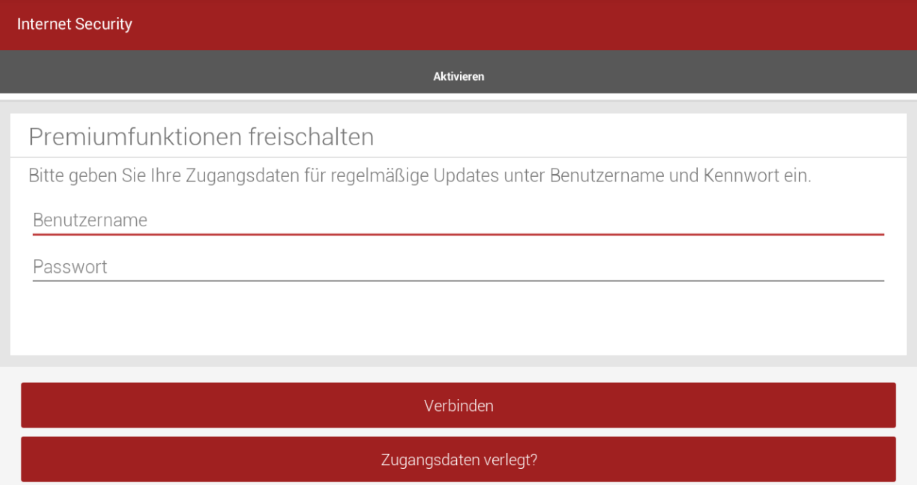
Sie können nun den Diebstahlschutz von G DATA einrichten. Wir empfehlen Ihnen, sich Ihr Passwort zu notieren und Ihre Mobilfunknummer einzutragen, um Ihr Passwort per SMS zurücksetzen zu können, falls Sie es doch einmal vergessen sollten. Hinweis: Eine andere Möglichkeit, Ihr Passwort wiederherzustellen, gibt es nicht! Wenn Sie diesen Schritt überspringen möchten, schließen Sie das Fenster, indem Sie auf das X tippen.
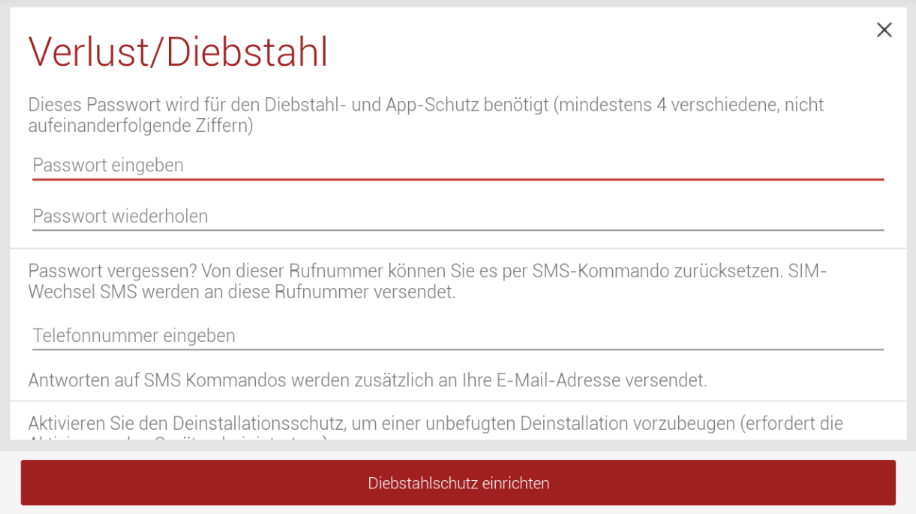
Im Hintergrund wird ggf. automatisch ein Update geladen. Warten Sie bis der Download abgeschlossen ist. Es folgt eine Nachricht, die Ihnen bestätigt, dass die App nun auf dem aktuellen Stand ist. Tippen Sie auf "OK".
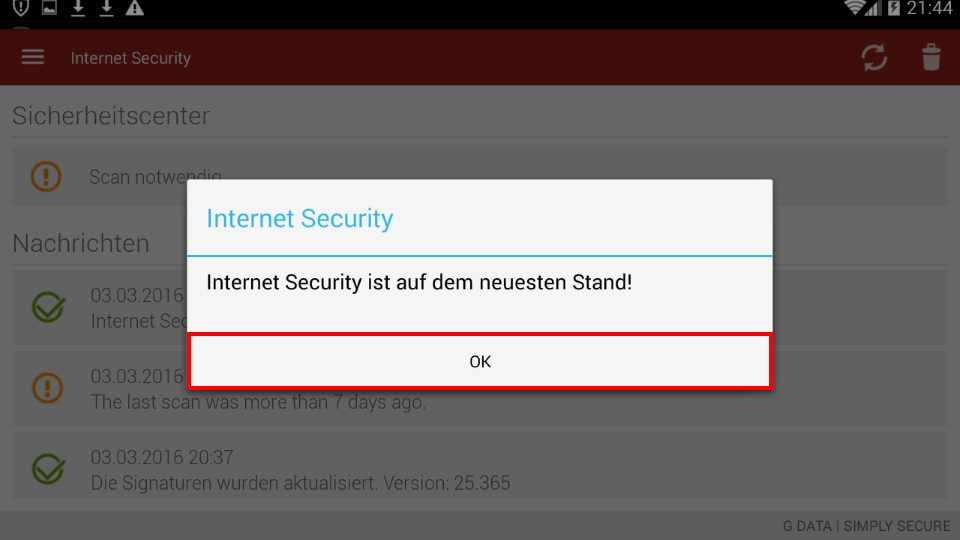
Die App kann nun verwendet werden.
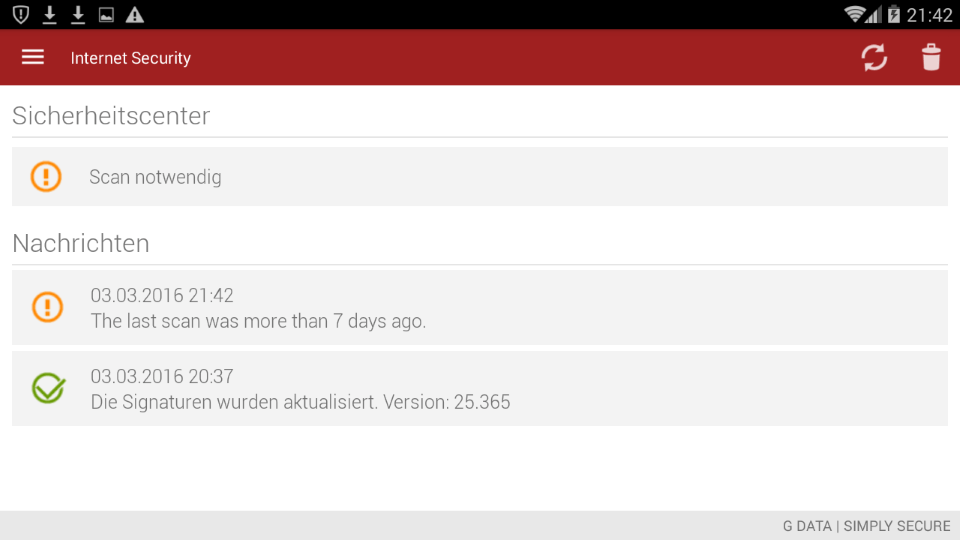
|
Nachfolgend wird beschrieben, wie Sie die Konfiguration Ihres E-Mail-Kontos in der Apple Mail App überprüfen und bei Bedarf korrigieren können.
|
|
Klicken Sie am oberen Bildschirmrand auf „Mail“ (1)
|
|
Klicken Sie den Reiter „Accounts“ an. (1) Wählen Sie Ihren zu überprüfenden E-Mail-Account an. (2) Klicken sie auf die Registerkarte „Servereinstellungen“. (3) Setzen Sie den Haken bei „Verbindungseinstellungen automatisch verwalten“. (4) Klicken Sie unten rechts auf „Sichern“ um die Änderungen zu speichern. (5)
|
|
Nachfolgend wird beschrieben, wie Sie die Konfiguration Ihres E-Mail-Kontos in der Apple Mail App überprüfen und bei Bedarf korrigieren können.
|
|
Klicken Sie am oberen Bildschirmrand auf „Mail“ (1)
|
|
Klicken Sie den Reiter „Accounts“ an. (1) Wählen Sie Ihren zu überprüfenden E-Mail-Account an. (2) Klicken sie auf die Registerkarte „Servereinstellungen“. (3) Tippen Sie auf die aktuell eingestellte Authentifizierungsmethode und wählen Sie die Option „Passwort“ aus. (4) Klicken Sie oben links auf den roten Punkt, um die Änderungen zu speichern und das Konfigurationsfenster zu schließen. (5)
|
|
Öffnen Sie die Einstellungen. (1)
|
|
Tippen Sie auf der linken Seite auf den Bereich „Passwörter & Accounts“. (1) Tippen Sie auf der rechte Seite Ihren Mail-Account an, dessen Einstellungen Sie prüfen wollen. (2)
|
|
Geben Sie folgende Daten ein, um eine gesicherte Verbindung zum Mailserver aufzubauen (1): Hostname: pop.ewe.net
Tippen Sie auf „Erweitert“. (2)
|
|
Aktivieren Sie die Option "SSL verwenden", indem Sie den Schieber betätigen. (1) Er ist grün hinterlegt, wenn er aktiv ist. Tragen Sie als Server-Port "995" ein. (2) Tippen Sie die aktuell gewählte Authentifizierungsmethode an. (3)
|
|
Wählen Sie als Authentifizierungsmethode die Option „Passwort“ aus. (1) Tippen Sie oben links auf „Erweitert“ um zurück ins vorherige Bild zu gelangen. (2)
|
|
Tippen Sie oben links auf die Kontenbezeichnung, um weiter zurück zu gelangen. (1)
|
|
Tippen Sie im Bereich „Server für ausgehende E-Mails“ den eingetragenen SMTP-Server an. (1)
|
|
Tippen Sie im Bereich „Primärer Server“ den eingerichteten SMTP-Server an. (1)
|
|
Tragen Sie folgende Daten ein (1): Hostname: smtp.ewe.net
Schalten Sie die Option „SSL verwenden“ an (2), indem Sie den Schieber betätigen. Er ist grün hinterlegt, dann ist er aktiviert. Tragen Sie als Server-Port "587" ein. (3) Tippen Sie auf die aktuell eingestellte Authentifizierungsmethode, um die möglichen Optionen anzeigen zu lassen. (4)
|
|
Wählen Sie die Option „Passwort“ aus. (1) Tippen Sie auf oben links auf „Erweitert“, um zurück zur vorherigen Seite zurück zu gelangen. (2)
|
|
Tippen Sie oben rechts auf „Fertig“, um zurück zur vorherigen Seite zurück zu gelangen. (1)
|
|
Tippen Sie oben links auf die "Account"-Bezeichnung, um zur vorherigen Seite zu gelangen. (1)
|
|
Tippen Sie oben rechts auf „Fertig“, um die Konfiguration abzuschließen. (1)
|
|
Nachfolgend wird beschrieben, wie Sie die Konfiguration Ihres E-Mail-Kontos in der iOS Mail App überprüfen und bei Bedarf korrigieren können. |
|
Öffnen Sie die Einstellungen. (1)
|
|
Tippen Sie auf der linken Seite auf den Bereich „Passwörter & Accounts". Tippen Sie auf der rechte Seite Ihren Mail-Account an, dessen Einstellungen Sie prüfen wollen. (1)
|
|
Geben Sie folgende Daten ein, um eine gesicherte Verbindung zum Mailserver aufzubauen (1): Hostname: imap.ewe.net Tippen Sie auf „Erweitert“. (2)
|
|
Aktivieren Sie die Option "SSL verwenden", indem Sie den Schieber betätigen. (1) Er ist grün hinterlegt, wenn er aktiv ist. Tragen Sie als Server-Port "993" ein. (2) Tippen Sie die aktuell gewählte Authentifizierungsmethode an. (3)
|
|
Wählen Sie als Authentifizierungsmethode die Option „Passwort“ aus. (1) Tippen Sie oben links auf „Erweitert“ um zurück ins vorherige Bild zu gelangen. (2)
|
|
Tippen Sie oben links auf die Kontenbezeichnung, um weiter zurück zu gelangen. (1)
|
|
Tippen Sie im Bereich „Server für ausgehende E-Mails“ den eingetragenen SMTP-Server an. (1)
|
|
Tippen Sie im Bereich „Primärer Server“ den eingerichteten SMTP-Server an. (1)
|
|
Tragen Sie folgende Daten ein (1): Hostname: smtp.ewe.net Schalten Sie die Option „SSL verwenden“ an (2), indem Sie den Schieber betätigen. Er ist grün hinterlegt, dann ist er aktiviert. Tragen Sie als Server-Port "587" ein. (3) Tippen Sie auf die aktuell eingestellte Authentifizierungsmethode, um die möglichen Optionen anzeigen zu lassen. (4)
|
|
Wählen Sie die Option „Passwort“ aus. (1) Tippen Sie im Fenster oben links auf den Pfeil, um zurück zur vorherigen Seite zurück zu gelangen. (2)
|
|
Tippen Sie auf oben rechts auf „Fertig“ um zurück zur vorherigen Seite zurück zu gelangen. (1)
|
|
Tippen Sie oben links auf die "Account"-Bezeichnung, um zur vorherigen Seite zu gelangen. (1)
|
|
Tippen Sie auf oben rechts auf „Fertig“, um die Konfiguration abzuschließen. (1)
|
|
Nachfolgend wird beschrieben, wie Sie die wichtigsten Einstellungen eines E-Mail-Kontos in Mozilla Thunderbird überprüfen und bei Bedarf korrigieren können.
Starten Sie zunächst Mozilla Thunderbird.
|
|
Klicken Sie auf in der linken Spalte auf Ihr E-Mail-Konto. (1) Öffnen Sie die "Konteneinstellungen". (2)
|
|
Klicken Sie in der linken Spalte auf Server-Einstellungen. (1)
|
|
Stellen Sie eine gesicherte Verbindung folgendermaßen her (1): Server: pop.ewe.net Port: 995 Benutzername: Ihre E-Mailadresse Verbindungssicherheit: SSL/TLS
Klicken Sie auf die aktuell ausgewählte Authentifizierungsmethode. (2)
|
|
Wählen Sie als Authentifizierungsmethode „Passwort, normal“ aus. (1) Klicken Sie auf der linken Seite auf "Postausgangs-Server (SMTP)". (2)
|
|
Wählen Sie aus der Liste der eingerichteten SMTP-Server den SMTP-Server für Ihr E-Mail-Konto von EWE aus. (1) Öffnen Sie die Einstellungen über einen Doppelklick auf den Eintrag oder über die Schaltfläche „Bearbeiten“.
|
|
Stellen Sie eine gesicherte Verbindung für den E-Mail-Versand über folgende Einstellungen her (1): Server: smtp.ewe.net
Klicken Sie auf die aktuell ausgewählte Authentifizierungsmethode. (2) Tragen Sie als Benutzernamen Ihre E-Mailadresse ein. (3)
|
|
Wählen Sie als Authentifizierungsmethode „Passwort, normal“ aus. (1) Klicken Sie auf „OK“ um die Einstellungen zu übernehmen. (2)
|
|
Klicken Sie oben auf das "X" um die Konten-Einstellungen zu schließen. (1)
|
|
Nachfolgend wird beschrieben, wie Sie die wichtigsten Einstellungen eines E-Mail-Kontos in Mozilla Thunderbird überprüfen und bei Bedarf korrigieren können. Starten Sie zunächst Mozilla Thunderbird.
|
|
Klicken Sie auf in der linken Spalte auf Ihr E-Mail-Konto. (1) Öffnen Sie die "Kontoeinstellungen". (2)
|
|
Klicken Sie in der linken Spalte auf Server-Einstellungen. (1)
|
|
Stellen Sie eine gesicherte Verbindung folgendermaßen her (1):
Server: imap.ewe.net Port: 993 Benutzername: Ihre E-Mailadresse Verbindungssicherheit: SSL/TLS
Klicken Sie auf die aktuell ausgewählte Authentifizierungsmethode. (2)
|
|
Wählen Sie als Authentifizierungsmethode „Passwort, normal“ aus. (1) Klicken Sie auf der linken Seite auf "Postausgangs-Server (SMTP)". (2)
|
|
Wählen Sie aus der Liste der eingerichteten SMTP-Server den SMTP-Server für Ihr E-Mail-Konto von EWE aus. (1) Öffnen Sie die Einstellungen über einen Doppelklick auf den Eintrag oder über die Schaltfläche „Bearbeiten“.
|
|
Stellen Sie eine gesicherte Verbindung für den E-Mail-Versand über folgende Einstellungen her (1):
Server: smtp.ewe.net Klicken Sie auf die aktuell ausgewählte Authentifizierungsmethode. (2) Tragen Sie als Benutzernamen Ihre E-Mailadresse ein. (3)
|
|
Wählen Sie als Authentifizierungsmethode „Passwort, normal“ aus. (1) Klicken Sie auf „OK“ um die Einstellungen zu übernehmen. (2)
|
|
Klicken Sie oben auf das "X", um die Konten-Einstellungen zu schließen. (1)
|
Zusätzlich zu Ihrer Haupt-E-Mailadresse können bis zu 9 weitere Postfächer eingerichtet werden. Zu jedem Postfach können Sie darüber hinaus weitere Verknüpfungsadressen (Alias) einrichten, die dann über das jeweilige Hauptpostfach empfangen werden.
Die Verwaltung Ihrer E-Mail-Postfächer können Sie selbständig unter "Mein EWE" vornehmen. Die obigen Angaben sind unabhängig von der Wahl Ihres Internet Tarifes.
Um Ihnen bei Ihrer Kommunikation per E-Mail auch weiterhin eine hohe Sicherheit zu gewährleisten, ist der Zugriff auf E-Mail-Postfächer nur noch unter Verwendung von SSL-Verschlüsselung möglich.
Um den Missbrauch des Dienstes zu vermeiden, ist am Server zudem eine Authentifizierung mit der E-Mail-Adresse und dem E-Mail-Passwort erforderlich. Die notwendigen Einstellungen sind nicht standardgemäß konfiguriert, sodass Sie diese selbst vornehmen müssen.
Dies ist dringend erforderlich!
Denn: Werden die bisherigen Einstellungen beibehalten, dann ist das Empfangen und Versenden von E-Mails nicht mehr möglich.
Hier einige Hinweise, an welchen Systemen bzw. Geräten unter Umständen Änderungen vorgenommen werden müssen:
- an allen E-Mail-Clients wie z.B. Microsoft Outlook, Mozilla Thunderbird, Windows Live Mail, Apple Mail und allen Geräten, auf denen Sie die E-Mail-Adresse eingerichtet haben, beispielsweise Smartphone, Computer, Router, Drucker, Webcams oder sonstigen Geräten
- an Ihren E-Mail-Server
- an Ihrem Postfachsammeldienst oder anderen E-Mail-Appliances, welche Sie ggf. mit Ihrem E-Mail-Konto verknüpft haben
- an Ihren Firewalls (Dabei ist zu berücksichtigen, dass Ihre Firewalls für unsere Ports, Posteingangs- und Ausgangsserver freigeschaltet sein müssen)
Informationen zu unseren Posteingangs- und Ausgangsservern, Ports sowie Anleitungen zu notwendigen Einstellungsänderungen, finden Sie unten auf dieser Seite.
Welchen Mehrwert bietet die SSL-Verschlüsselung?
Bei einem unverschlüsselten E-Mail-Versand erfolgt die Übertragung des E-Mail-Inhalts zwischen Ihrem E-Mail-Programm und unseren Servern als Klartext. Durch SSL-Verschlüsselung wird der E-Mail-Text während dieser Übertragung unkenntlich gemacht, sodass keiner mitlesen kann.
Welchen Mehrwert bietet die E-Mail-Authentifizierung?
Durch die Authentifizierung am Mail-Server können nur noch Absender E-Mails verschicken, die dazu berechtigt sind, was dazu beiträgt, den Spam zu reduzieren.
Bei IMAP handelt es sich, genau wie bei POP3, um ein Zugriffsprotokoll.
Bei Nutzung von POP3 werden die E-Mails lokal auf Ihrem Rechner gespeichert. Bei Nutzung von IMAP werden die E-Mails hingegen auf unseren Servern gespeichert und nicht lokal auf Ihrem PC.
IMAP bietet Ihnen vor allem dann Vorteile, wenn Sie gleichzeitig von verschiedenen E-Mail-Programmen auf Ihr E-Mail-Postfach zugreifen. Zum Beispiel, wenn Sie mit einem PC, von unterwegs mit einem Laptop und dem Smartphone Ihre E-Mails abrufen.
IMAP sorgt dafür, dass alle E-Mail-Programme auf allen Endgeräten stets denselben Stand haben. Wenn Sie zum Beispiel am Smartphone eine E-Mail als gelesen markieren, sehen Sie am Laptop ebenfalls, dass diese E-Mail bereits gelesen wurde. Das gilt selbstverständlich auch für den Webmailer.
Wenn Sie sich für die Vorteile von IMAP entscheiden, stellen Sie bitte sicher, dass Sie alle E-Mail-Programme (PC, Laptop, Smartphone usw.) einheitlich für IMAP konfigurieren. Eine Durchmischung von POP3 und IMAP führt unter Umständen zu ungewünschten Nebeneffekten.
Die oben stehenden Erklärungen sind unabhängig von Ihrem spezifischen Internet-Tarif.
Ja, die Speicherdauer der E-Mails (auch Vorhaltezeit genannt) kann eingestellt werden.
Ihr E-Mail-Postfach ist standardmäßig auf eine E-Mail-Speicherdauer von 60 Tagen eingestellt. Um diese Einstellung zu ändern, gehen Sie wie folgt vor:
- Melden Sie sich auf www.ewe.de unter "Mein EWE" mit Ihren E-Mail-Konto-Daten (E-Mail-Adresse und zugehörigem Passwort) an.
- Wechseln Sie auf den Reiter E-Mail
- Klicken Sie auf Einstellungen.
- Wählen Sie die Option E-Mail Vorhaltezeit aus.
- Passen Sie die Einstellungen Ihren Bedürfnissen an.
- Klicken Sie anschließend auf Konfiguration speichern.
- Die neuen Einstellungen sind nun aktiv.
Falls Ihre Internetverbindung funktioniert und Sie zudem bereits alle Einstellungen Ihres E-Mail-Programms überprüft haben, besteht die Möglichkeit, dass Ihr E-Mail-Account gesperrt wurde.
Über den Vorgang einer Sperrung werden Sie per E-Mail benachrichtigt!
Der E-Mail-Empfang ist bei all diesen Sperrungen aufgrund einer Überprüfung, weiterhin möglich und wird von der EWE TEL GmbH nicht unterbunden.
In den Server-Systemen der EWE TEL GmbH überprüfen wir permanent auffällige und massenhafte Anfragen verschiedenster Art, z. B. nach Mailservern, Websites oder Diensten. Ungewöhnliche Häufungen von Anfragen eines Nutzers werden gezielt analysiert und können zu einer Sperrung des E-Mail-Accounts führen.
Diese gehäuften Anfragen werden in der Regel durch Schadprogramme (Viren, Trojaner usw.) verursacht, die auf den Rechner eines Kunden gelangt sind und den Internetzugang dieses Kunden für ihre Zwecke missbrauchen.
Sollten Sie eine Benachrichtigung über die Sperrung Ihres E-Mail-Accounts erhalten haben, wenden Sie sich bitte an unseren Kundenservice.
Die oben stehenden Erklärungen sind unabhängig von Ihrem gewählten Internet-Tarif.Bitte beachten Sie, dass für den Posteingang und den Postausgang folgende verschlüsselte Zugänge zur Verfügung stehen. Aus Gründen der Kompatibilität zu manchen E-Mail-Programmen bieten wir für POP3 und IMAP die unterschiedlichen Varianten TLS und SSL/TLS für die Verbindungssicherheit an.
|
|
POP |
IMAP |
SMTP |
|
Server |
pop.ewe.net |
imap.ewe.net |
smtp.ewe.net |
|
Port |
995 |
993 |
465 |
|
Authentifizierung |
E-Mail-Adresse |
E-Mail-Adresse |
E-Mail-Adresse |
|
E-Mail-Passwort |
E-Mail-Passwort |
E-Mail-Passwort |
|
|
Verbindungssicherheit |
SSL/TLS |
SSL/TLS |
TLS |
Die oben stehenden Erklärungen sind unabhängig von Ihrem gewählten Internettarif.
Ein neues E-Mail-Konto in Apple Mail einrichten
Die nachfolgende Anleitung basiert auf Apple Mail in MacOS High Sierra (10.13.1). Das Aussehen und die Vorgehensweisen in Apple Mail können bei anderen Versionen abweichend sein.
Starten Sie Apple Mail. Ist noch kein E-Mail-Konto eingerichtet, dann startet die Einrichtung automatisch. Andernfalls klicken Sie im Menü auf "Mail" und dann auf "Account hinzufügen ...".
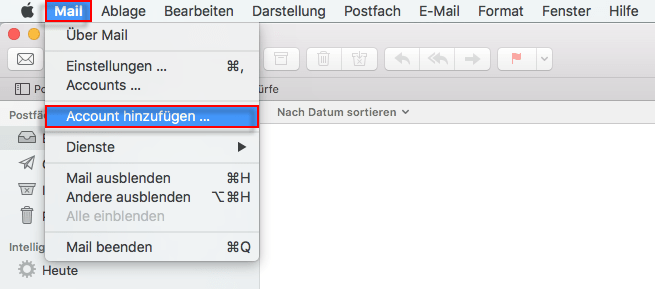
Wählen Sie „Anderer Mail-Account …“ aus und klicken Sie dann auf „Fortfahren“.
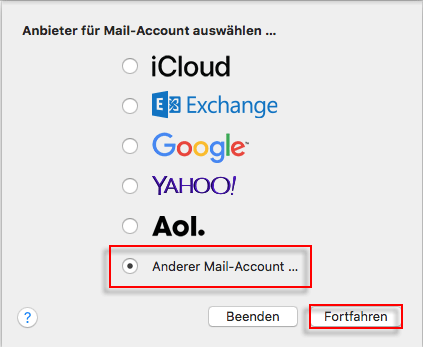
Geben Sie nun Ihren Namen, Ihre E-Mail-Adresse sowie das dazugehörige Passwort ein und klicken Sie anschließend auf „Anmelden“.
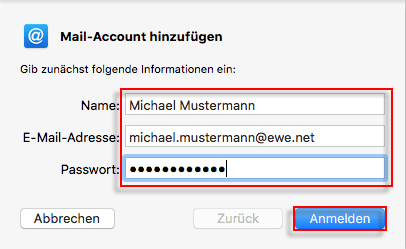
Es ist möglich, dass die Fehlermeldung „Accountname/Passwort konnte nicht überprüft werden“ angezeigt wird. In dem Fall geben Sie bitte die Server gemäß der folgenden Tabelle für eintreffende und ausgehende E-Mails ein. Klicken Sie anschließend erneut auf „Anmelden“.
|
Accounttyp |
POP |
IMAP |
|
Server für eintreffende E-Mails |
pop.ewe.net |
imap.ewe.net |
|
Server für ausgehende E-Mails |
smtp.ewe.net |
smtp.ewe.net |
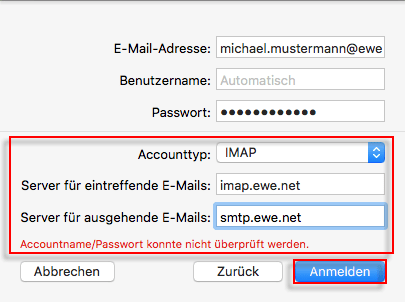
Sind die Daten korrekt, wird die Einrichtung des E-Mail-Kontos abgeschlossen, der Posteingang aufgerufen und es werden gegebenenfalls vorhandene E-Mails heruntergeladen.
Im Falle eines IMAP-Kontos fragt Apple Mail vorher, mit welchen Apps der Account verwendet werden soll. Es versteht sich von selbst, dass das Häkchen bei „Mail“ nicht entfernt werden sollte. Klicken Sie auf „Fertig“, um die Einrichtung abzuschließen.
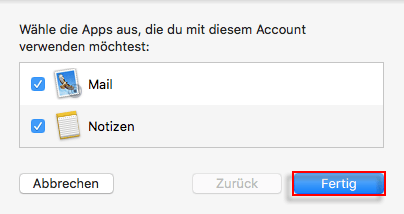
Ein E-Mail-Konto auf einem iPhone oder iPad einrichten
Die nachfolgende Anleitung basiert auf Apple Mail in iOS 11. Das Aussehen und die Vorgehensweisen in Apple Mail können bei anderen Versionen abweichend sein.
Tippen Sie auf „Einstellungen“.
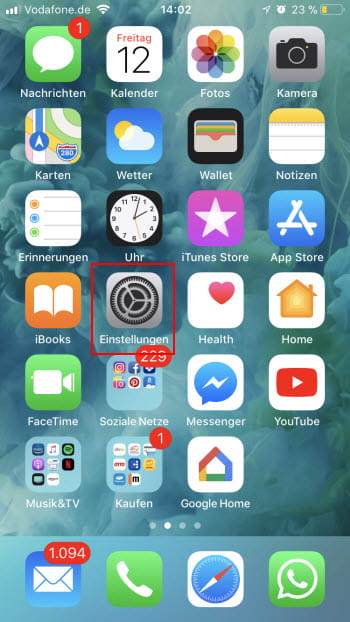
Tippen Sie anschließend auf „Accounts & Passwörter“.
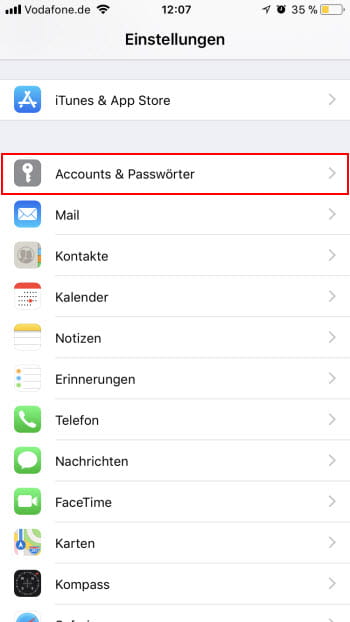
Tippen Sie dann auf „Account hinzufügen“.
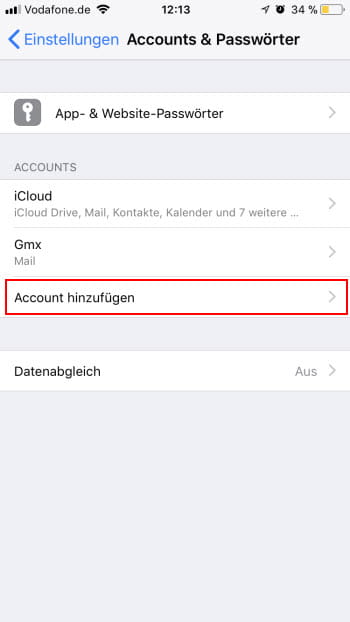
Als nächstes wählen Sie „Andere“ aus.
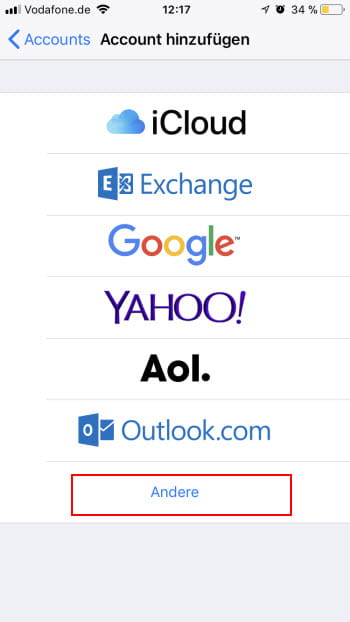
Danach tippen Sie auf „Mail-Account hinzufügen“.
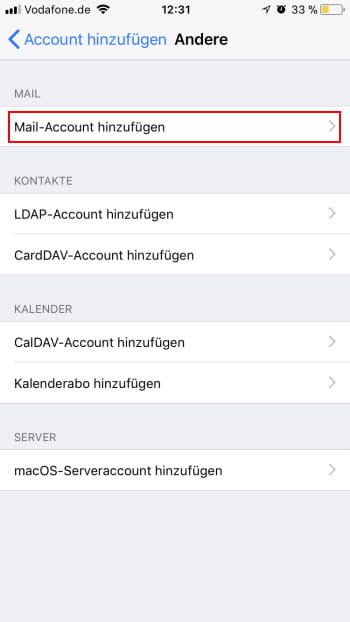
Bitte geben Sie nun Ihren Namen, Ihre E-Mail-Adresse, das dazugehörige Passwort sowie eine Beschreibung (dient der besseren Unterscheidung, falls mehrere E-Mail-Konten verwendet werden) ein und tippen Sie anschließend auf „Weiter“.
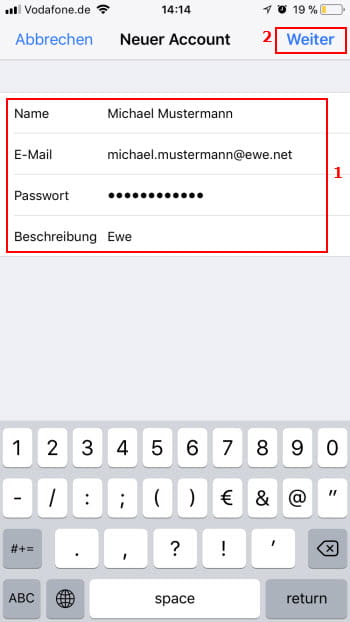
Wählen Sie dann aus, ob Sie einen IMAP- oder einen POP(3)-Server nutzen möchten.
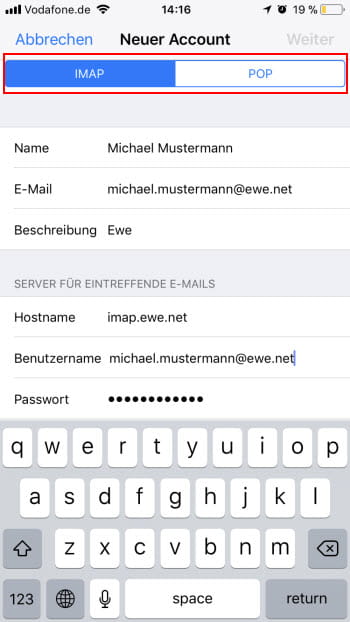
Jetzt tragen Sie bitte die Serverdaten gemäß der folgenden Tabelle für eintreffende und ausgehende E-Mails ein. Tippen Sie anschließend auf „Weiter“.
|
Accounttyp |
IMAP |
POP |
|
Hostname |
imap.ewe.net |
pop.ewe.net |
|
Benutzername |
Ihre vollständige, kleingeschriebene E-Mail-Adresse |
Ihre vollständige, kleingeschriebene E-Mail-Adresse |
|
Passwort |
Ihr E-Mail-Passwort |
Ihr E-Mail-Passwort |
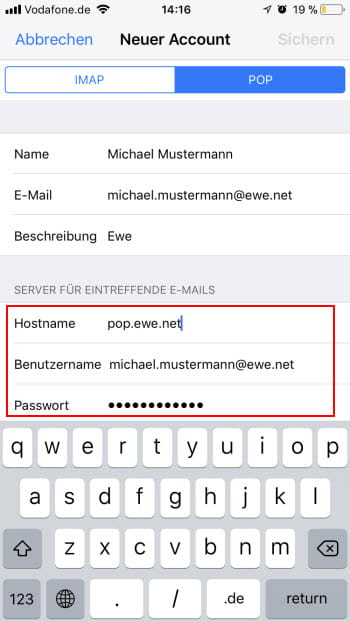
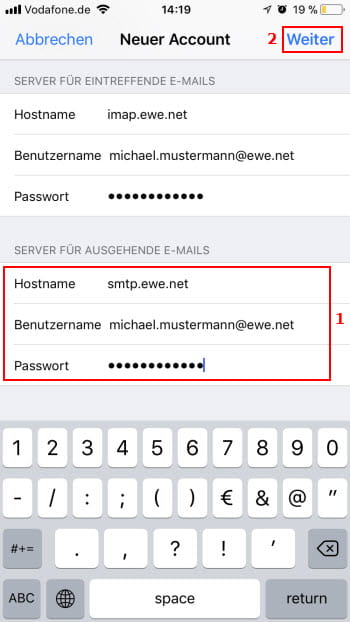
Die Einstellungen werden danach überprüft. Dies kann einen Moment dauern. Sind die Einstellungen korrekt, dann werden sie übernommen, andernfalls wird eine entsprechende Fehlermeldung angezeigt und die Daten müssen korrigiert werden.
Handelt es sich um ein IMAP-Konto, dann können Sie nun zusätzlich zur E-Mail-Funktion auch Notizen aktivieren. Tippen Sie dann auf „Sichern“, um die Einstellungen zu speichern und die Einrichtung abzuschließen.
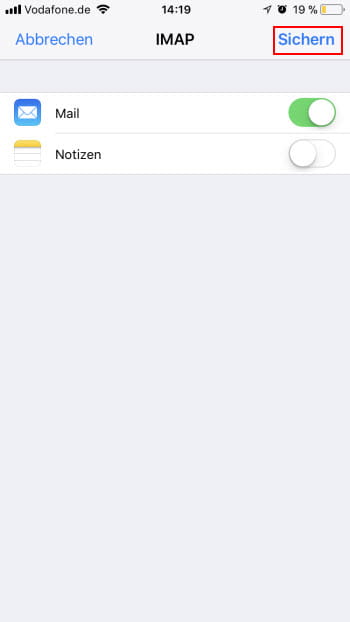
Der Account wurde hinzugefügt und kann verwendet werden.
Wir zeigen Ihnen hier anhand der Samsung Mail App auf dem Smartphone Samsung Galaxy S7, wie Sie dort ein E-Mail-Konto anlegen.
Die gezeigten Schritte lassen sich auch auf eine andere E-Mail-App Ihrer Wahl übertragen.
Wenn Sie noch keine E-Mail-Adresse eingerichtet haben und sich die E-Mail-App nicht auf Ihrem Homescreen befindet, dann können Sie sie über das Menü öffnen.
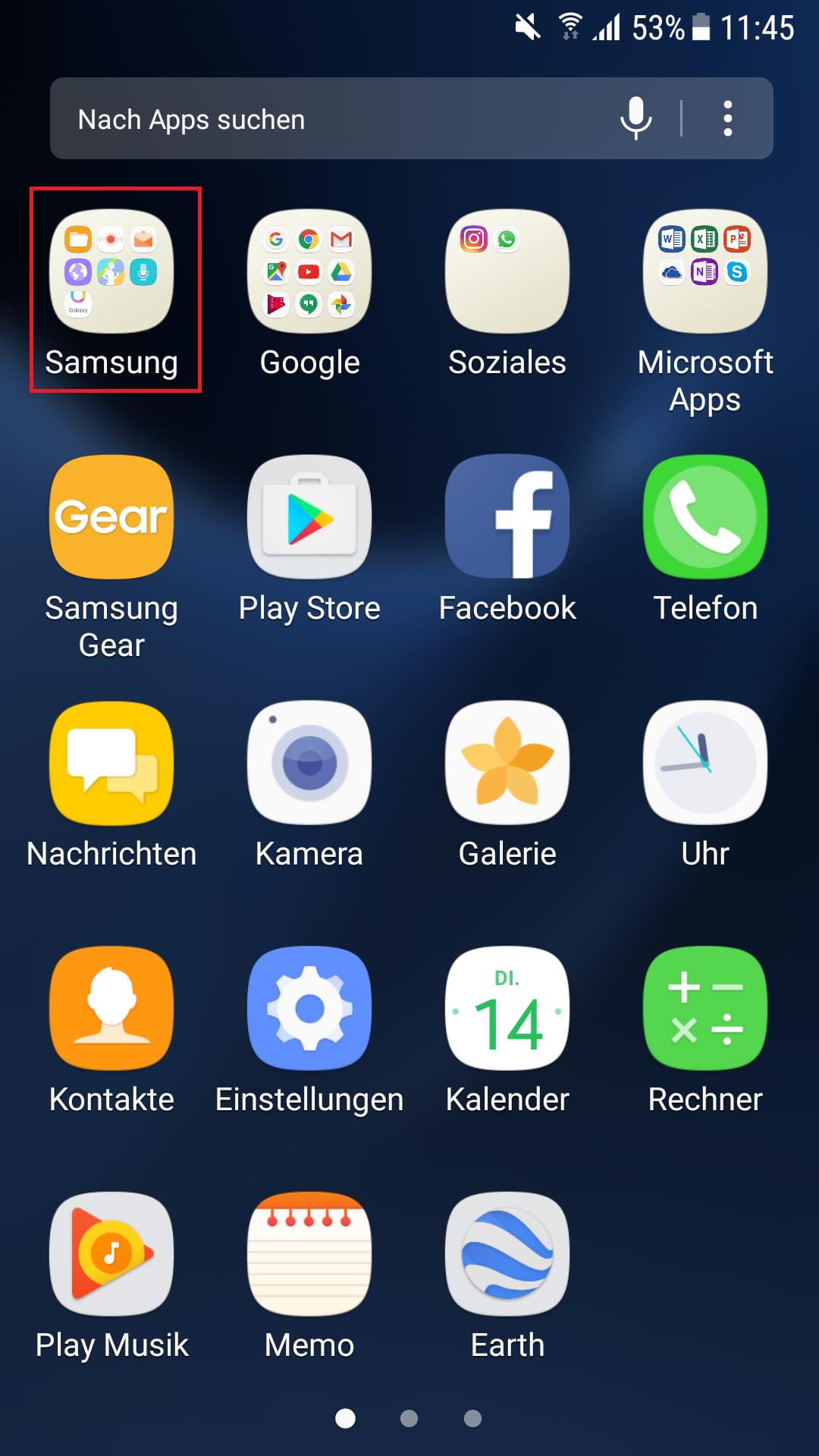
Im Menü tippen Sie auf "Samsung" und anschließend auf die App "E-Mail".
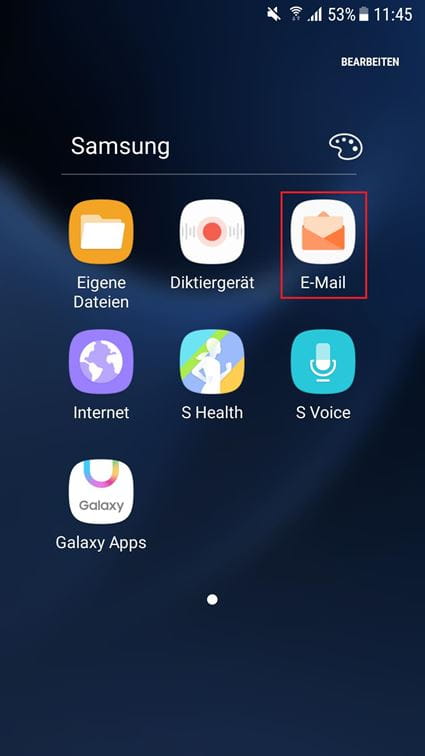
Ist noch kein E-Mail-Konto vorhanden, startet ein Assistent und Sie können direkt mit der Einrichtung des Kontos beginnen.
Dafür tippen Sie bitte auf "NEUES KONTO HINZUFÜGEN".
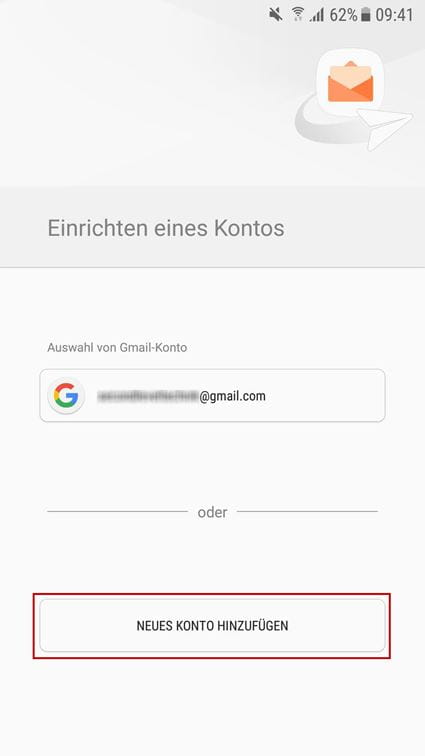
Haben Sie schon eine E-Mail-Adresse eingerichtet und möchten eine weitere hinzufügen, tippen Sie bitte auf die E-Mail-App.
Das zuletzt verwendete Konto wird nun angezeigt.
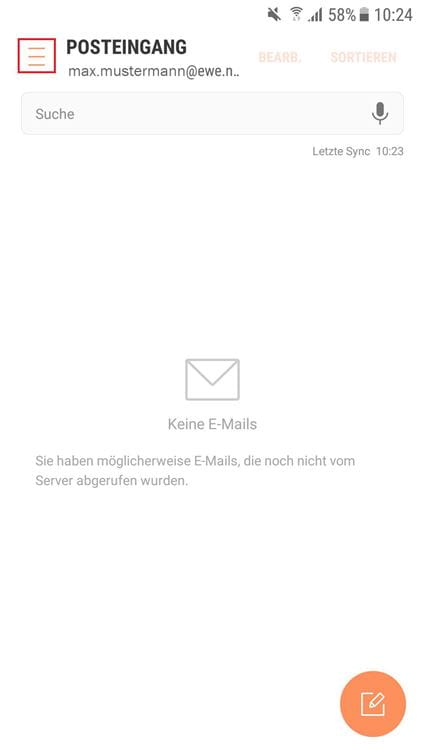
Bitte tippen Sie auf die 3 Striche oben links.
Danach drücken Sie auf das Zahnradsymbol oben rechts.
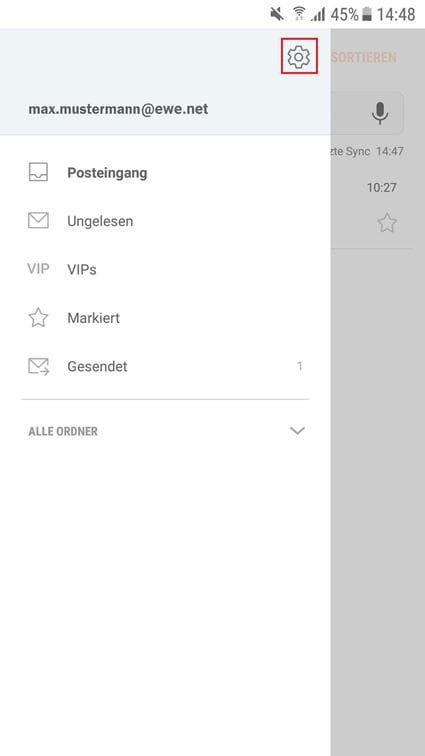
Jetzt werden die auf dem Smartphone eingerichteten Konten angezeigt sowie die Einstellungen, die für alle Konten gelten.
Bitte wählen Sie jetzt "Konto hinzufügen" aus.
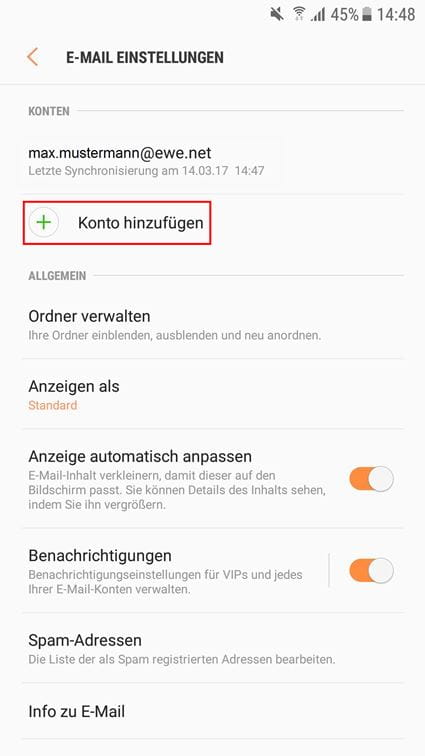
Jetzt startet auch hier der Assistent und Sie können mit der Einrichtung eines Kontos beginnen.
Dafür tippen Sie bitte auf "NEUES KONTO HINZUFÜGEN".
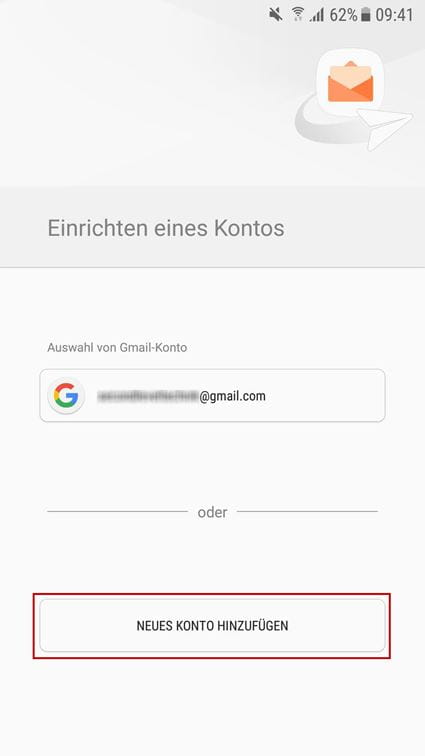
Im nächsten Schritt geben Sie Ihre Zugangsdaten ein.
Der Benutzername ist Ihre vollständige, kleingeschriebene E-Mail-Adresse.
Das Passwort ist Ihr E-Mail-Passwort.
Um die Buchstaben bei der Passworteingabe zu sehen, tippen Sie bitte auf "Passwort anzeigen".
Anschließend tippen Sie auf "Manuelles Setup", da bei der automatischen Einrichtung nicht gewährleistet ist, dass alle Daten korrekt eingetragen werden.
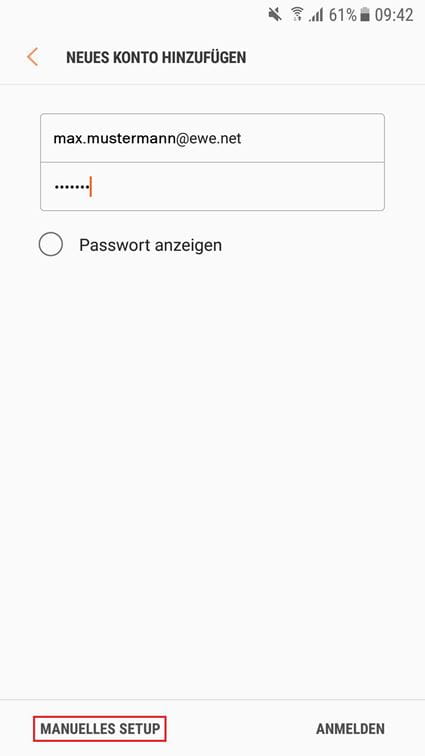
Nun können Sie zwischen den E-Mail-Protokollen POP3 oder IMAP auswählen.
In unserem Beispiel verwenden wir das POP3-Protokoll.
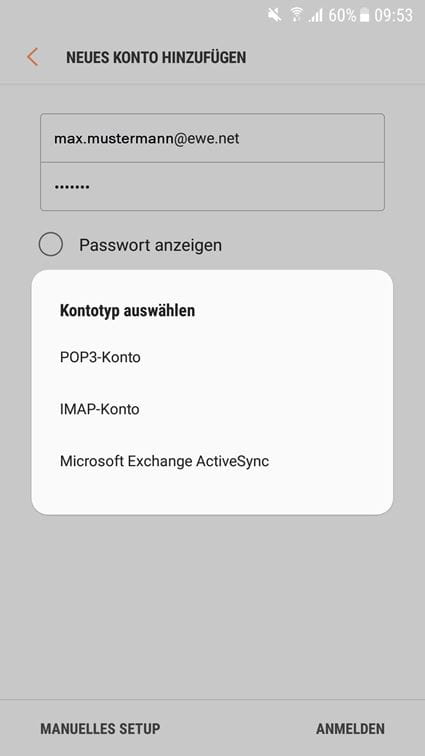
Als nächstes tragen Sie bitte die Daten für den Posteingang ein. E-Mail-Adresse, Benutzername und Passwort sind schon eingetragen.
Die Daten für den POP3- und IMAP-Abruf sind folgende:
Für POP3
POP3-Server: pop.ewe.net
Sicherheitstyp: SSL
Port: 995
Für IMAP
IMAP-Server: imap.ewe.net
Sicherheitstyp: SSL
Port: 993
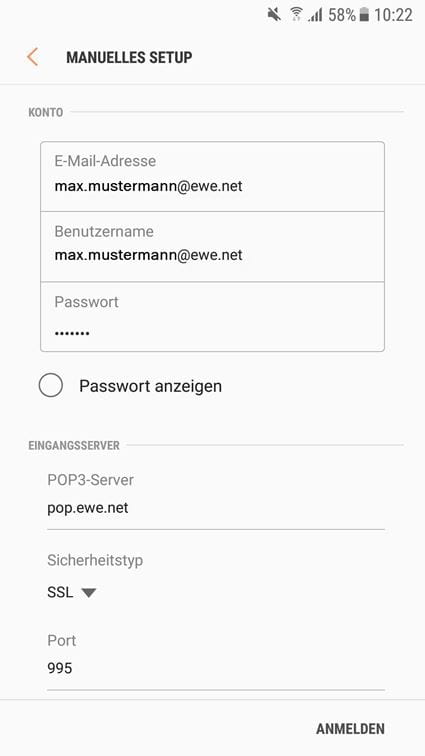
Nun müssen Sie noch die Daten für den Postausgangsserver eingeben.
Die Daten sind:
SMTP-Server: smtp.ewe.net
Sicherheitstyp: TLS
Port: 465
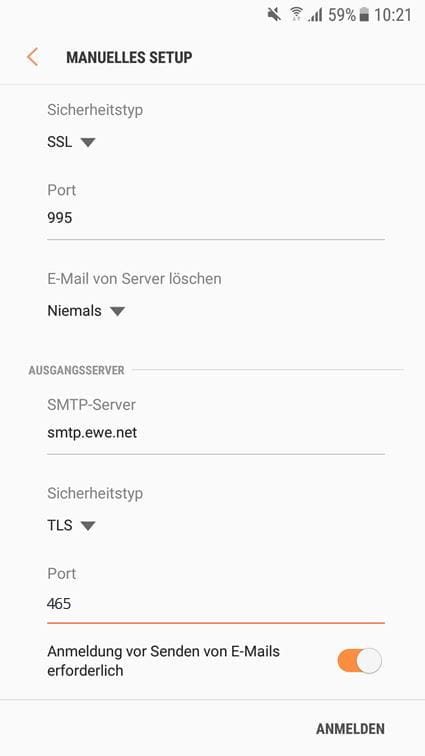
Benutzername und Passwort sind schon eingetragen.
Nachdem nun alle Daten eingetragen wurden, tippen Sie bitte auf "Anmelden".

Nachdem Sie auf "Anmelden" getippt haben, werden die Daten überprüft.
Wenn Sie alles korrekt eingegeben haben, ist das Konto eingerichtet und kann zum Versenden und Empfangen genutzt werden.
Sind schon E-Mails im Postfach vorhanden, werden diese automatisch abgerufen.
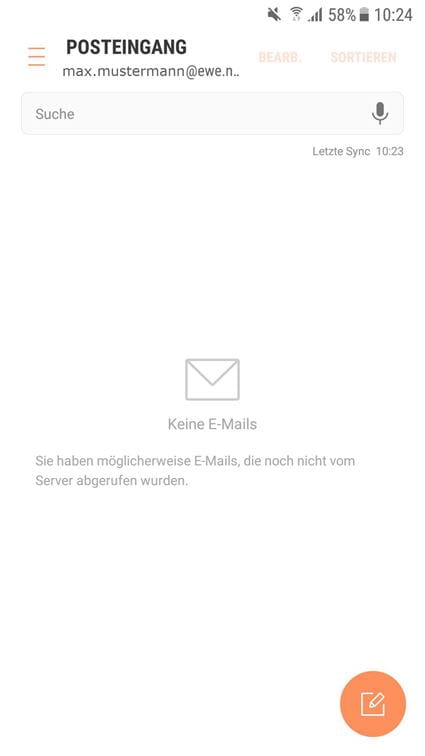
Das E-Mail-Konto ist nun komplett eingerichtet.
Um ein neues E-Mail-Konto in Windows 10 Mail hinzuzufügen, klicken Sie bitte unten links auf dem Desktop auf das "Windows-Kachel-Icon" und im dann aufklappenden Menü auf das Zahnradsymbol für die Einstellungen.
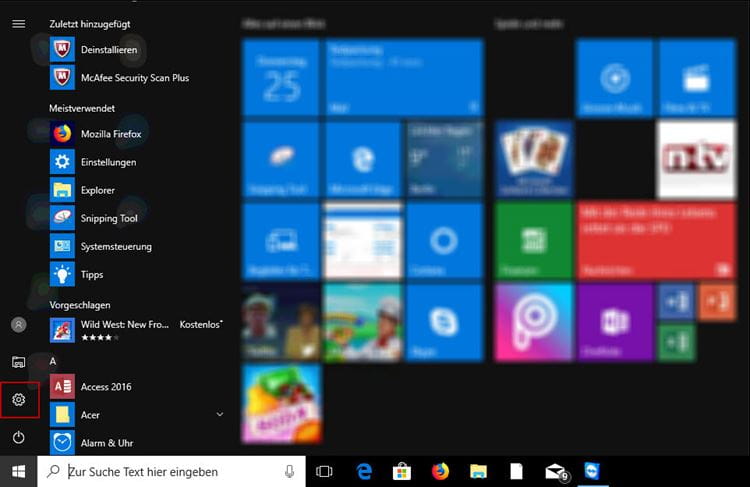
Es öffnet sich nun rechts das Menü „Einstellungen“.
Dort klicken Sie bitte auf „Konten verwalten“.
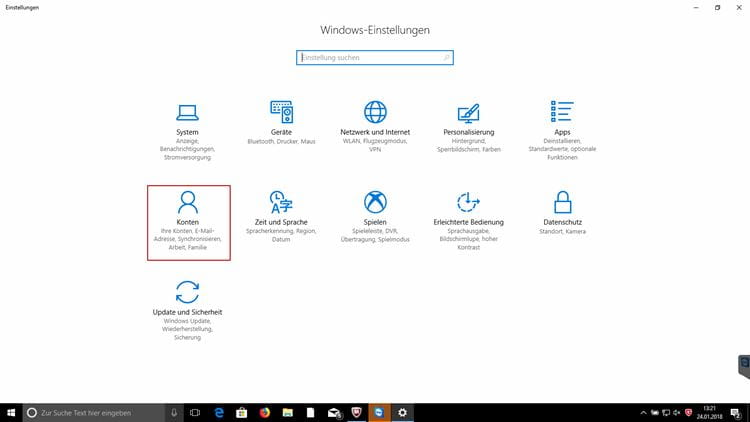
Im sich nun öffnenden Fenster wählen Sie bitte das E-Mail-Konto aus, das bearbeitet werden soll.
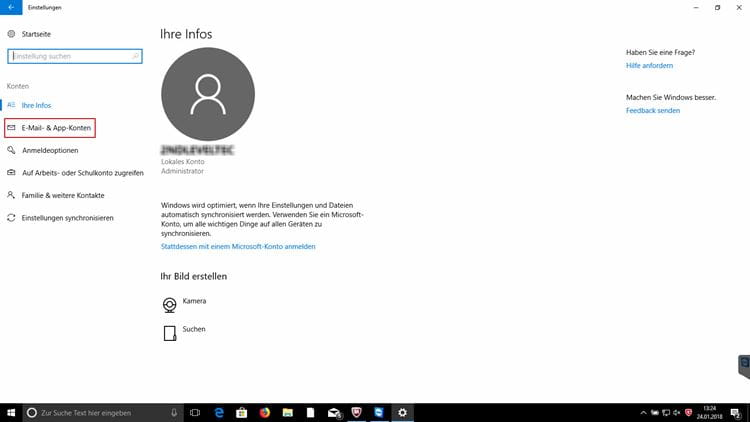
Ein neues Konto richten Sie über "Konto hinzufügen" ein.

Im nächsten Fenster scrollen Sie bitte bis ganz nach unten. Dort erscheint "Erweitertes Setup".
Wählen Sie dies bitte aus.
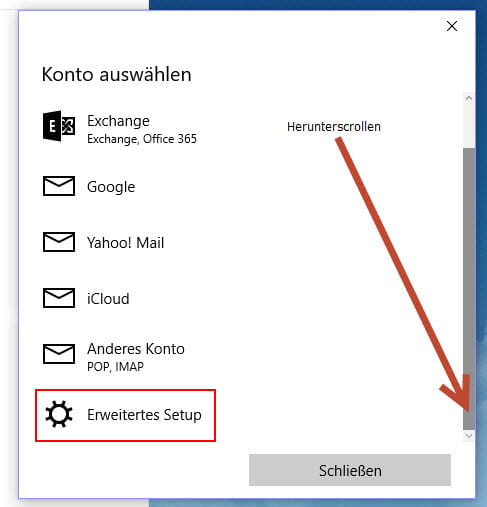
Nun erscheint das Fenster mit dem erweiterten Setup.
Hier klicken Sie bitte auf den Punkt "Internet-E-Mail".
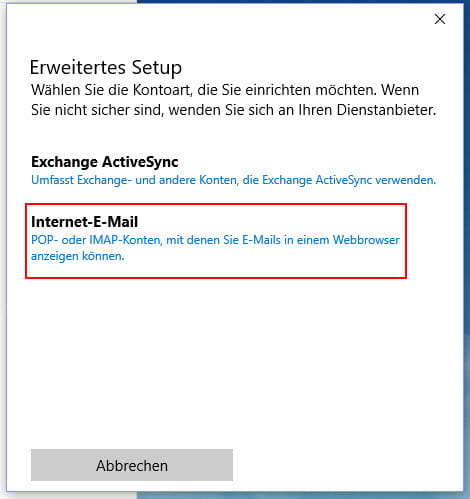
Im nun folgenden Dialog werden die gewünschten, zur E-Mail-Adresse passenden Informationen und Serverdaten eingetragen
Bitte nutzen Sie folgende Serverdaten:
Benutzername: Ihre vollständige, kleingeschriebene E-Mail-Adresse
Passwort: Ihr aktuelles E-Mail-Passwort
POP3:
Posteingangsserver: pop.ewe.net
Port: 995
Verbindungssicherheit: SSL/TLS
Postausgangsserver: smtp.ewe.net
Port: 465
Verbindungssicherheit: TLS
IMAP:
Posteingangsserver: imap.ewe.net
Port: 993
Verbindungssicherheit: SSL/TLS
Postausgangsserver: smtp.ewe.net
Port: 465
Verbindungssicherheit: TLS
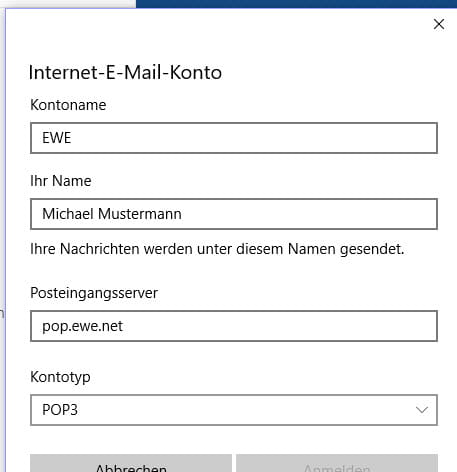
Bitte achten Sie bei der Einrichtung darauf, dass ein Häkchen bei folgenden Punkten gesetzt wurde:
• Ausgangsserver erfordert Authentifizierung
• Denselben Benutzernamen und dasselbe Kennwort zum Senden von E-Mails verwenden
• SSL für eingehende E-Mails erforderlich
• SSL für ausgehende E-Mails erforderlich
Schließen Sie die Einrichtung mit einem Klick auf die Schaltfläche "Anmelden" ab.
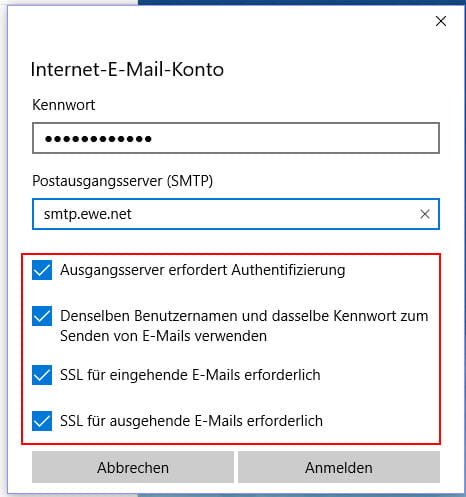
Ihr E-Mail-Konto wurde erfolgreich eingerichtet. Klicken Sie abschließend auf die Schaltfläche "Fertig", um das Setup zu beenden.
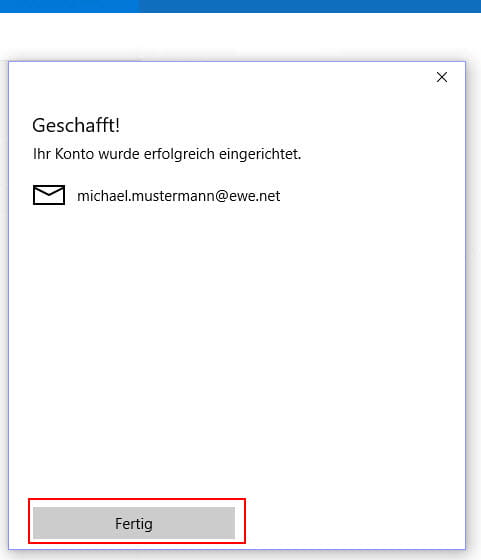
Sollten Ihre E-Mails nicht automatisch heruntergeladen werden, sollten Sie einmal den Button "synchronisieren" drücken, damit Ihre Mails abgerufen werden.
Bitte unterbrechen Sie die Synchronisierung nicht, der Vorgang kann einige Zeit in Anspruch nehmen.
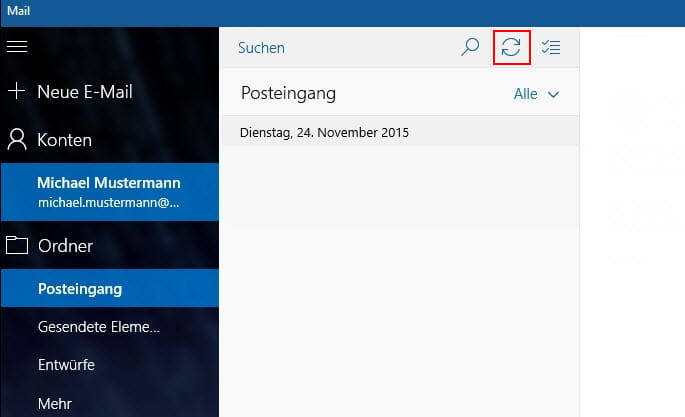
Windows 8 Mail unterstützt keine POP3-Konten. Nachfolgend wird die Einrichtung eines IMAP-Kontos beschrieben.
Für die Verwendung des E-Mail-Postfachs mit IMAP empfehlen wir, die Speicherdauer (Vorhaltezeit) Ihrer E-Mails anzupassen. Wie das funktioniert, erfahren Sie im entsprechenden Abschnitt dieser FAQ.
Konto einrichten
- Öffnen Sie die Windows-8-Mail-App.
- Geben Sie nun zunächst die Zugangsdaten zu Ihrem Microsoft-Konto ein und klicken Sie auf Speichern.
Falls Sie noch kein Microsoft-Konto erstellt haben, dann können Sie dieses über den Link Für ein Microsoft-Konto registrieren nachholen. Den Link finden Sie unterhalb des Passwortfeldes. - Innerhalb der Windows 8 Mail App drücken Sie nun auf der Tastatur die Windows-Taste und die Taste C gleichzeitig, um die Einstellungen zu öffnen. Fahren Sie alternativ mit dem Mauszeiger in die rechte, obere Bildschirmecke.
- Klicken Sie in den Einstellungen auf Konten und dann auf Konto hinzufügen.
- Wählen Sie Anderes Konto aus der Liste aus
- Wählen Sie IMAP aus und klicken Sie auf Verbinden
- Es öffnet sich der Eingabebereich für Ihre Konto-Daten. Erweitern Sie diesen, indem Sie auf Mehr Details anzeigen klicken.
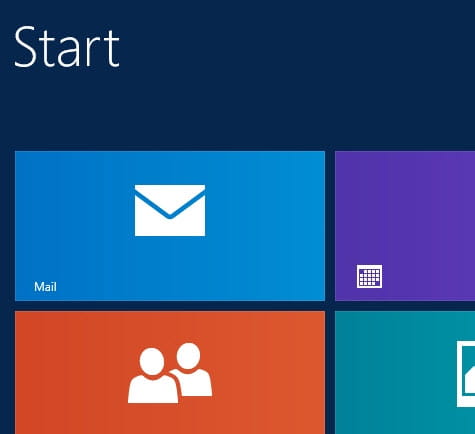
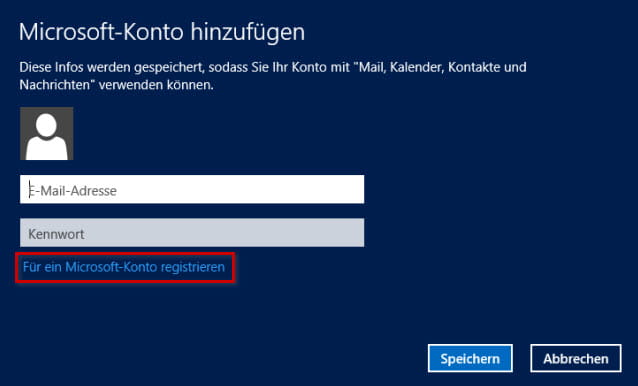
In der Regel haben Sie die Registrierung bereits bei der Ersteinrichtung von Windows 8 abgeschlossen und gelangen direkt in die Windows 8 Mail App.
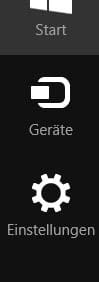
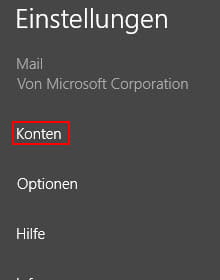

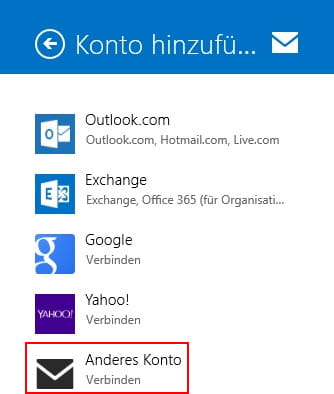
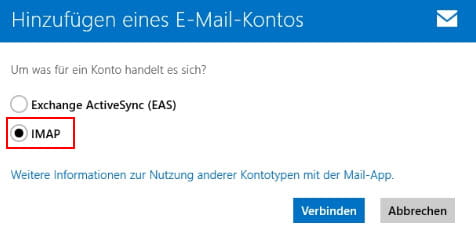
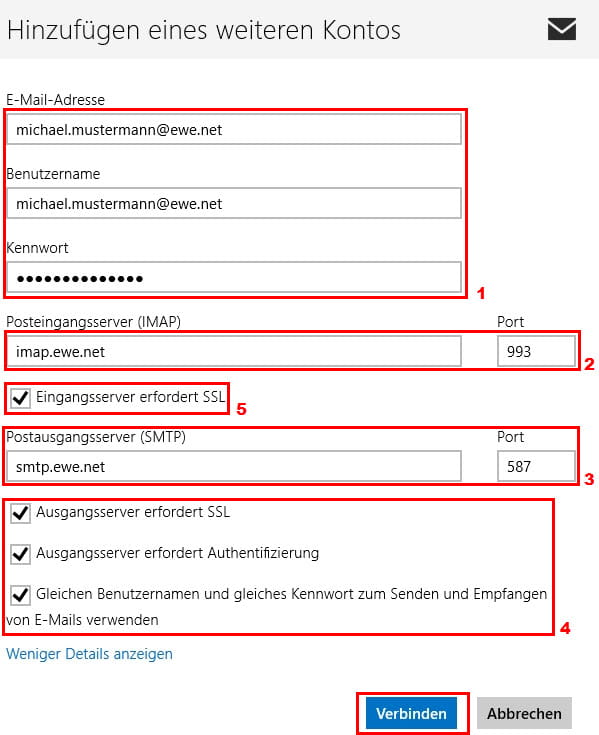
Verwenden Sie folgende Daten:
|
(1) |
E-Mail-Adresse |
Ihre vollständige, kleingeschriebene E-Mail-Adresse |
|
Benutzername |
Ihre vollständige, kleingeschriebene E-Mail-Adresse |
|
|
Kennwort |
Ihr E-Mail-Kennwort |
|
|
(2) |
Posteingangsserver (IMAP) |
imap.ewe.net |
|
Port |
993 |
|
|
(5) |
Eingangsserver erfordert SSL |
Haken setzen |
|
(3) |
Postausgangsserver (SMTP) |
smtp.ewe.net |
|
Port |
465 |
|
|
(4) |
Ausgangsserver erfordert SSL |
Haken setzen |
|
Ausgangsserver erfordert Authentifizierung |
Haken setzen |
|
|
Gleichen Benutzernamen und gleiches Kennwort zum Senden und Empfangen von E-Mails verwenden |
Haken setzen |
Klicken Sie abschließend auf Verbinden.
Ihr Windows 8 Mail-Konto ist nun fertig eingerichtet, und Sie können Ihre E-Mails senden und empfangen.
Schritt 1
Klicken Sie oben links auf „Datei“ (1)
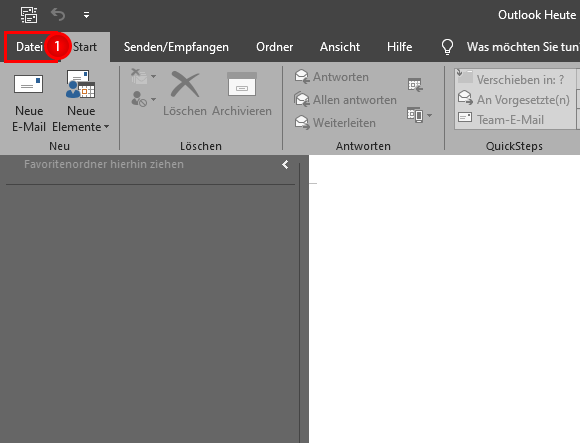
Schritt 2
Klicken sie auf Kontoeinstellungen (1)
Klicken Sie im Dropdown-Menü erneut auf Kontoeinstellungen (2)
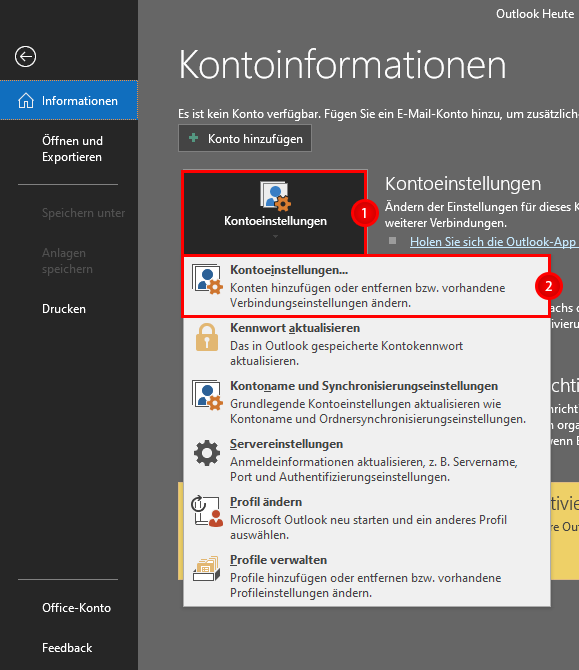
Schritt 3
Klicken Sie auf die Schaltfläche "Neu" (1)
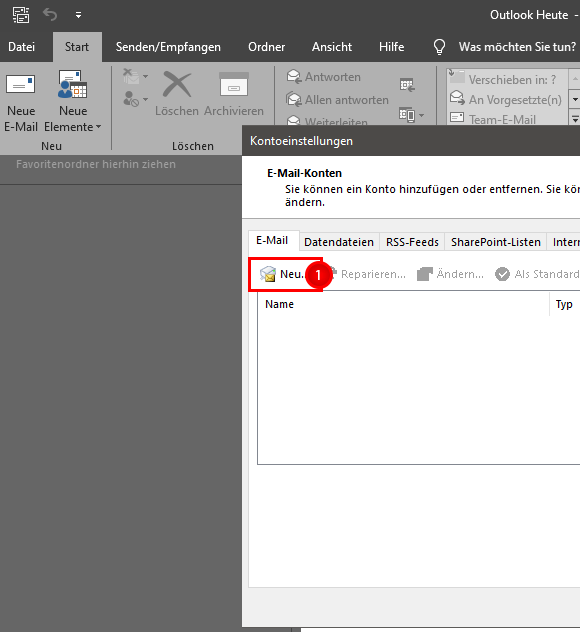
Schritt 4
Tragen Sie die E-Mailadresse ein, die Sie einrichten möchten (1)
Setzen Sie den Haken bei "Ich möchte mein Konto manuell einrichten" (2)
Klicken Sie auf die Schaltfläche "Verbinden" (3)
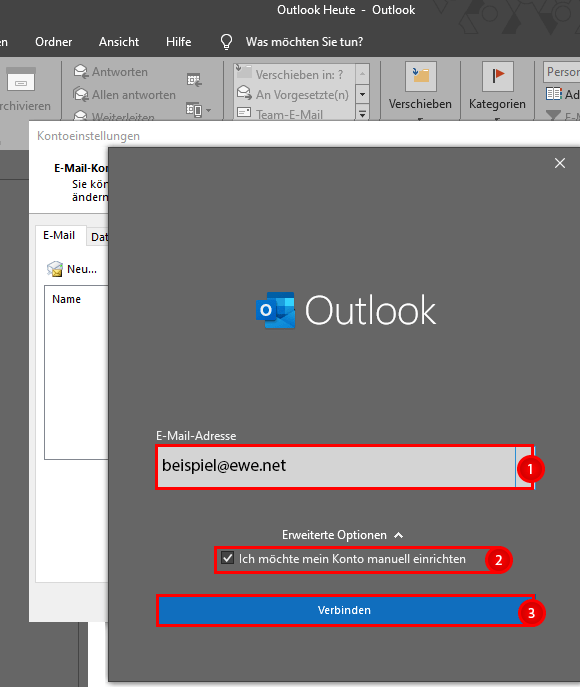
Schritt 5
Wählen Sie IMAP aus (1)
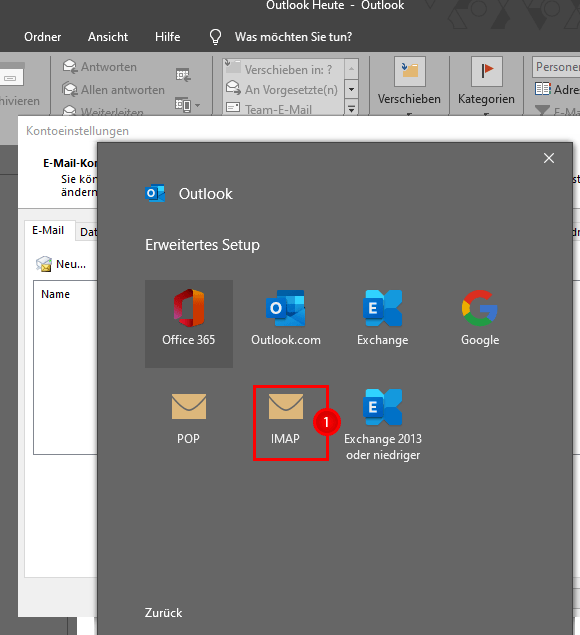
Schritt 6
Tragen Sie das Passwort Ihrer E-Mailadresse ein, mit dem Sie sich auch unter Webmail anmelden können (1)
Klicken Sie auf die Schaltfläche "Verbinden" (2)
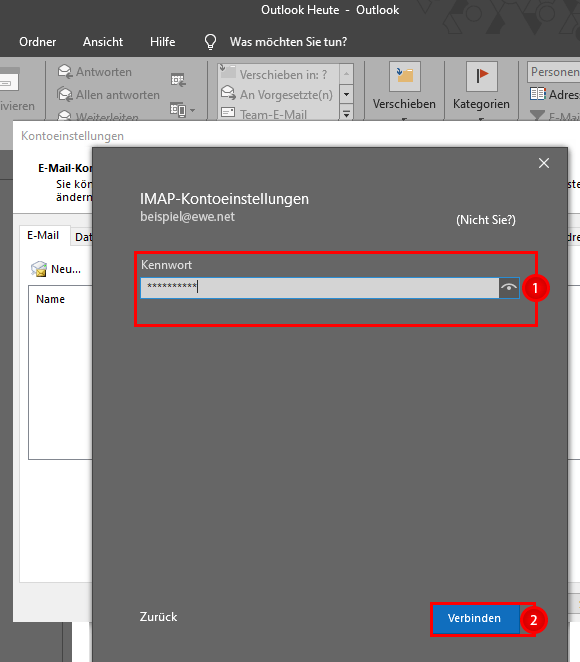
Schritt 7
Klicken Sie auf die Schaltfläche "Vorgang abgeschlossen", um die Einrichtung des E-Mailkontos abzuschließen (1)
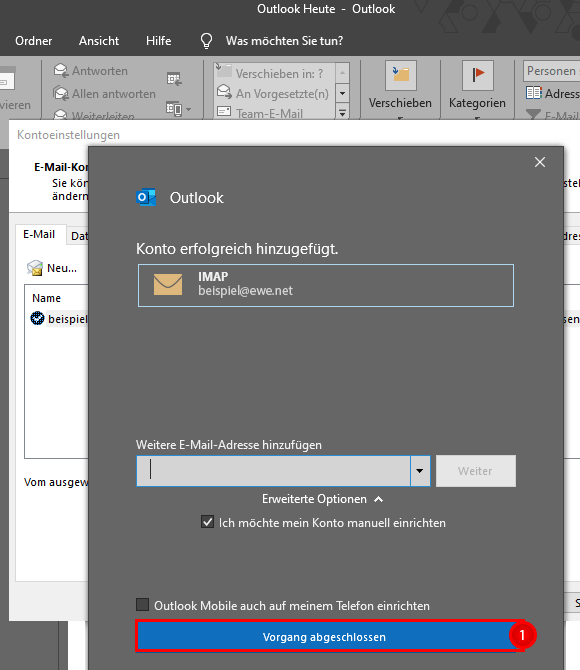
Schritt 1
Klicken Sie oben links auf "Datei" (1)
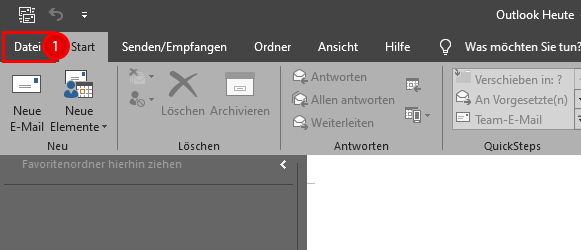
Schritt 2
Klicken Sie auf "Kontoeinstellungen" (1)
Klicken Sie im Dropdown-Menüerneut auf "Kontoeinstellungen" (2)
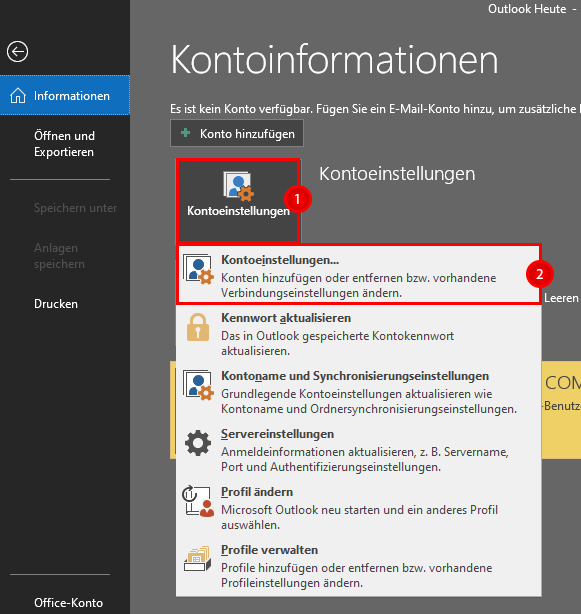
Schritt 3
Klicken Sie auf die Schaltfläche "Neu"
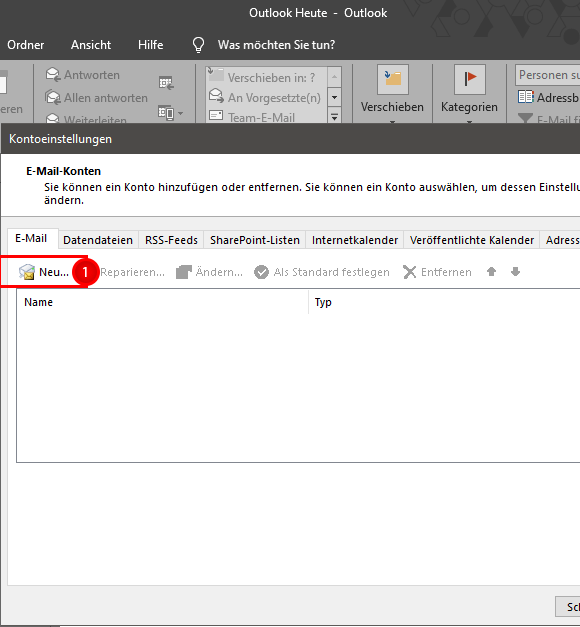
Schritt 4
Tragen Sie die E-Mailadresse ein, die Sie ändern möchten (1)
Setzen Sie den Haken bei "Ich möchte mein Konto manuell einrichten" (2)
Klicken Sie auf die Schaltfläche "Verbinden" (3)
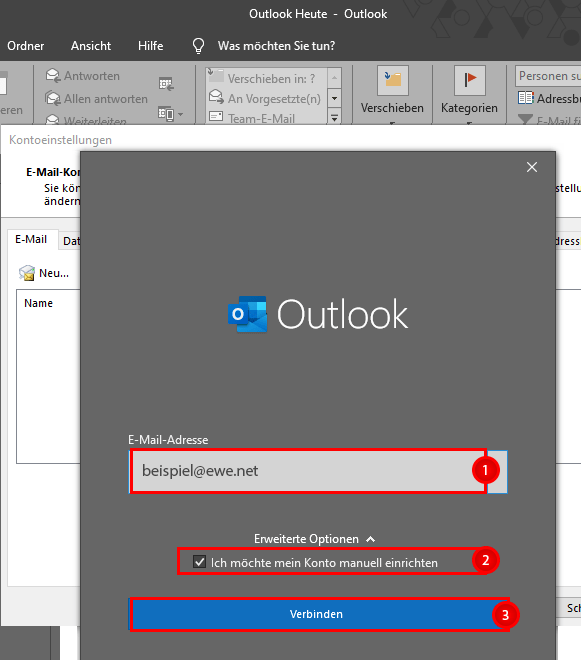
Schritt 5
Wählen Sie POP aus (1)
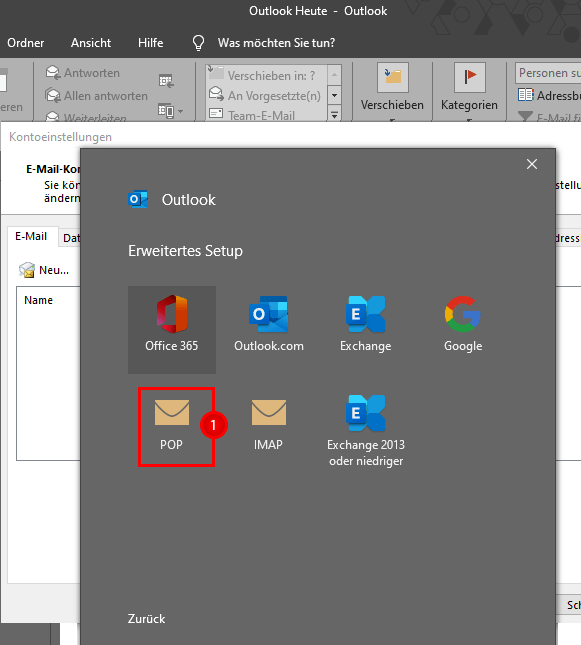
Schritt 6
Tragen Sie das Passwort der E-Mailadresse ein, mit dem Sie sich auch unter Webmail anmelden können (1)
Klicken Sie auf Schaltfläche "Verbinden" (2)
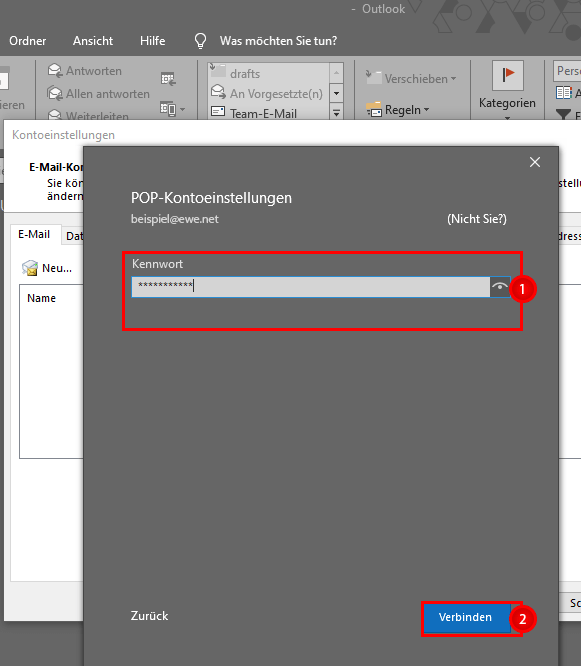
Schritt 7
Klicken Sie auf die Schaltfläche "Vorgang abgeschlossen", um die Einrichtung des E-Mailkontos abzuschließen (1)
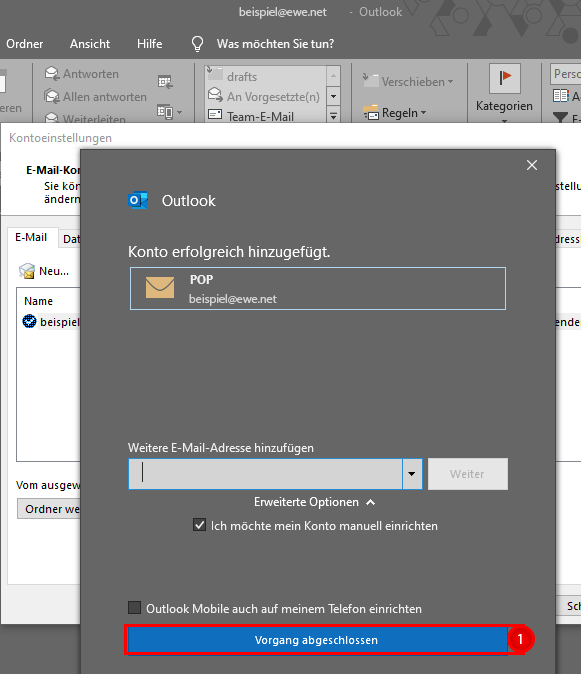
Für die Verwendung des E-Mail-Postfachs mit IMAP empfehlen wir, die Speicherdauer (Vorhaltezeit) Ihrer E-Mails anzupassen. Wie das funktioniert, erfahren Sie im entsprechenden Abschnitt dieser FAQ.
Nun können Sie Ihr E-Mail-Postfach mit IMAP-Zugriff einrichten.
- Starten Sie Outlook 2013.
- Klicken Sie oben im Menü auf Datei.
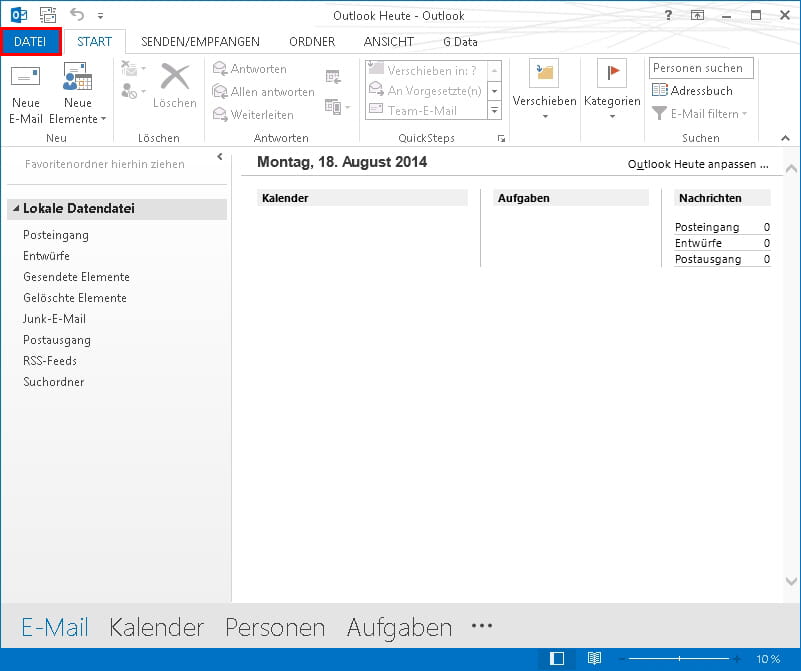
- Anschließend klicken Sie auf Konto hinzufügen.
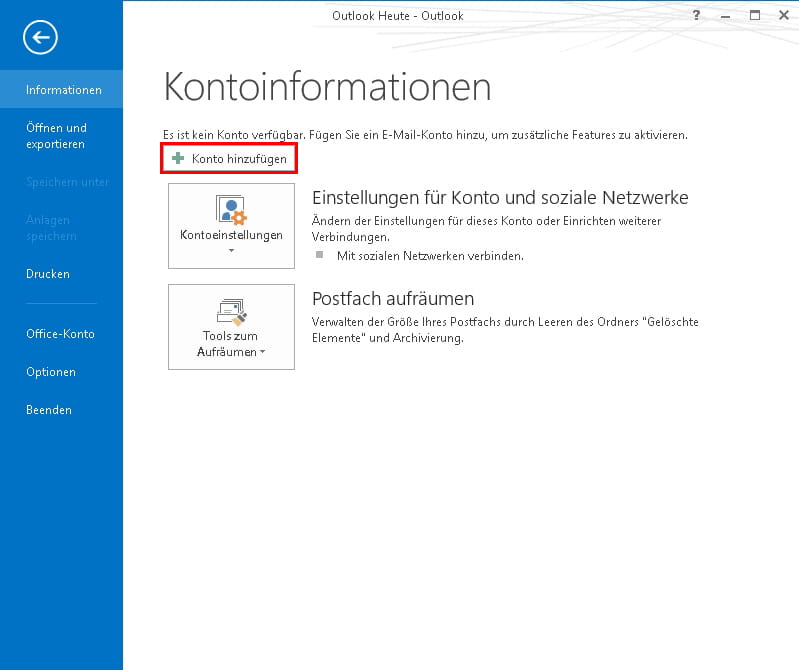
- Es öffnet sich ein neues Fenster mit dem Titel Konto hinzufügen. Wählen Sie hier bitte die Option Manuelle Konfiguration oder zusätzliche Servertypen (1) aus und klicken anschließend auf Weiter (2).
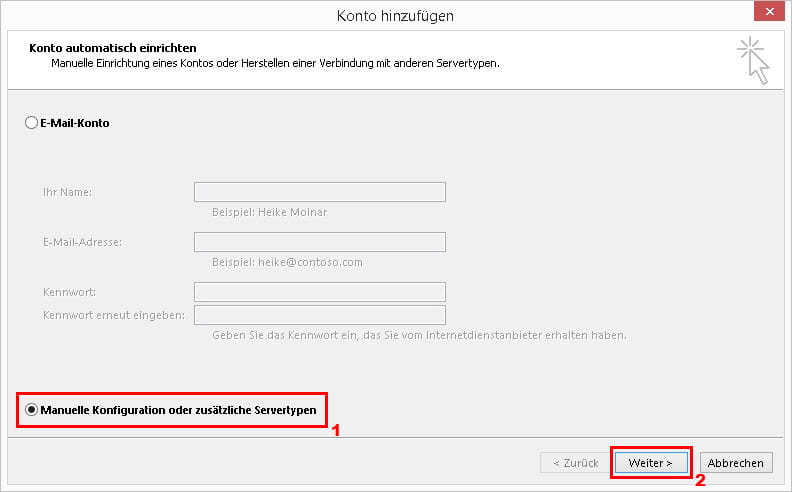
- Im nächsten Schritt wählen Sie bitte die Option POP oder IMAP (1) aus und klicken auf Weiter (2).
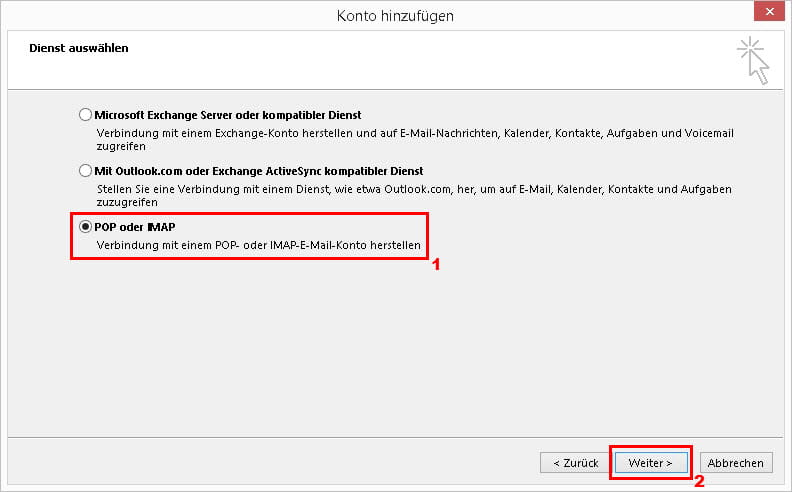
- Nun geben Sie bitte alle erforderlichen Informationen für Ihre E-Mail-Adresse ein (1).
- Es öffnet sich ein neues Fenster mit dem Titel Internet-E-Mail-Einstellungen. Klicken Sie hier bitte auf das Register Postausgangsserver (1) und setzen den Haken bei der Option Der Postaugangsserver (SMTP) erfordert Authentifizierung (2).
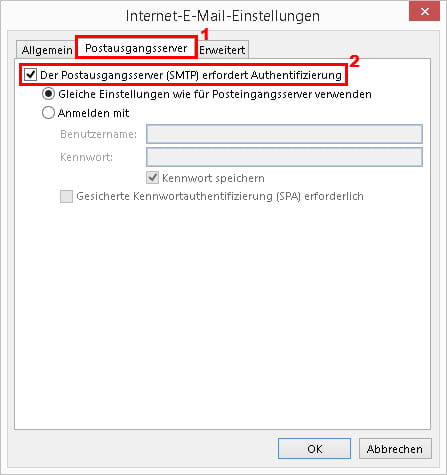
- Danach klicken Sie bitte auf das Register Erweitert (1) und geben im Bereich Serveranschlussnummern (2) die folgenden Informationen an:
- Im Fenster Konto hinzufügen klicken Sie nun bitte auf Weiter.
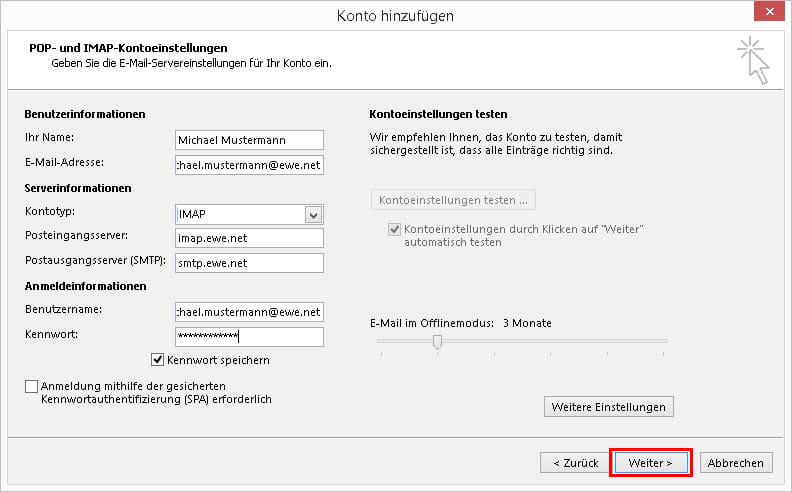
|
Ihr Name: |
Der von Ihnen gewünschte Absendername. |
|
E-Mail-Adresse: |
Ihre vollständige, kleingeschriebene E-Mail-Adresse |
|
Kontotyp: |
IMAP |
|
Posteingangsserver: |
imap.ewe.net |
|
Postausgangsserver: |
smtp.ewe.net |
|
Benutzername: |
Ihre vollständige, kleingeschriebene E-Mail-Adresse |
|
Kennwort: |
Ihr E-Mail-Passwort |
|
Kennwort speichern |
(Bitte den Haken setzen) |
|
Anmeldung mithilfe der gesicherten Kennwortauthentifizierung (SPA) erforderlich |
(Bitte keinen Haken setzen) |
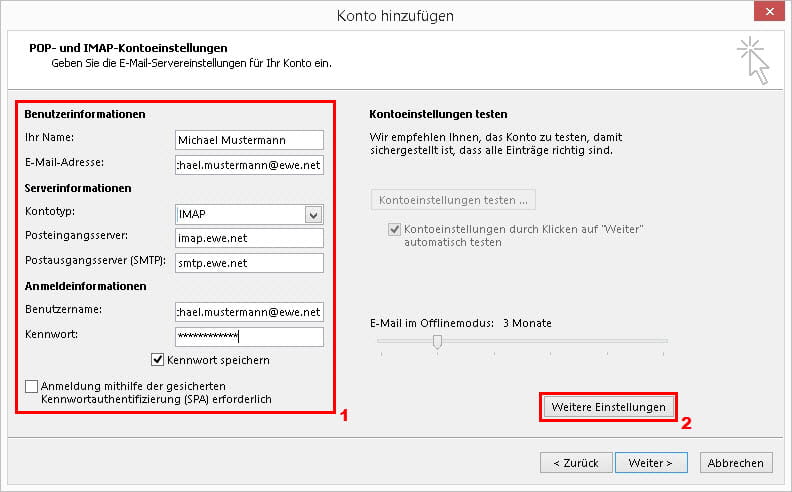
Anschließend klicken Sie bitte auf Weitere Einstellungen (2).
|
Posteingangsserver (IMAP): |
993 |
|
Verwenden Sie den folgenden verschlüsselten Verbindungstyp: |
SSL |
|
Postausgangsserver (SMTP): |
587 |
|
Verwenden Sie den folgenden verschlüsselten Verbindungstyp: |
TLS |
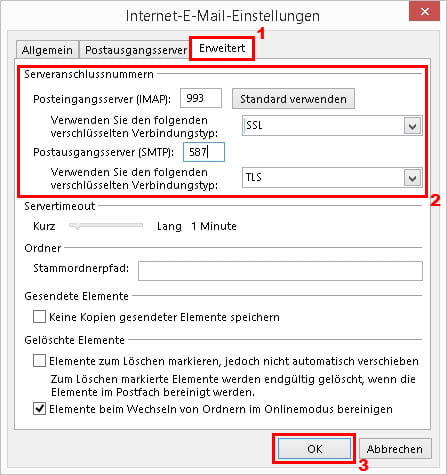
Anschließend klicken Sie bitte auf OK (3).
10. Outlook 2013 testet nun die Kontoeinstellungen. Wenn die Tests abgeschlossen sind, dann klicken Sie auf Schließen, um fortzufahren.
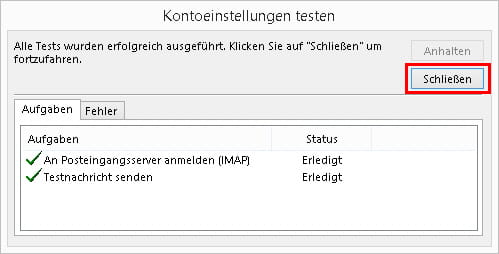
11. Outlook 2013 bestätigt Ihnen die erfolgreiche Einrichtung des Kontos. Klicken Sie bitte auf Fertig stellen.
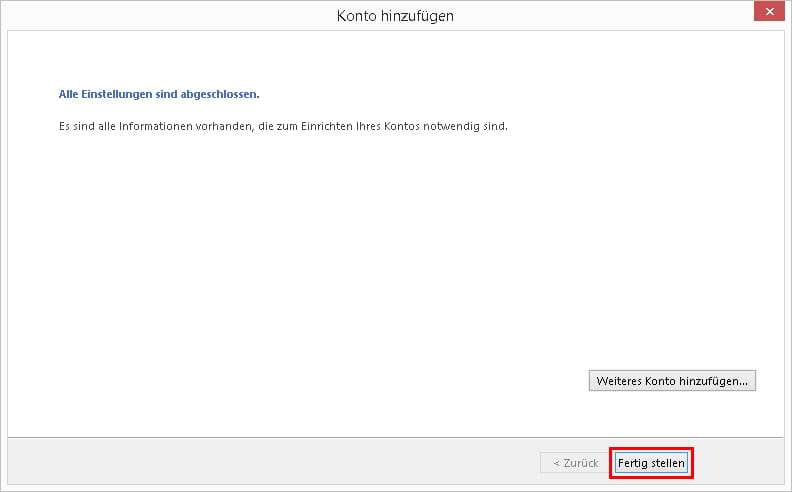
Abschließend wird das Fenster Kontoeinstellungen mit den Ihren Konten angezeigt. Klicken Sie bitte auf Schließen. Die Einrichtung ist damit beendet.
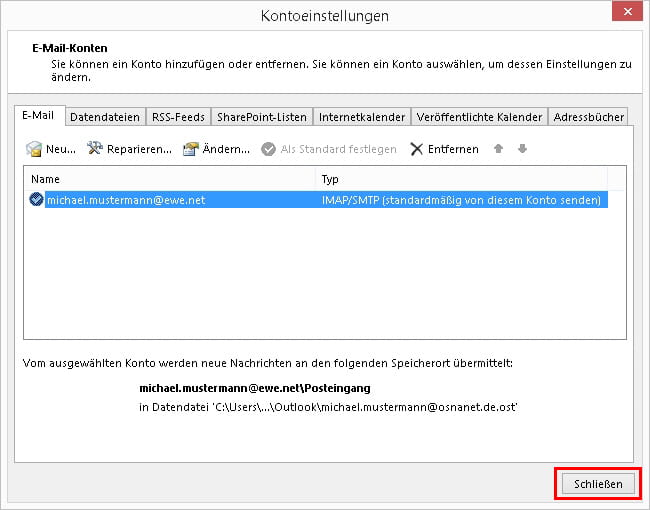
Die oben stehenden Erklärungen sind nicht auf ein spezifisches Internet-Angebot bezogen.
- Starten Sie Outlook 2013.
- Klicken Sie oben im Menü auf Datei.
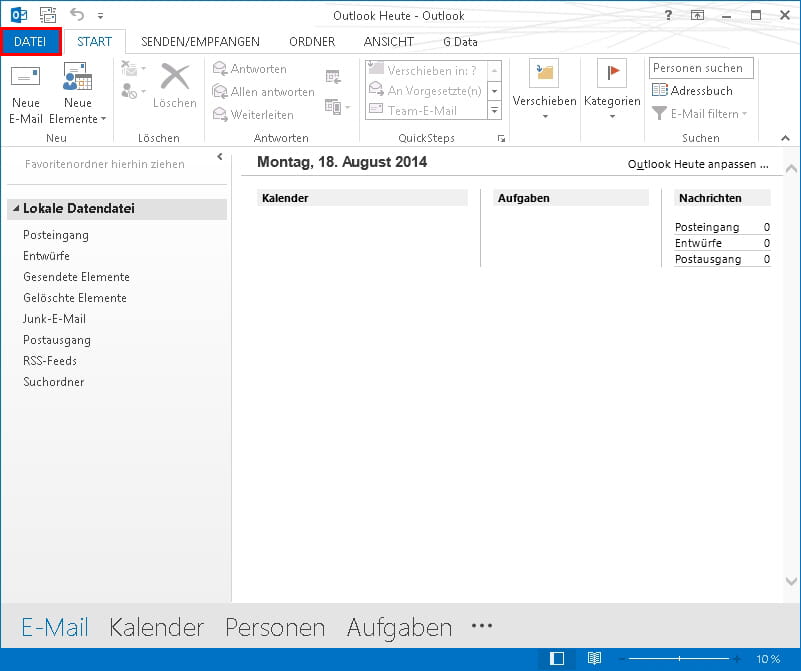
- Anschließend klicken Sie auf Konto hinzufügen.
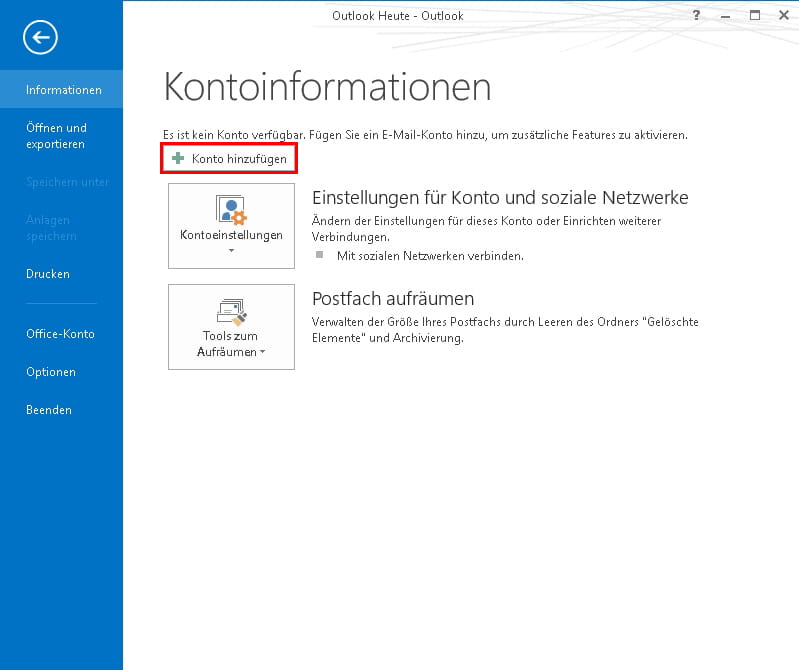
- Es öffnet sich ein neues Fenster mit dem Titel Konto hinzufügen. Bitte geben Sie in das Feld Ihr Name Ihren gewünschten Absendernamen, in das Feld E-Mail-Adresse Ihre vollständige, kleingeschriebene E-Mail-Adresse und in die Felder Kennwort und Kennwort erneut eingeben Ihr dazugehöriges E-Mail-Passwort ein (1). Anschließend klicken Sie auf Weiter (2).
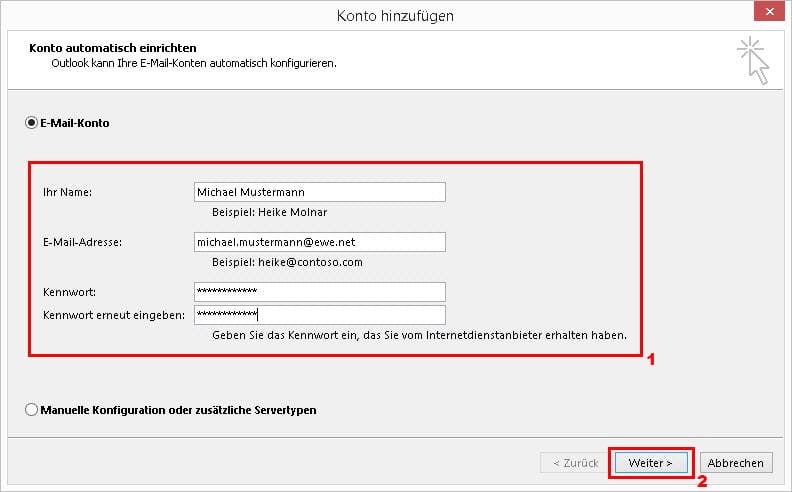
Hinweis: Diese Einrichtung funktioniert für alle E-Mail-Adressen von EWE (z.B. michael.mustermann@ewe.net, michael.mustermann@ewetel.net oder michael.mustermann@teleos-web.de).
- Im nächsten Schritt wird Outlook 2013 die notwendigen Servereinstellungen automatisch ermitteln, sich am Server anmelden und eine Testnachricht an die eingegebene E-Mail-Adresse versenden. Wenn diese Vorgänge abgeschlossen sind, dann klicken Sie bitte auf Fertig stellen.
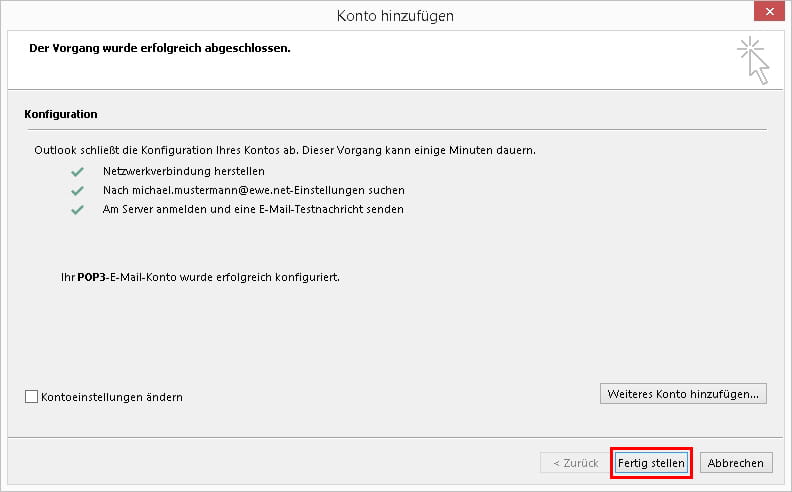
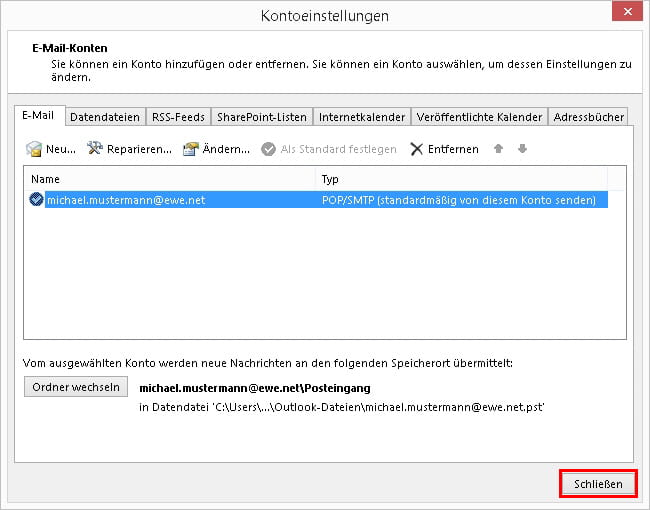
Die oben stehenden Erklärungen sind unabhängig von Ihrem gewählten DSL-Tarif.
Für die Verwendung des E-Mail-Postfachs mit IMAP empfehlen wir, die Speicherdauer (Vorhaltezeit) Ihrer E-Mails anzupassen. Wie das funktioniert, erfahren Sie im entsprechenden Abschnitt dieser FAQ.
Für die Einrichtung Ihres IMAP-Postfaches in Thunderbird befolgen Sie bitte die folgenden Schritte.- Starten Sie Thunderbird.
- Öffnen Sie im Menu Extras den Punkt Konten-Einstellungen…
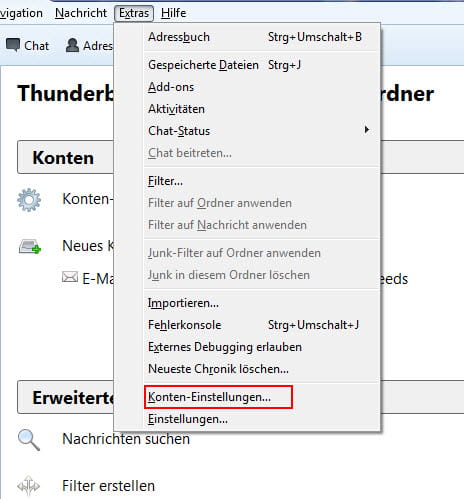
- Wählen Sie im neu geöffneten Fenster links unten aus der Auswahlliste Konten-Aktionen den Punkt E-Mail-Konto hinzufügen…
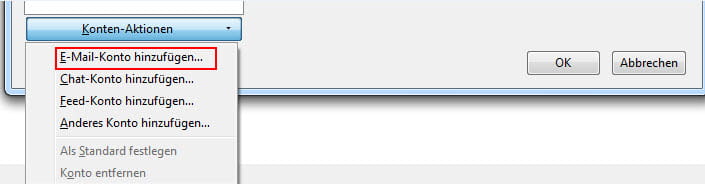
- Im nächsten Dialog-Fenster tragen Sie Ihren Namen, Ihre E-Mail-Adresse und das dazugehörige Passwort ein.
Hinweis: Diese Einrichtung funktioniert für alle E-Mail-Adressen von EWE (z.B. michael.mustermann@ewe.net, michael.mustermann@ewetel.net oder michael.mustermann@teleos-web.de).
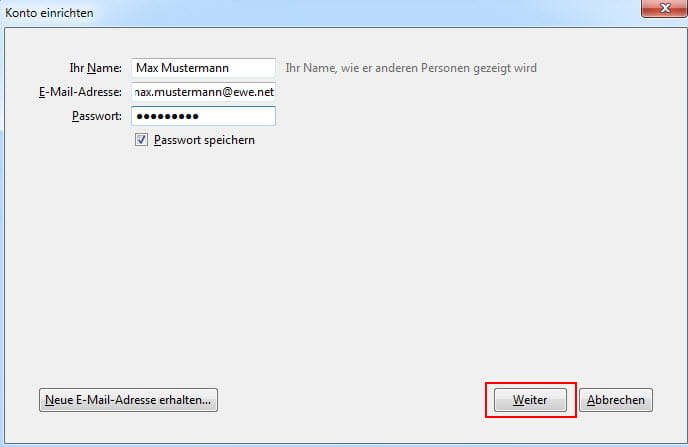
Klicken Sie anschließend auf Weiter.
- Thunderbird wird nun einige Servereinstellungen automatisch abrufen.
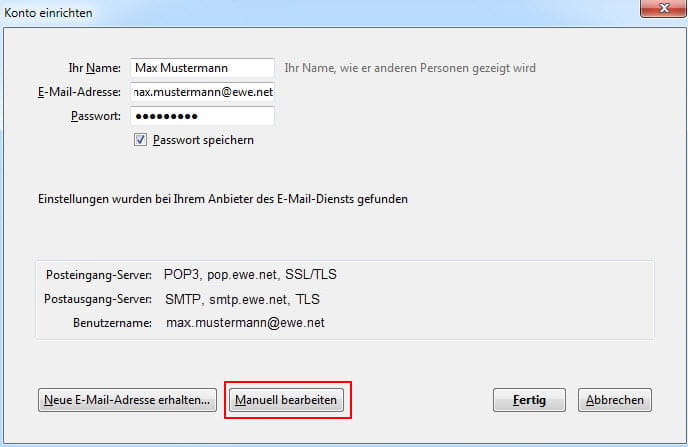
Sobald der Vorgang abgeschlossen ist klicken Sie auf Manuell bearbeiten.
- Stellen Sie die Zeilen Posteingang- und Postausgang-Server wie folgt ein:
- Wenn die Einstellungen korrekt sind, können Sie die Einrichtung mit einem Klick auf Fertig abschließen.
|
Server Adresse |
Port |
SSL |
Authentifizierung |
|
|
IMAP |
imap.ewe.net |
993 |
SSL/TLS |
Automatisch erkennen |
|
SMTP |
smtp.ewe.net |
465 |
TLS |
Automatisch erkennen |
Stellen Sie sicher, dass bei Benutzername Ihre vollständige E-Mail-Adresse (z.B. michael.mustermann@ewe.net, michael.mustermann@ewetel.net oder michael.mustermann@teleos-web.de) eingetragen ist.
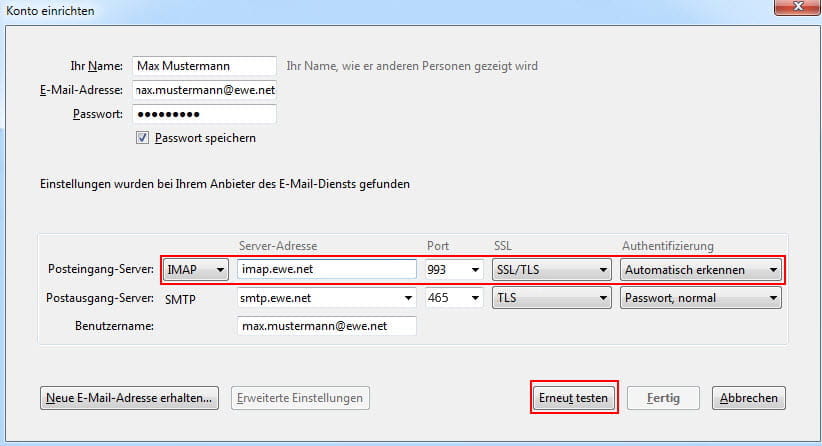
Anschließend klicken Sie auf Erneut testen.
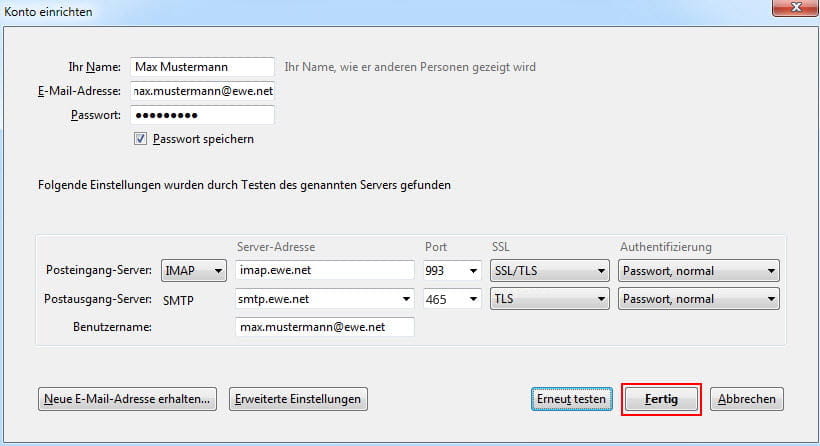
Für die Einrichtung Ihres POP3-Postfaches in Thunderbird befolgen Sie bitte die folgenden Schritte.
- Starten Sie Thunderbird.
- Öffnen Sie im Menu Extras den Punkt Konten-Einstellungen…
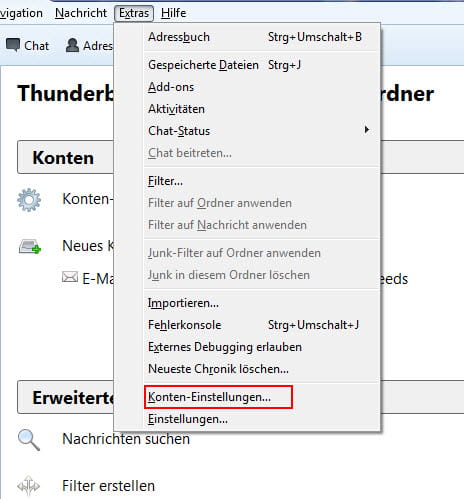
- Wählen Sie im neu geöffneten Fenster links unten aus der Auswahlliste Konten-Aktionen den Punkt E-Mail-Konto hinzufügen…
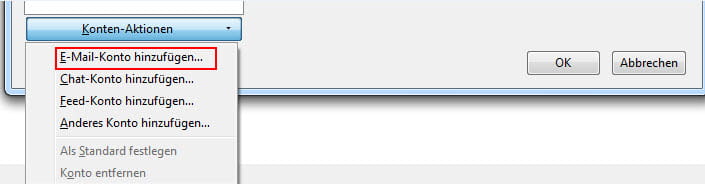
- Im nächsten Dialog-Fenster tragen Sie Ihren Namen, Ihre E-Mail-Adresse und das dazugehörige Passwort ein.
Hinweis: Diese Einrichtung funktioniert für alle E-Mail-Adressen von EWE (z.B. michael.mustermann@ewe.net, michael.mustermann@ewetel.net oder michael.mustermann@teleos-web.de).
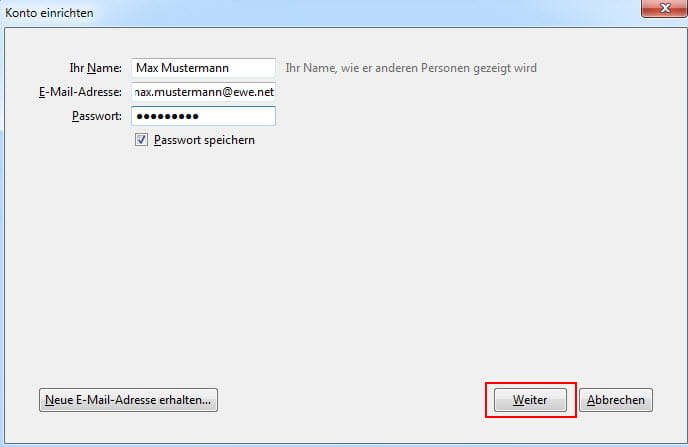
- Thunderbird wird nun automatisch die benötigten Servereinstellungen abrufen und für Sie vornehmen.
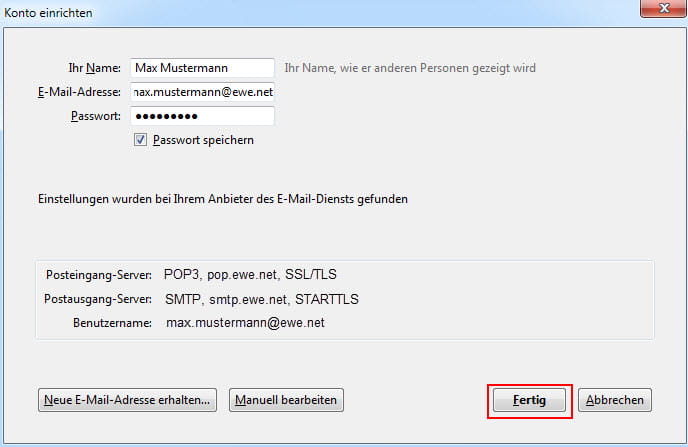
- Die Einrichtung ist abgeschlossen.
Klicken Sie anschließend auf Weiter.
Sobald der Vorgang abgeschlossen ist, klicken Sie auf Fertig.
Zur Anmeldung gelangen Sie über www.ewe.de unter Webmail. Auf der Anmeldeseite geben Sie bitte Ihre E-Mail-Adresse und Ihr Kennwort an. Bitte achten Sie dabei auf die korrekte Schreibweise (Groß- und Kleinschreibung).
Die hier aufgeführten Erläuterungen gelten sowohl für DSL 16 als auch für DSL 50 Verbindungen.
Für die Anmeldung benötigen Sie Ihre E-Mail-Adresse und das dazugehörige Kennwort. Bitte achten Sie dabei auf die korrekte Schreibweise (Groß- und Kleinschreibung).
Die hier aufgeführten Erläuterungen gelten sowohl für DSL 16 als auch für DSL 50 Anschlüsse.
Neben den typischen E-Mail-Funktionen beinhaltet der Webmailer ein Adressbuch, einen Kalender und die Möglichkeit Filterregeln für Ihre E-Mails anzulegen.
Mit allen von uns angebotenen Internettarifen können Sie auf das volle Funktionsspektrum des Webmailers zugreifen.
Bei E-Mails handelt es sich um sensible Daten. Der Zugriff auf die Daten ist nur nach Eingabe von Benutzerna-me und Kennwort möglich. Bitte bewahren Sie das Kennwort sicher auf. Nach der Sitzung an öffentlichen Internetzugängen (wie z. B. Internetcafés) bitte unbedingt über den But-ton Abmelden von EWE Webmail abmelden.
Mit allen von uns angebotenen DSL Tarifen können Sie auf das volle Funktionsspektrum des Webmailers zugreifen.
Sie finden eine Bedienungsanleitung zu allen wichtigen Funktionen direkt im Webmailer im Bereich "Hilfe".
Wussten Sie schon? Mit allen von uns angebotenenDSL Tarifen können Sie auf das volle Funktionsspektrum des Webmailers zugreifen.
Seit diesem Zeitpunkt werden E-Mails, Kontakte und Kalendereinträge zwischen dem Server und mobilen Endgeräten nicht mehr synchronisiert. Sie können wie gewohnt von einer E-Mail-Datensynchronisation profitieren. Wir empfehlen Ihnen Ihr Postfach auf IMAP umzustellen.
Ein kleiner Hinweis: Um keine ungewünschten Nebeneffekte zu erzeugen, stellen Sie bitte sicher, dass alle E-Mail-Programme (PC, Laptop, Smartphone usw.) einheitlich für IMAP konfiguriert werden.
IMAP ist ein reines E-Mail-Protokoll. Durch die Abschaltung werden Ihre Kalender- und Kontakteinträge nicht mehr synchronisiert. Das bedeutet für Sie: Ihre Daten werden nicht mehr regelmäßig aktualisiert. Es werden aber keine Daten gelöscht.
Die Verordnung verfolgt folgende Ziele für den Verbraucher im Telekommunikationsmarkt:
- Bereitstellen von transparenten, vergleichbaren, ausreichenden und aktuellen Informationen
- Die Informationen müssen klar und verständlich sein und in einer leicht zugänglichen Form bereitgestellt werden
Gehen Sie dazu auf die Homepage www.ewe.de. Wählen Sie auf der Startseite den Reiter “Internet” oder “Telefon” aus und geben Ihre Adresse ein. Ihnen werden die verfügbaren Produkte und die jeweiligen Produktinformationsblätter angezeigt.
Sie haben eine Mahnung oder ein Schreiben von einem Inkassobüro erhalten? Oder ist Ihr Anschluss wegen Zahlungsrückstand gesperrt?
Was das bedeutet und was Sie zu tun haben, erfahren Sie in unserem FAQ Zahlungsverzug Telekommunikation